Page 1
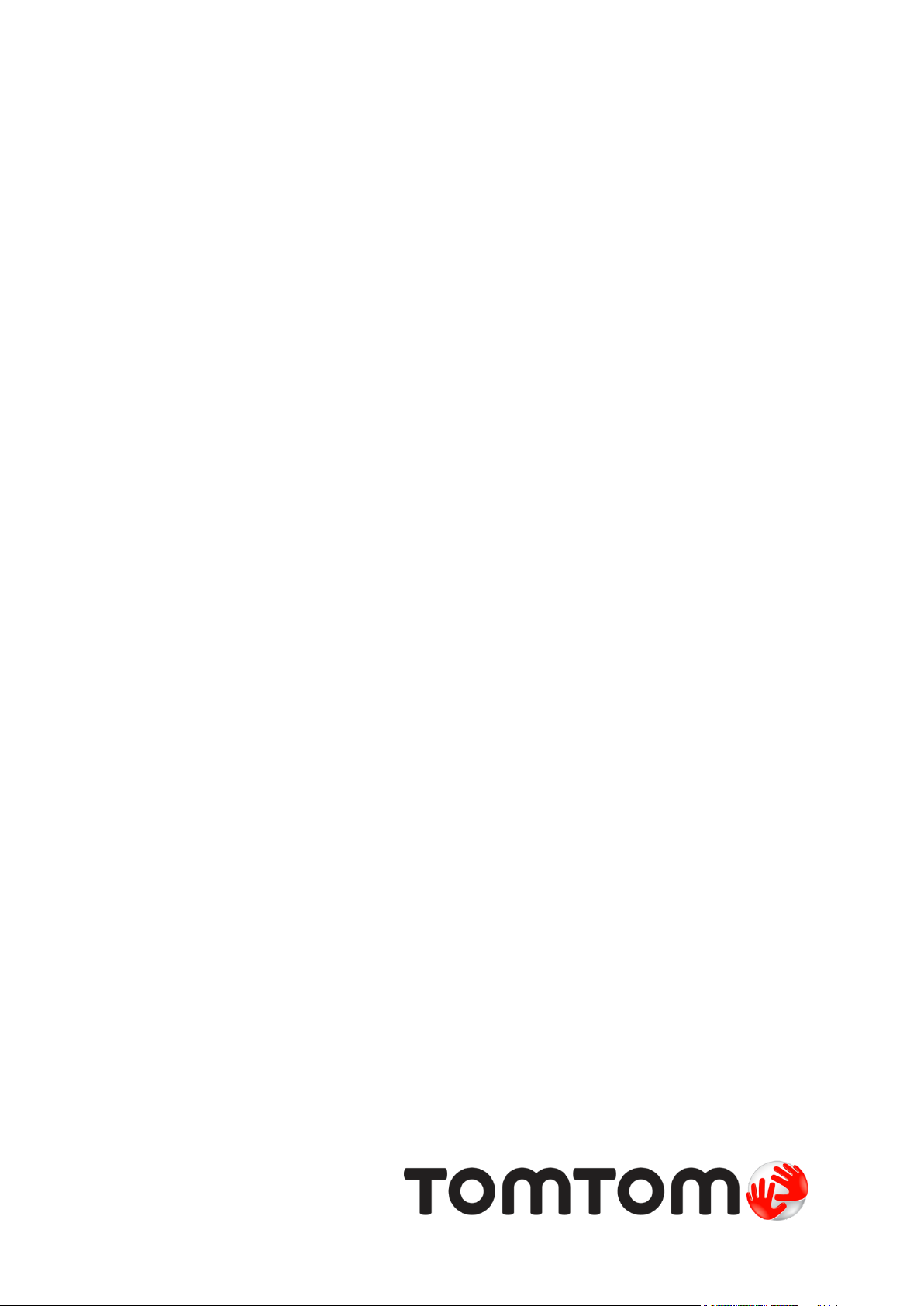
TomTom Rider
Gebruikershandleiding
17.1
Page 2
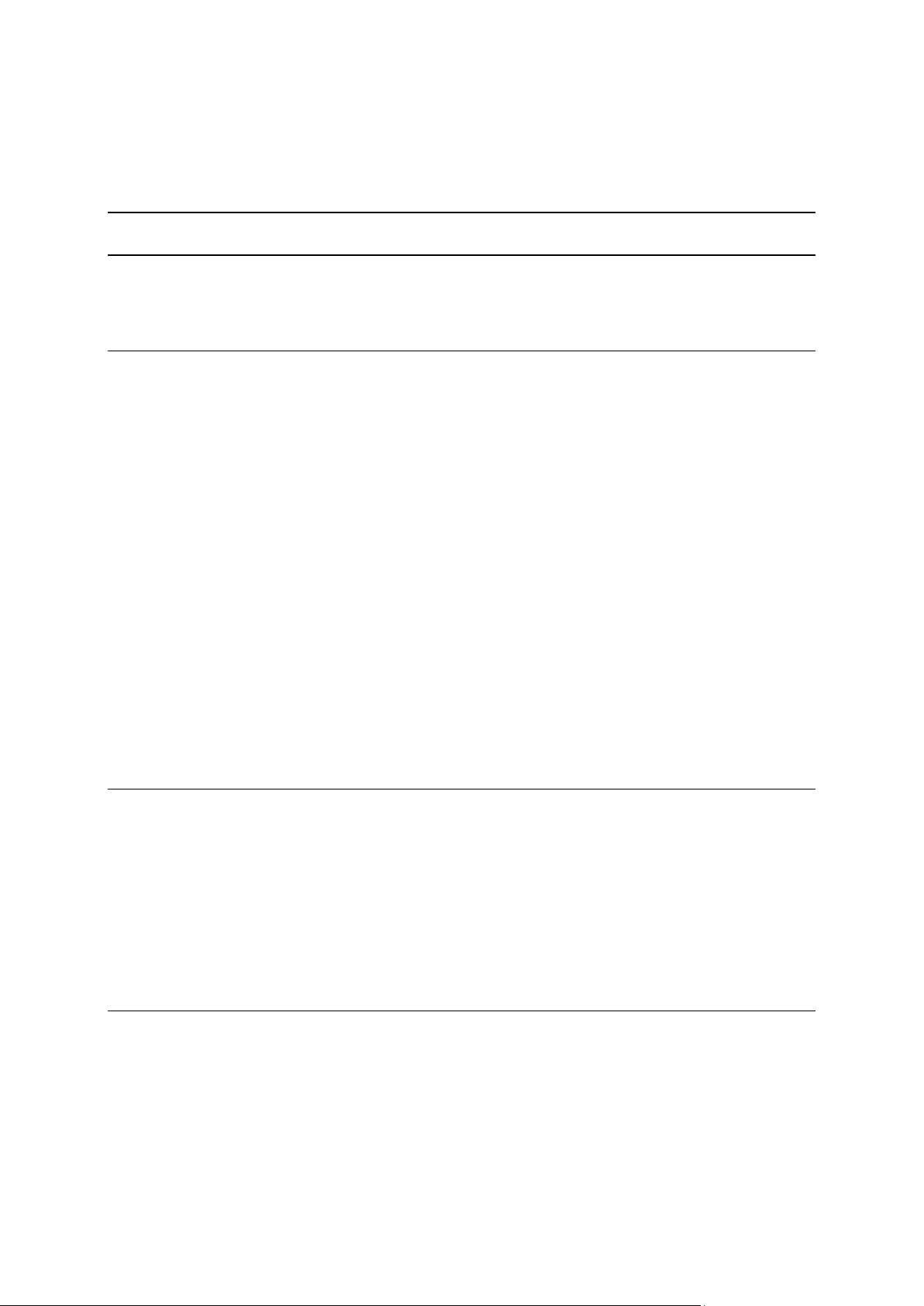
Inhoud
Welkom bij navigatie met TomTom 7
Wat is er nieuw 8
Nieuw in deze release ............................................................................................ 8
TomTom-video's .................................................................................................... 9
Je Rider gebruiken 11
Montage op een motor .......................................................................................... 11
De antidiefstaloplossing gebruiken ........................................................................... 13
In de auto installeren ........................................................................................... 14
Bluetooth-verbindingen ......................................................................................... 15
Je systeem een andere naam geven ...................................................................... 16
Een headset aansluiten ..................................................................................... 16
Een verbinding met een telefoon maken of verbreken ............................................... 17
Handsfree bellen ................................................................................................. 18
Navigatieknoppen ................................................................................................ 19
Het handschoenvriendelijke toetsenbord ................................................................... 21
Een spannende route plannen ................................................................................. 23
Een spannende rondrit met tussenstops plannen ...................................................... 23
Een spannende route naar een bestemming plannen ................................................. 25
Ritstatistieken bekijken ........................................................................................ 26
Snelle instellingen gebruiken .................................................................................. 27
Tyre Pro installeren ............................................................................................. 28
Instellingen ....................................................................................................... 29
Bluetooth-verbindingen ..................................................................................... 29
Systeempositie vergrendelen .............................................................................. 29
Kaartkleur ..................................................................................................... 29
Aanraakgevoeligheid ........................................................................................ 29
Starten 31
Het apparaat positioneren ..................................................................................... 31
Het navigatiesysteem in- en uitschakelen ................................................................... 31
Installatie ......................................................................................................... 31
GPS-ontvangst .................................................................................................... 32
Informatie naar TomTom sturen .............................................................................. 32
Sleuf voor geheugenkaart ...................................................................................... 32
Systeem start niet op ........................................................................................... 32
Je systeem opladen ............................................................................................. 33
Omgaan met de Rider ........................................................................................... 33
Verbinding maken met TomTom Services 34
Informatie over TomTom Services ............................................................................ 34
Smartphone Connected-navigatiesystemen ................................................................. 34
PAN (Personal Area Network) .............................................................................. 34
Verbinding met TomTom Services maken via je smartphone ........................................ 35
Opnieuw verbinding maken met je smartphone ........................................................ 35
Verbinding met TomTom Services maken via een andere smartphone ............................ 36
Telefoons verwijderen ...................................................................................... 36
Kan geen verbinding maken ................................................................................ 36
2
Page 3
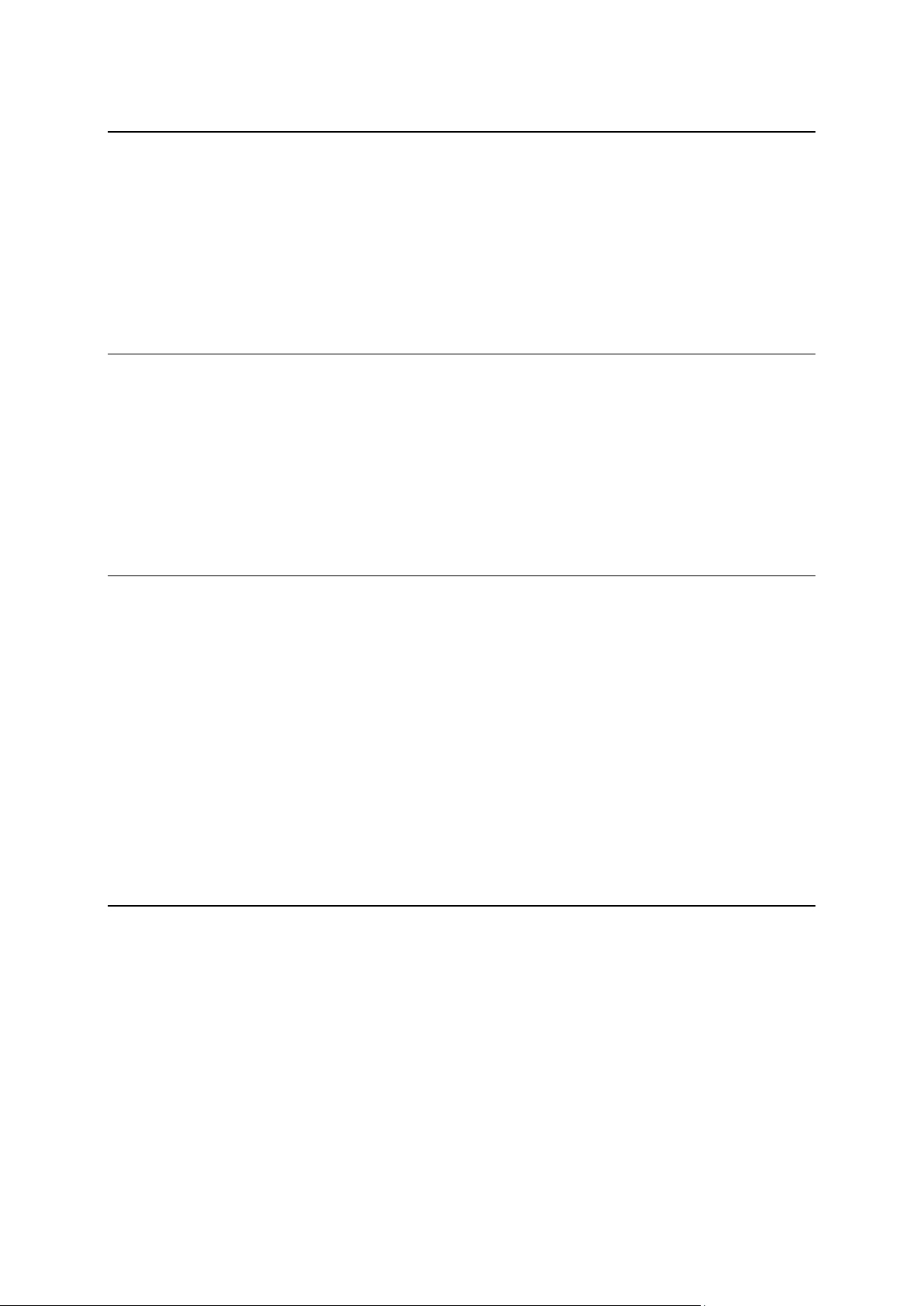
Inhoud van het scherm 38
De kaartweergave ............................................................................................... 38
De reisbegeleidingsweergave .................................................................................. 40
De routebalk ...................................................................................................... 42
Afstanden en de routebalk ................................................................................. 43
Het snelmenu ..................................................................................................... 43
Kleinere navigatieknoppen in het hoofdmenu .............................................................. 44
Volumebeheer .................................................................................................... 45
Aanrakingen gebruiken ......................................................................................... 45
De volgorde van de hoofdmenuknoppen veranderen ...................................................... 46
Verkeersinformatie 48
Informatie over TomTom Traffic .............................................................................. 48
De routebalk ...................................................................................................... 48
De verkeerssituatie bekijken op de kaart ................................................................... 50
De verkeerssituatie op je route bekijken.................................................................... 50
Verkeersincidenten .............................................................................................. 51
Waarschuwing wanneer je een file nadert .................................................................. 52
Een file op je route vermijden ................................................................................ 52
Geavanceerd rijstrookadvies .................................................................................. 53
Tijdgebonden maximumsnelheden ........................................................................... 53
Synchroniseren met TomTom MyDrive 55
Over TomTom MyDrive .......................................................................................... 55
Aanmelden bij MyDrive ......................................................................................... 55
Een bestemming instellen met MyDrive ..................................................................... 56
Een route met tussenstops plannen met MyDrive .......................................................... 56
Een geplande bestemming weergeven in MyDrive ......................................................... 57
Een MyDrive-bestemming wissen .............................................................................. 57
Een MyDrive-bestemming verwijderen uit Mijn plaatsen ................................................. 57
Een contactpersoon op je telefoon instellen als bestemming met de MyDrive-app ................. 57
Locaties zoeken en synchroniseren met MyDrive .......................................................... 58
Locaties in Mijn plaatsen synchroniseren met MyDrive ................................................... 58
Een POI-lijst van de community importeren ................................................................ 58
Een POI-lijst van de community verwijderen ............................................................... 59
Een GPX-trackbestand importeren............................................................................ 59
Een GPX-trackbestand verwijderen .......................................................................... 60
Je persoonlijke navigatiegegevens opslaan en herstellen ................................................ 60
Snel zoeken 61
Het juiste zoektype kiezen ..................................................................................... 61
Snel zoeken gebruiken .......................................................................................... 62
Informatie over de zoekfunctie ........................................................................... 62
Zoekopdrachten invoeren .................................................................................. 62
Werken met zoekresultaten ............................................................................... 64
Informatie over postcodes ................................................................................. 65
Informatie over mapcodes ................................................................................. 66
Lijst van pictogrammen voor POI-typen ................................................................. 66
Een route plannen met snel zoeken .......................................................................... 71
Voorspelling van bestemming gebruiken ................................................................ 71
Een route naar een adres plannen ........................................................................ 71
Een route plannen naar een stadscentrum .............................................................. 74
Een route naar een POI plannen .......................................................................... 76
Een route naar een POI plannen met de onlinezoekfunctie .......................................... 78
3
Page 4
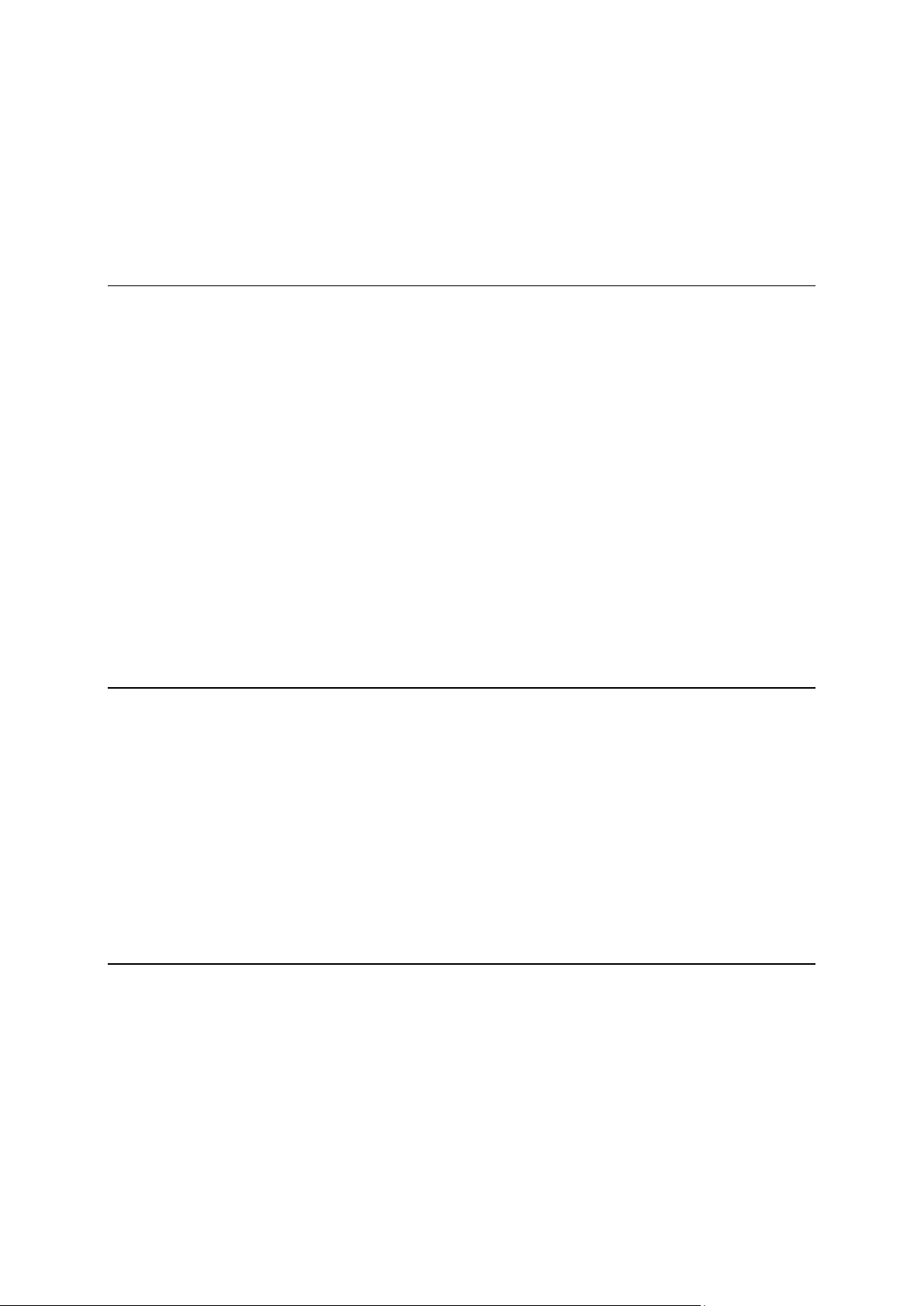
Een route plannen met behulp van de kaart ............................................................ 80
Een route plannen met behulp van Mijn plaatsen ..................................................... 82
Een route plannen met coördinaten ...................................................................... 83
Een route plannen met een mapcode .................................................................... 84
Een route van tevoren plannen ............................................................................ 85
Een parkeergelegenheid zoeken .......................................................................... 87
Een benzinestation zoeken ................................................................................. 89
Stapsgewijs zoeken 93
Het juiste zoektype kiezen ..................................................................................... 93
Stapsgewijs zoeken gebruiken ................................................................................. 93
Informatie over de zoekfunctie ........................................................................... 93
Zoekopdrachten invoeren .................................................................................. 94
Werken met zoekresultaten ............................................................................... 95
Informatie over postcodes ................................................................................. 96
Lijst van pictogrammen voor POI-typen ................................................................. 97
Een route plannen met stapsgewijs zoeken ................................................................ 100
Voorspelling van bestemming gebruiken ............................................................... 100
Een route naar een adres plannen ....................................................................... 101
Een route naar een POI plannen ......................................................................... 103
Een route plannen naar een stadscentrum ............................................................. 104
Een route naar een POI plannen met de onlinezoekfunctie ......................................... 106
Een route plannen met behulp van de kaart ........................................................... 108
Een route plannen met behulp van Mijn plaatsen .................................................... 110
Een route plannen met behulp van coördinaten met stapsgewijs zoeken ........................ 111
Een route van tevoren plannen ........................................................................... 112
Een parkeergelegenheid zoeken ......................................................................... 113
Een benzinestation zoeken ................................................................................ 116
Je route wijzigen 119
Het menu Huidige route ....................................................................................... 119
Een afgesloten weg vermijden ............................................................................... 121
Deel van een route vermijden ................................................................................ 122
Een alternatieve route zoeken ............................................................................... 122
Routetypen ....................................................................................................... 123
Elementen op een route vermijden ......................................................................... 123
Een incident of route-element vermijden met de routebalk ........................................... 124
Een tussenstop toevoegen aan je route via het menu Huidige route .................................. 124
Een tussenstop toevoegen aan je route met behulp van de kaart ..................................... 125
Een tussenstop uit je route verwijderen ................................................................... 125
De volgende tussenstop op je route overslaan ............................................................ 125
De volgorde van tussenstops op een route wijzigen ...................................................... 125
Mijn routes 126
Informatie over Mijn routes ................................................................................... 126
Informatie over GPX- en ITN-bestanden .................................................................... 127
Een route opslaan ............................................................................................... 127
Navigeren met een opgeslagen route ....................................................................... 128
Navigeren naar een tussenstop op een opgeslagen route ............................................... 129
Een tussenstop aan een opgeslagen route toevoegen met behulp van de kaart .................... 130
Een track registreren ........................................................................................... 130
Navigeren met een track ...................................................................................... 131
Een route of track uit Mijn routes verwijderen ........................................................... 132
Tracks exporteren naar een geheugenkaart ............................................................... 132
Routes en tracks importeren van een geheugenkaart .................................................... 132
4
Page 5
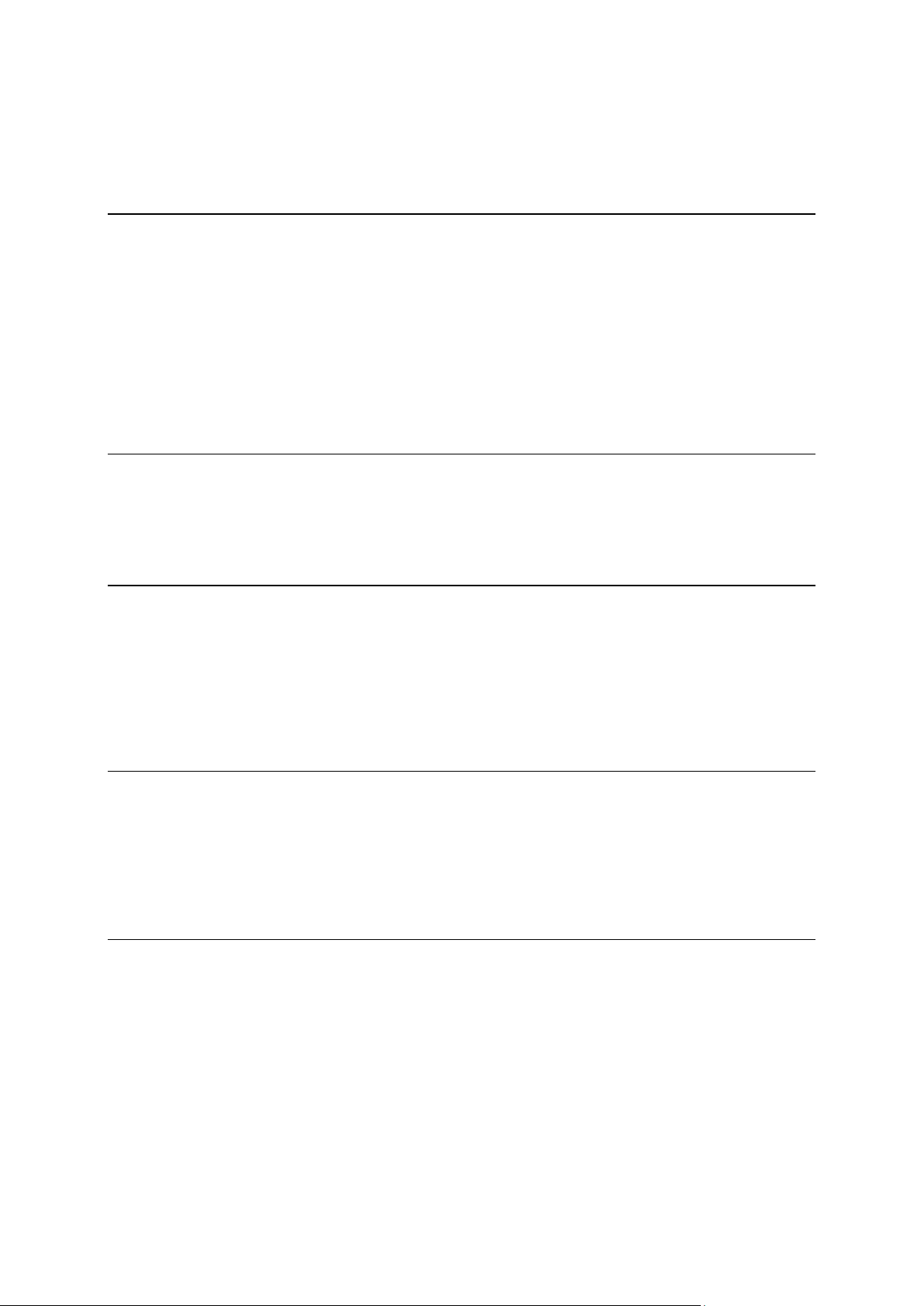
Tracks exporteren via Bluetooth ............................................................................. 133
Routes en tracks importeren via Bluetooth ................................................................ 133
Routes via USB importeren van je computer .............................................................. 134
Mijn plaatsen 135
Informatie over Mijn plaatsen ................................................................................ 135
Je thuis- of werklocatie instellen ............................................................................ 135
Je thuislocatie wijzigen ....................................................................................... 136
Een locatie toevoegen vanuit Mijn plaatsen ............................................................... 137
Een locatie toevoegen aan Mijn plaatsen vanaf de kaart ................................................ 137
Een locatie toevoegen aan Mijn plaatsen met behulp van de zoekfunctie ........................... 138
Een locatie toevoegen aan Mijn plaatsen door deze te markeren ..................................... 138
Een recente bestemming verwijderen uit Mijn plaatsen ................................................ 139
Een locatie verwijderen uit Mijn plaatsen ................................................................. 139
POI-lijsten van de community gebruiken ................................................................... 139
Map Share 141
Info over Map Share ............................................................................................ 141
Een kaartcorrectierapport maken ........................................................................... 141
Een kaartaanpassingsrapport maken van een gemarkeerde locatie ................................... 142
Typen kaartaanpassingen ...................................................................................... 143
Flitsers 145
Informatie over flitsers ........................................................................................ 145
Naar een ander gebied of land rijden ....................................................................... 145
Waarschuwingen voor flitsers ................................................................................ 145
De manier wijzigen waarop je wordt gewaarschuwd .................................................... 147
Een nieuwe flitser melden .................................................................................... 147
Een mobiele flitser bevestigen of verwijderen ............................................................ 147
Locaties voor flitsers en gevaren bijwerken ............................................................... 148
Gevarenzones 149
Informatie over gevarenzones en risicozones .............................................................. 149
Naar een ander gebied of land rijden ....................................................................... 149
Waarschuwingen voor gevarenzones en risicozones ...................................................... 150
De manier wijzigen waarop je wordt gewaarschuwd .................................................... 150
Een risicozone melden ......................................................................................... 150
Locaties voor gevarenzones en risicozones bijwerken ................................................... 151
Instellingen 152
Uiterlijk ........................................................................................................... 152
Scherm ........................................................................................................ 152
Routebalk .................................................................................................... 153
Reisbegeleidingsweergave................................................................................. 154
Automatisch zoomen ....................................................................................... 154
Afbeeldingen van snelwegafritten ....................................................................... 155
Stemmen ......................................................................................................... 155
Kaarten ........................................................................................................... 156
Routeplanning ................................................................................................... 156
Geluiden en waarschuwingen ................................................................................. 157
Taal en eenheden ............................................................................................... 158
Systeem ........................................................................................................... 159
5
Page 6
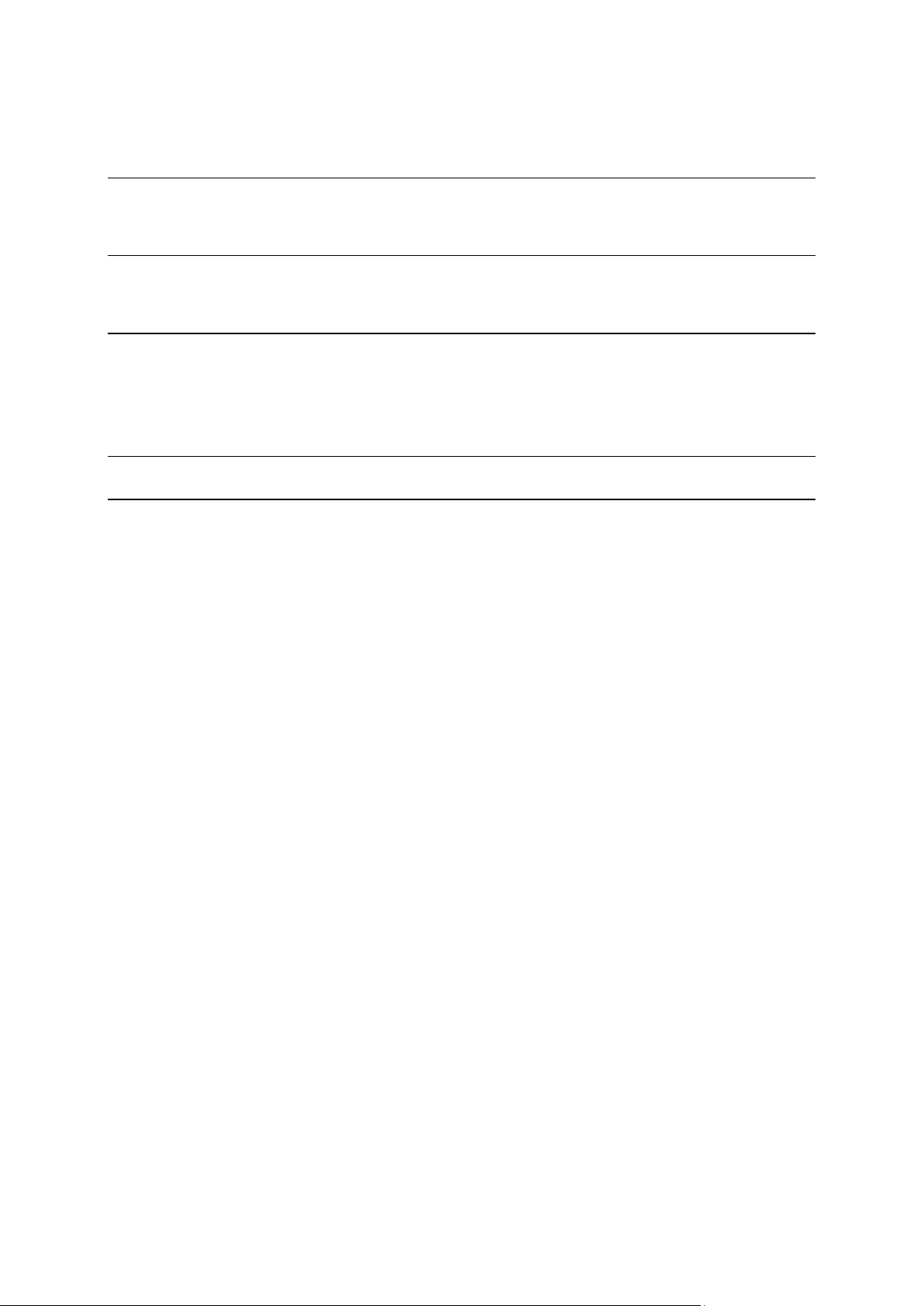
Help ............................................................................................................... 160
Om hulp vragen 161
Help ............................................................................................................... 161
Productcertificering 162
Productcertificering zoeken op je navigatiesysteem ..................................................... 162
Bijwerken met MyDrive Connect 163
Over MyDrive Connect ......................................................................................... 163
TomTom-account ............................................................................................... 163
MyDrive Connect instellen..................................................................................... 163
Addendum 165
Kennisgevingen over copyright 171
6
Page 7
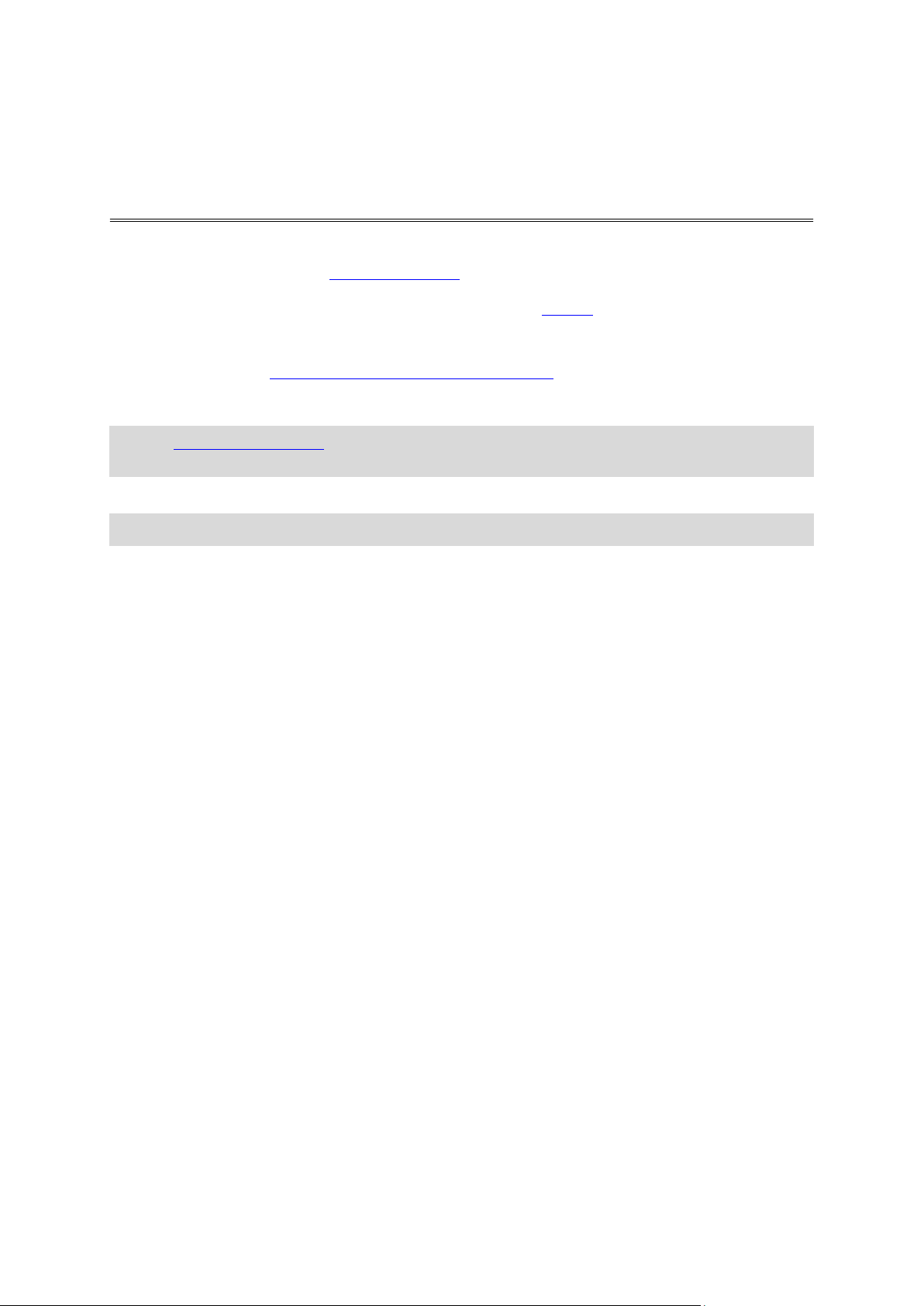
Welkom bij navigatie met TomTom
In deze gebruikershandleiding vind je alles wat je moet weten over je nieuwe TomTom Rider.
We raden je aan het hoofdstuk Je Rider gebruiken te lezen als je snel de basisbeginselen wilt
doornemen. Hierin worden de installatie, het plannen van een spannende rit en alle belangrijke
functies van je navigatiesysteem beschreven. In het gedeelte Starten komen het inschakelen,
instellen en opladen aan de orde.
Vervolgens wil je waarschijnlijk verbinding maken met TomTom Services. Je kunt hier alles over
lezen in het hoofdstuk Verbinding maken met TomTom Services. Je kunt TomTom Services zelfs
gebruiken op je dagelijkse routes. Dit helpt je om vertragingen te vermijden en je bestemming
sneller te bereiken.
Tip: op tomtom.com/support vind je antwoorden op veelgestelde vragen. Selecteer je product-
model in de lijst of voer een zoekopdracht in.
Veel leesplezier en vooral veel plezier met je nieuwe Rider!
Let op: je kunt je navigatiesysteem zowel op de motor als in de auto gebruiken.
7
Page 8

Wat is er nieuw
Nieuw in deze release
Versie 17.1
Rider 42, Rider 420, Rider 520
Aanraakgevoeligheid
Je kunt er nu voor kiezen om hogere of lagere gevoeligheid in te stellen voor de knoppen op je
TomTom Rider.
Ga voor meer informatie naar Aanraakgevoeligheid.
Vooraf geïnstalleerde routes voor motorrijders
Op de Rider 450 zijn enkele adembenemende routes vooraf geïnstalleerd op je TomTom Rider.
Ga voor meer informatie naar Navigeren met een opgeslagen route in deze gebruikershandleiding en
ga naar tomtom.com voor meer informatie over de routes.
Op alle modellen
Snel zoeken en Stapsgewijs zoeken
Je kunt nu kiezen tussen twee verschillende manieren om te zoeken naar een adres of een POI.
Ga voor meer informatie naar Het juiste zoektype kiezen in deze gebruikershandleiding.
POI-lijsten van de community gebruiken
Je kunt nu de geïmporteerde POI-lijsten voor motorrijders van de community permanent op de
kaart weergeven.
Ga voor meer informatie naar POI-lijsten van de community gebruiken in deze gebruikershandleiding.
Plan je rit vooruit met MyDrive
Je kunt een route plannen op de MyDrive-website en deze naar je TomTom Rider sturen en nog veel
meer doen.
Ga voor meer informatie naar Synchroniseren met TomTom MyDrive.
Geavanceerde rijstrookaanwijzingen op een gesplitst scherm
Als je een snelwegafrit of een knooppunt nadert, kun je nu zowel kaartbegeleiding als rijstrookadvies naast elkaar in een gesplitst scherm weergeven.
Ga voor meer informatie naar Geavanceerde rijstrookaanwijzingen in deze gebruikershandleiding.
Snel een flitser of risicozone melden
Je kunt nu op het pictogram voor flitsers of risicozones in het snelheidskader tikken om een flitser
of risicozone te melden.
8
Page 9
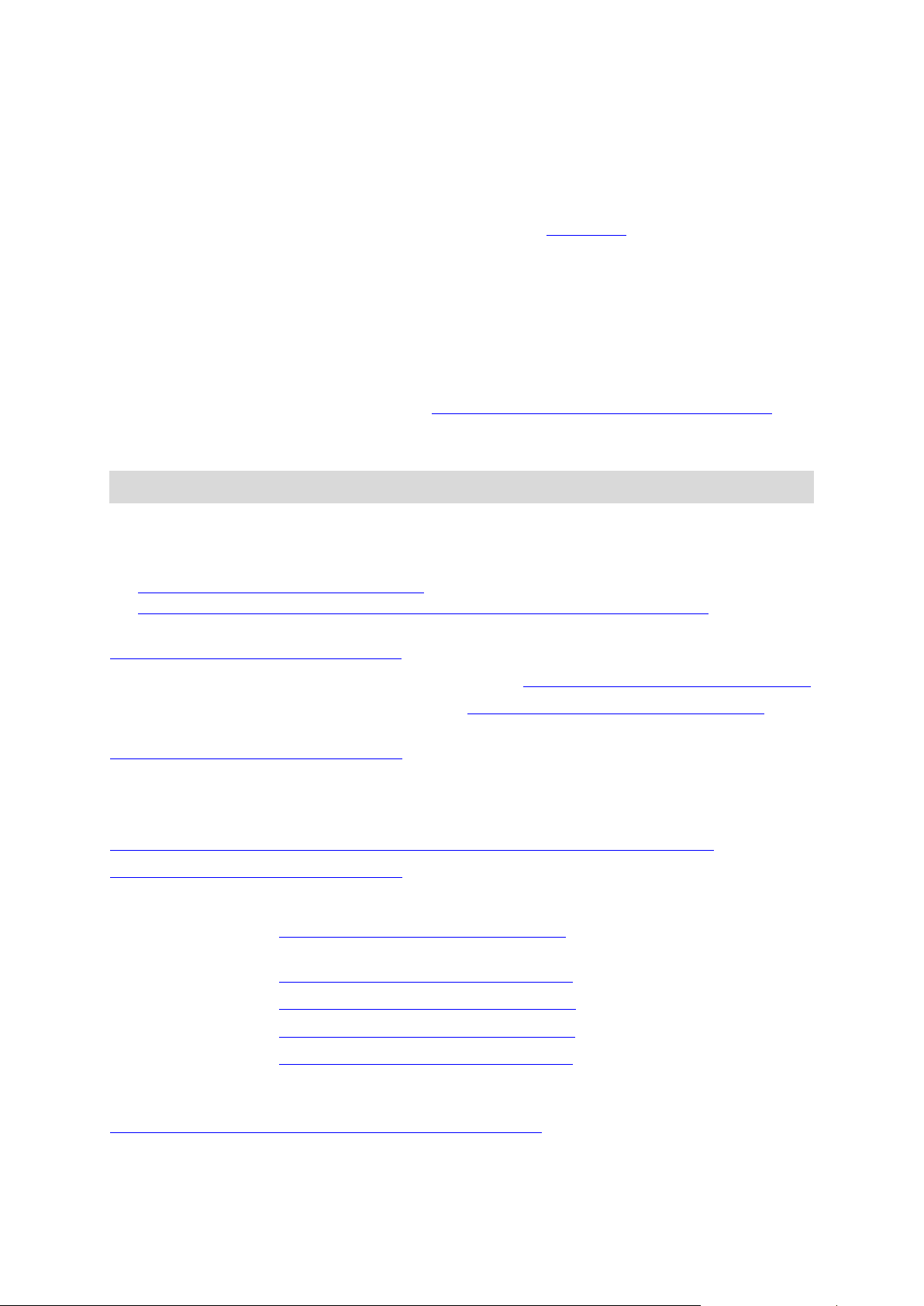
Engels (Verenigd
Koninkrijk):
www.youtube.com/watch?v=PIs5tGFhQIA
Frans (Frankrijk):
www.youtube.com/watch?v=lYpPDxxXSwk
Spaans (Spanje):
www.youtube.com/watch?v=HkZqdD5MkHI
Duits:
www.youtube.com/watch?v=Skg6PWMbRxI
Italiaans:
www.youtube.com/watch?v=AybGRzpgu1s
Ga voor meer informatie naar Een nieuwe flitser melden of Een risicozone melden in deze
gebruikershandleiding.
Verkeersinformatie voorlezen
Je systeem leest nu verkeersberichten voor over verkeerssituaties op je route.
Ga voor meer informatie naar Geluiden en waarschuwingen in Instellingen in deze gebruikershan-
dleiding.
Andere bugfixes en verbeteringen
Er zijn diverse prestatieverbeteringen en bugfixes geïmplementeerd.
TomTom-video's
Op ons YouTube-kanaal vind je verschillende video's die je meer leren over je nieuwe TomTom
Rider en andere TomTom-producten. Ga naar www.youtube.com/user/TomTomOfficial/videos voor
meer informatie!
Deze video's vind je misschien wel interessant:
Tip: zoek op het YouTube-kanaal van TomTom naar video's in je eigen taal.
De TomTom Rider
Zie wat je allemaal kunt doen met je Rider:
www.youtube.com/watch?v=kbHfzuflTF0
https://www.youtube.com/playlist?list=PLSoQAVympWk4HbxQ-kv83xqcC-KDSbEl5
Zie hoe je de Rider bevestigt zonder de antidiefstaloplossing:
www.youtube.com/watch?v=w0UHEIlJ060
Zie hoe je de Rider bevestigt met de antidiefstaloplossing: www.youtube.com/watch?v=5SE8zUasp2I
Zie hoe je TomTom Traffic ontvangt via je iPhone: www.youtube.com/watch?v=HIwYh5nYAok
Zie hoe je TomTom Traffic ontvangt via je Android-smartphone:
www.youtube.com/watch?v=Wc3jkI-OeSM
De TomTom GO
Je Rider heeft alle functies van de TomTom GO. Ontdek hier meer over de GO:
tomtom.dist.sdlmedia.com/Distributions/?o=5197E8C4-1943-40F0-A4E8-98A562AFAFCE
www.youtube.com/watch?v=sSBSeYtGpuY
MyDrive gebruiken
ALLEEN VS - Traffic activeren op een Smartphone Connected-navigatiesysteem
us.support.tomtom.com/app/content/name/Connect/page/3
9
Page 10
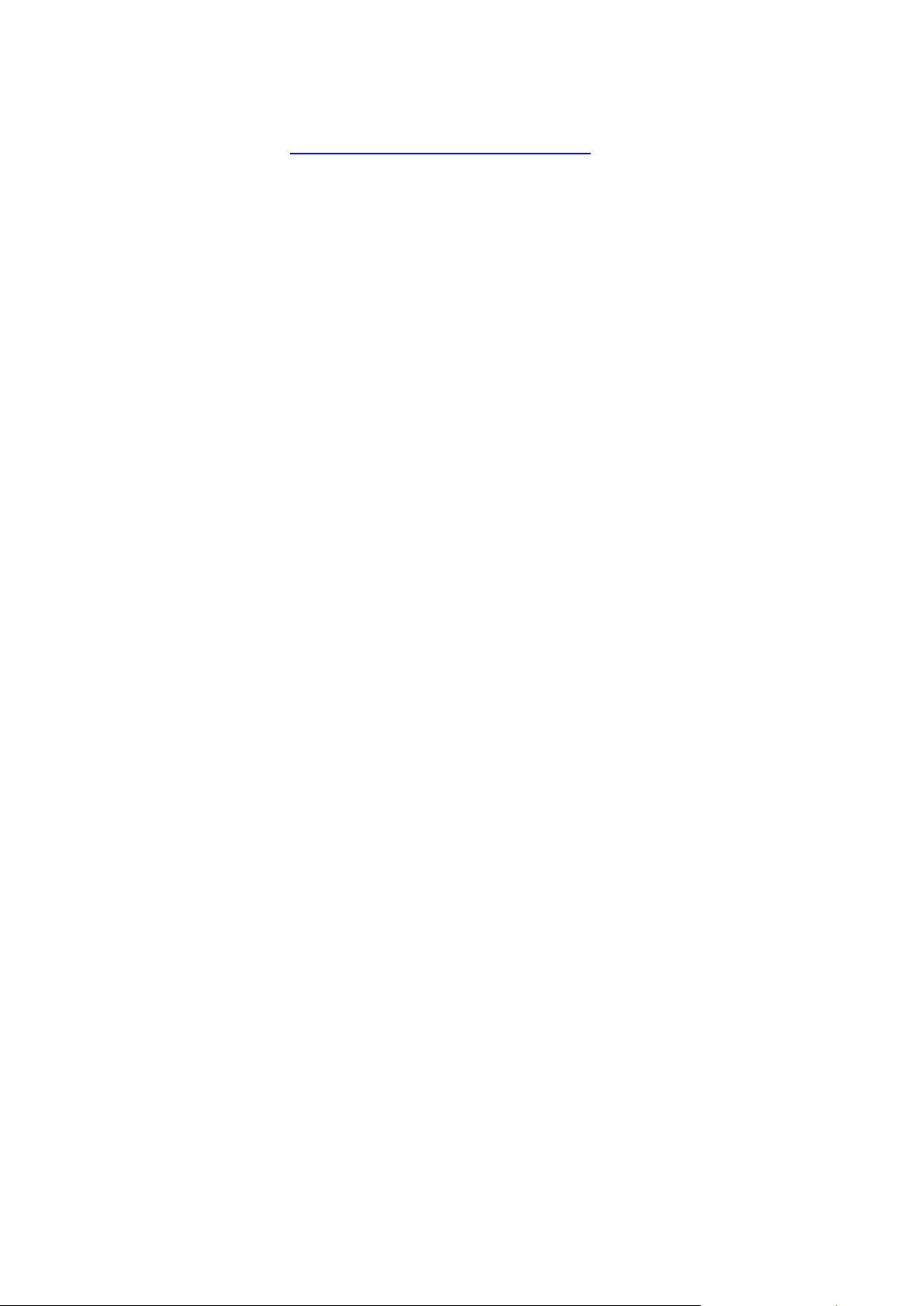
Nieuwe producten
TomTom Bandit (Engels): www.youtube.com/watch?v=U2DXXwRcWyI
10
Page 11
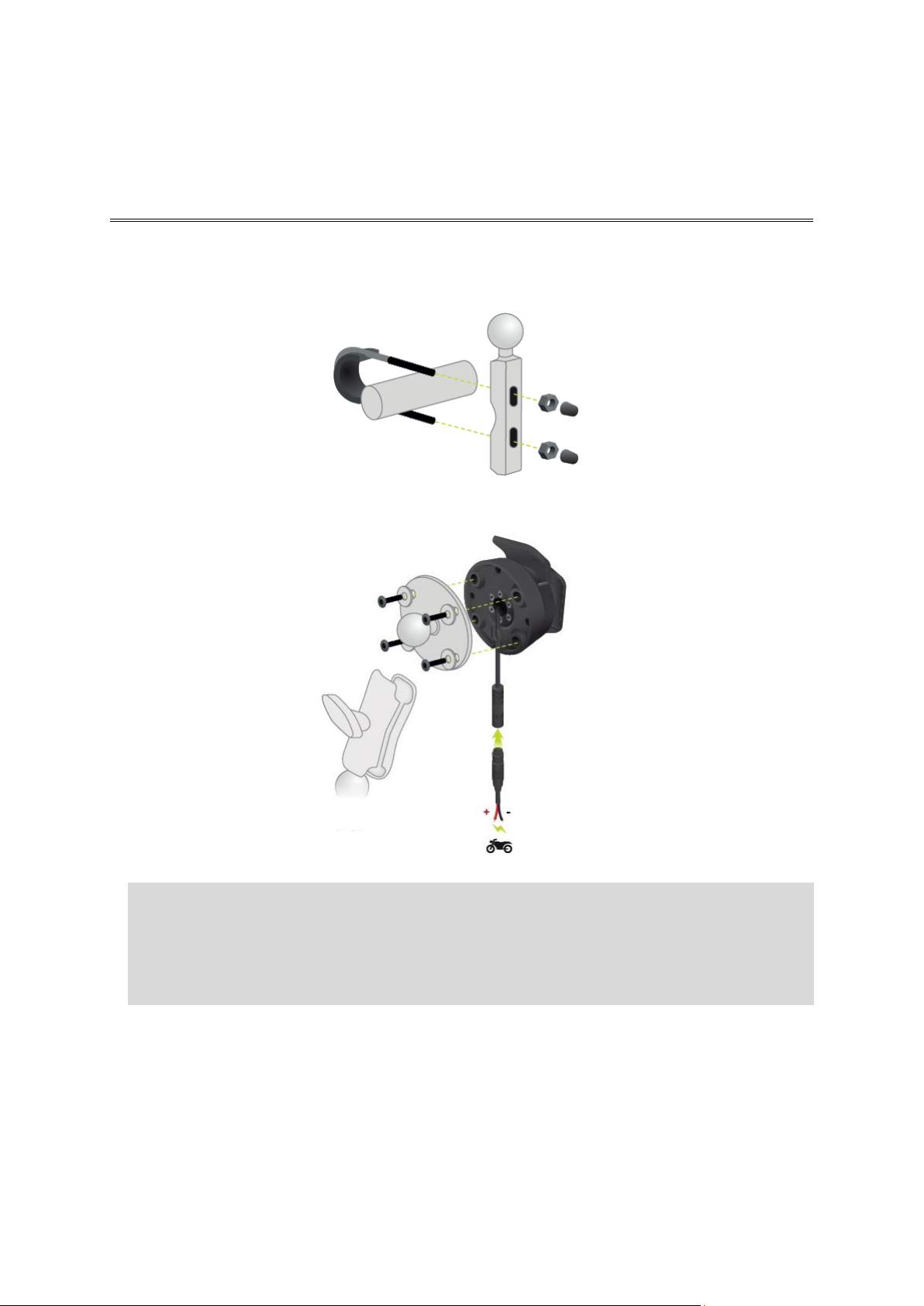
Montage op een motor
Je Rider gebruiken
1. Bevestig de RAM™-montagekit op je motor.
2. Bevestig de houder in de montagekit en sluit de bedrading aan op de bedrading van je motor.
Belangrijk: de rode POS(+) draad moet worden aangesloten op de kabelboom van de motor op
een punt tussen het contactslot en de 12V-accuvoeding van de motor. De zwarte NEG(-) draad
moet worden aangesloten op de kabelboom van de motor op een punt tussen het contactslot
en de massa-aansluiting (GND) van de accuvoeding van de motor. Sluit de draad aan op een
12V-punt dat kan worden uitgeschakeld via het contactslot, zoals het circuit voor de verlichting.
Houd je aan de volgende richtlijnen wanneer je de montagekit op je motor bevestigt:
Als je niet zeker weet hoe je de montagekit moet installeren, vraag dan een bevoegd
monteur dit voor je te doen.
Als je ervoor kiest je montagekit zelf te bevestigen, moet je onthouden dat de actieve dock
een ingebouwde zekering heeft. Dit betekent dat je geen zekering hoeft toe te voegen tussen het navigatiesysteem en de accu van de motor.
Zorg ervoor dat de montagekit de bediening van je motor op geen enkele manier belem-
mert.
11
Page 12
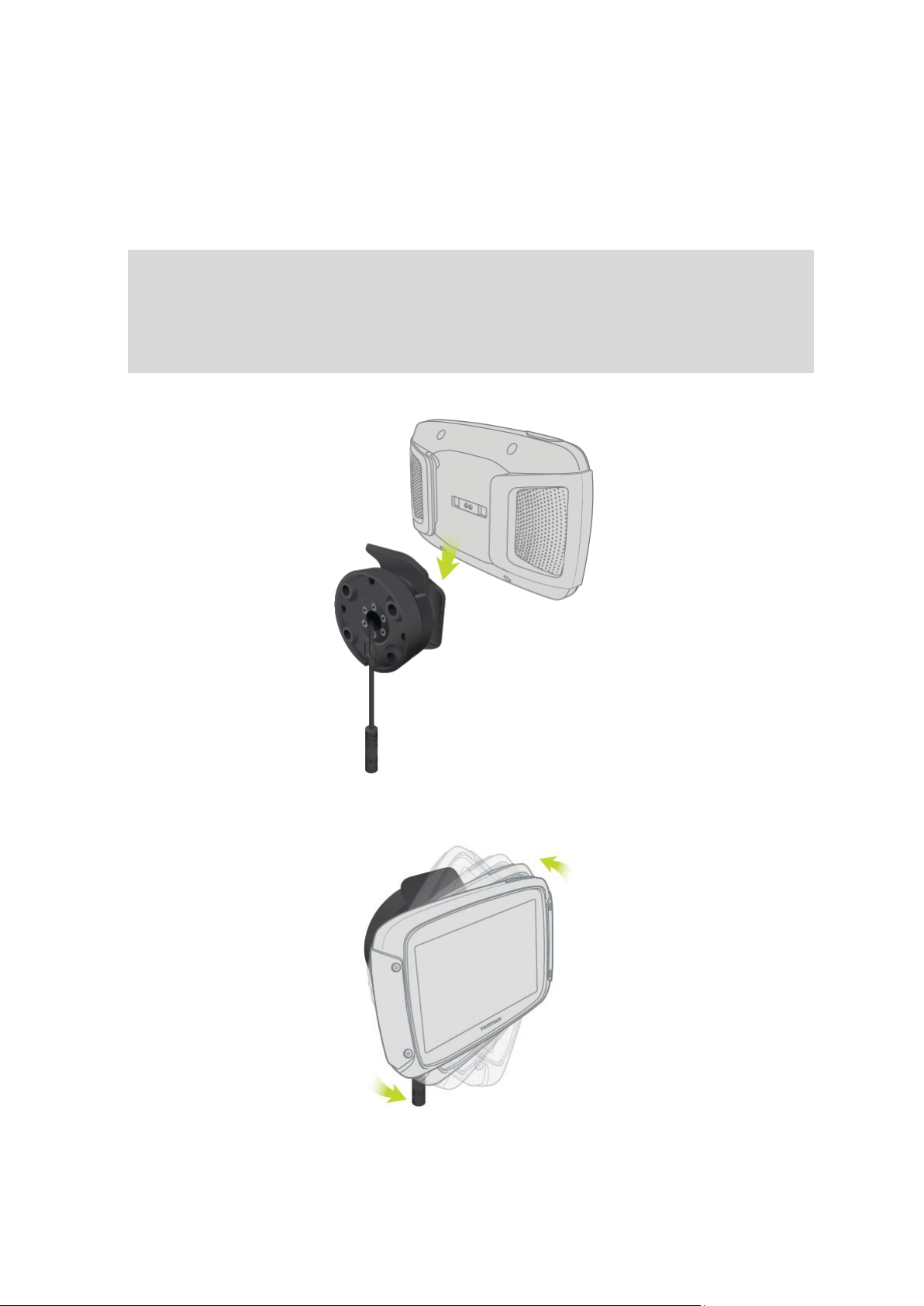
Gebruik altijd het juiste gereedschap. Als je ondeugdelijk gereedschap gebruikt, kan de
montagekit beschadigd raken of defect gaan.
Draai de moeren en schroeven niet te strak aan. Als je de moeren of schroeven te strak
aandraait, kun je onderdelen van de montagekit breken of het stuur van je motor beschadigen.
Als je de U-bout gebruikt, moet je niet vergeten de meegeleverde rubberen doppen op de
blootliggende draden te plaatsen.
Belangrijk: schade als gevolg van aanpassingen, onjuiste installatie, verkeersonveiligheid of
ongevallen, wordt niet door de garantie gedekt. Noch RAM, noch TomTom is aansprakelijk voor
eventueel letsel, verlies, directe schade of gevolgschade wegens onjuiste installatie of onjuist
gebruik van het product. Voor gebruik dient de gebruiker de geschiktheid van het product voor
het beoogde gebruik vast te stellen. Gebruik van de houder is voor risico en aansprakelijkheid
van de gebruiker.
3. Plaats je TomTom Rider in de houder.
4. Je kunt het navigatiesysteem een kwartslag draaien voor de gewenste weergave.
12
Page 13
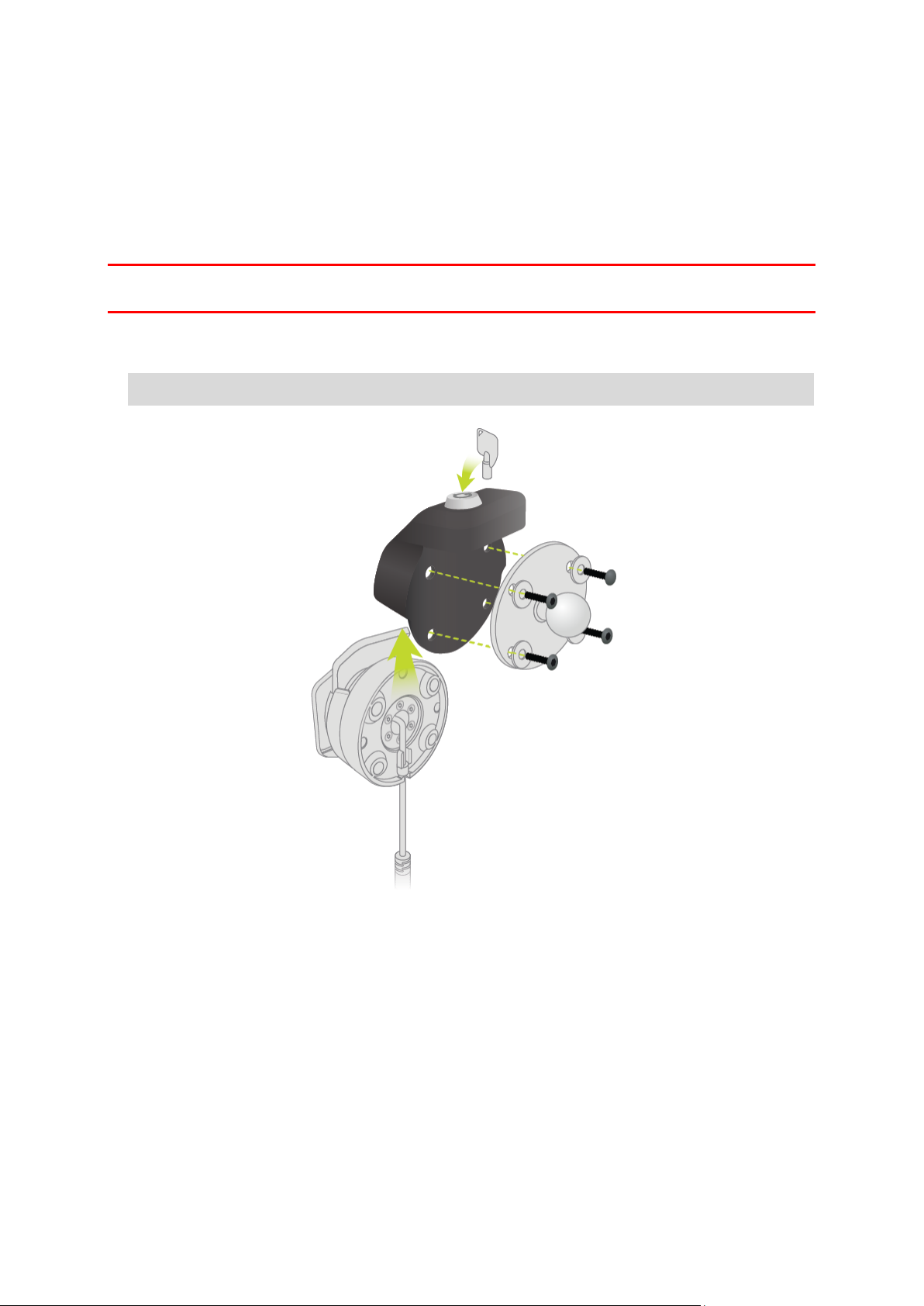
De antidiefstaloplossing gebruiken
Als je systeem is geleverd met een antidiefstaloplossing, bestaat deze uit twee onderdelen:
Een RAM-slot voor de houder.
Dit slot voorkomt dat de RAM-arm kan worden losgeschroefd van de motor.
Een slot voor de TomTom Rider zelf.
Dit slot voorkomt dat de TomTom Rider uit de dock kan worden losgekoppeld.
Belangrijk: voor beide sloten heb je een sleutel nodig, dus zorg dat je deze twee extra sleutels
altijd bij je hebt!
Ga als volgt te werk om de antidiefstaloplossing te gebruiken:
1. Bevestig de RAM-houder op je motor zoals hieronder wordt getoond.
Let op: gebruik hiervoor de lange schroeven die bij je Rider-slot zijn geleverd.
13
Page 14
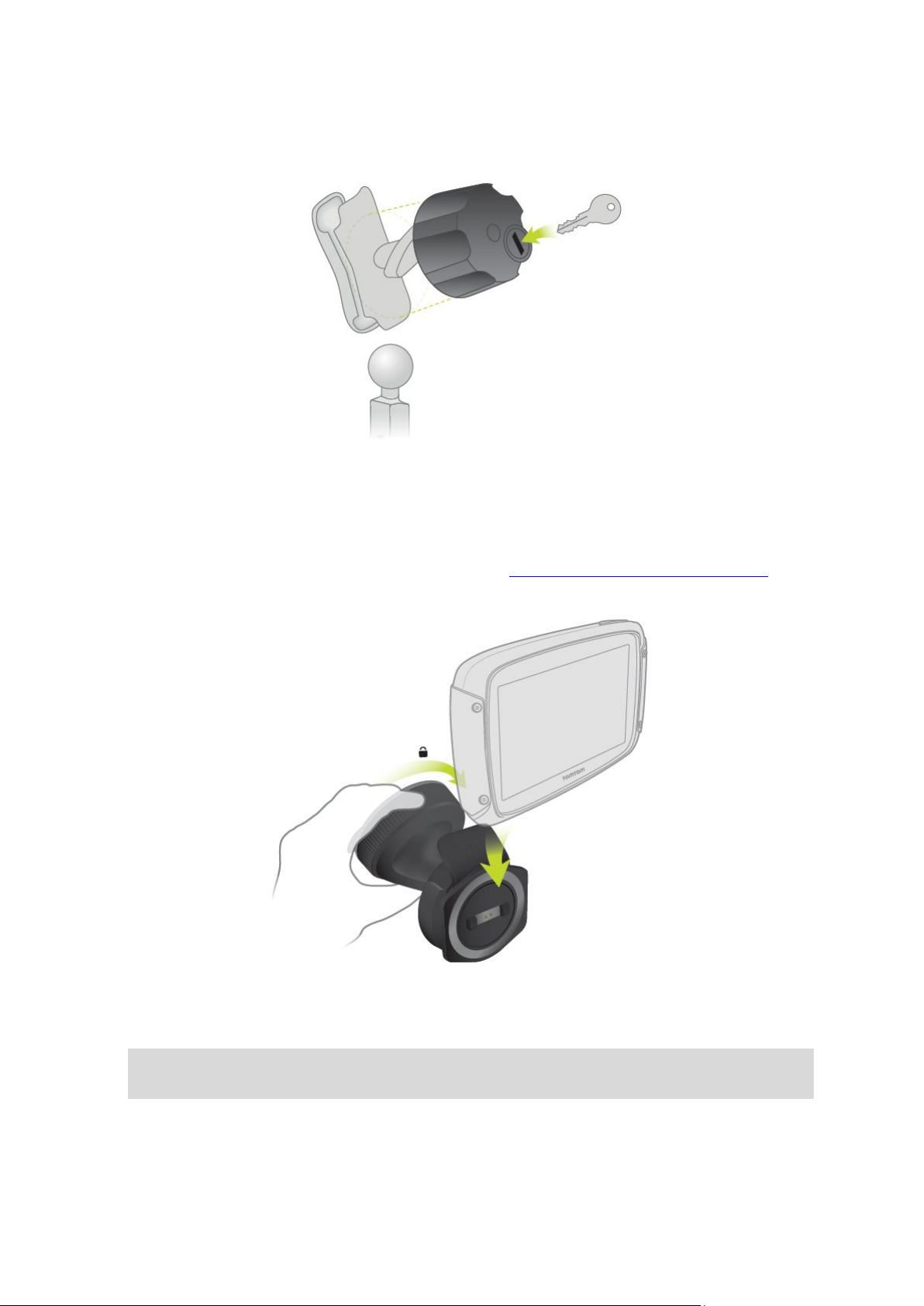
2. Vergrendel je TomTom Rider zodat deze niet kan worden verwijderd uit de houder. Draai de
vleugelmoer van de RAM-arm en breng het RAM-slot aan.
In de auto installeren
Als de verpakking een autohouder bevat, gebruik je de meegeleverde houder om je TomTom Rider
in je voertuig te installeren. Lees de instructies voor het positioneren van je navigatiesysteem
voordat je je Rider bevestigt.
Als de verpakking een autohouder bevat, installeer je je Rider als volgt:
1. Sluit de meegeleverde USB-kabel aan op de houder.
Let op: gebruik UITSLUITEND de USB-kabel die werd meegeleverd bij je Rider. Andere
USB-kabels werken mogelijk niet naar behoren.
2. Sluit de USB-kabel aan op een van de USB-aansluitingen op de dubbele oplader en steek deze in
de voedingsbron op het dashboard.
3. Kies op de voorruit of een zijruit de beste egale plaats om je TomTom Rider te bevestigen.
14
Page 15

4. Zorg ervoor dat zowel de zuignap op de houder als de voorruit schoon en droog zijn.
5. Duw de zuignap van de houder stevig vast tegen de voorruit.
6. Draai de greep bij de basis van de houder naar rechts totdat je voelt dat deze vergrendeld is.
7. Plaats je Rider in de houder en zorg er daarbij voor dat deze vastklikt.
Tip: met de snelle dubbele oplader kun je je TomTom Rider en smartphone tegelijkertijd
opladen.
Bluetooth-verbindingen
Je TomTom Rider gebruikt Bluetooth om verbinding te maken met je smartphone en headset.
Selecteer Instellingen in het hoofdmenu en selecteer vervolgens Bluetooth-verbindingen.
Je kunt de volgende Bluetooth-verbindingen selecteren:
Tip: om ervoor te zorgen dat je systeem makkelijker te vinden is bij het verbinden via Bluetooth,
kun je je systeem een unieke naam geven.
Headset
Met Headset kun je een Bluetooth-headset verbinden met je systeem. Selecteer Headset en
vervolgens Zoek naar headset en volg de instructies.
Zie ook: Een headset verbinden.
15
Page 16
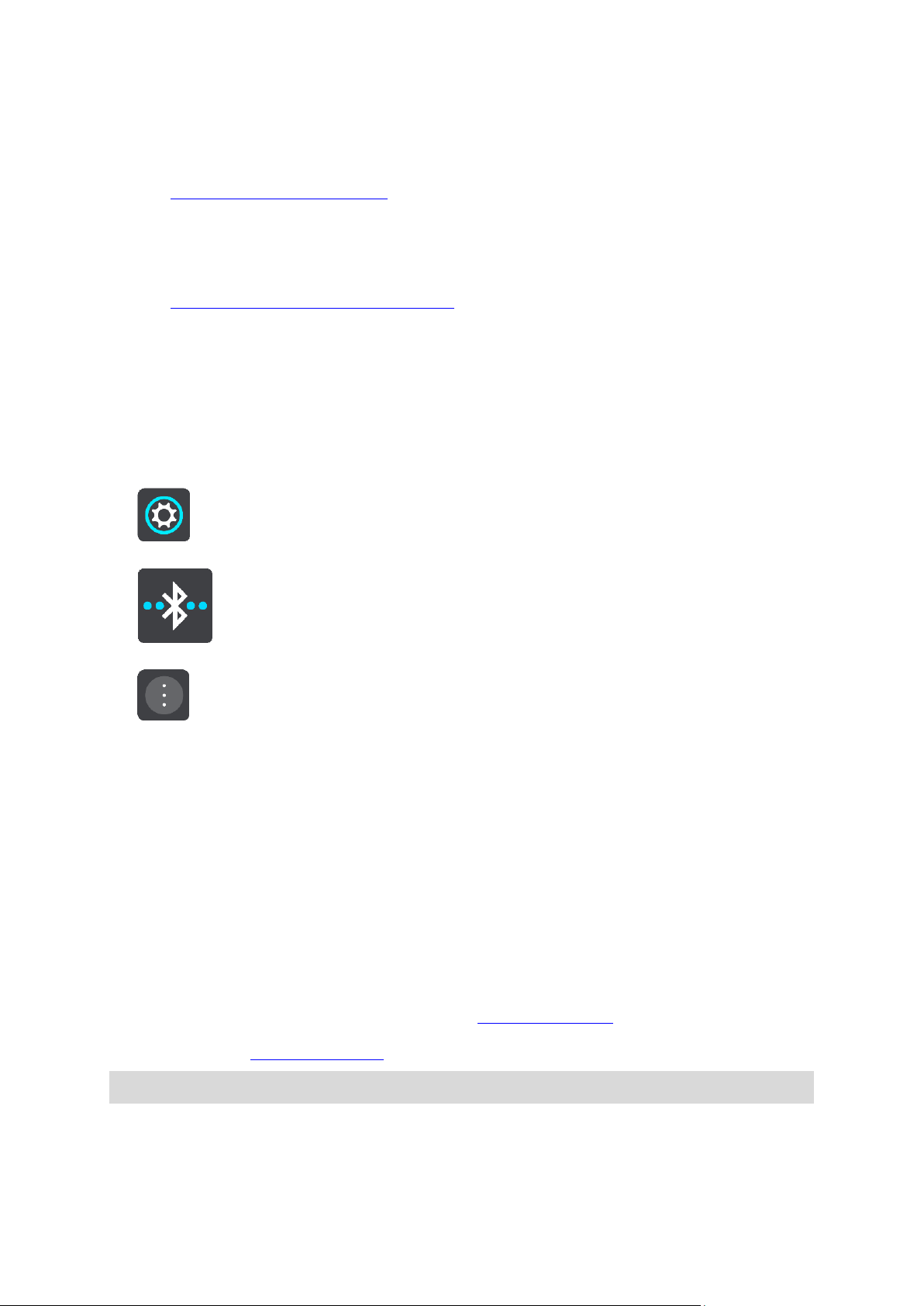
Handsfree bellen
Gebruik handsfree bellen om inkomende oproepen aan te nemen met je systeem. Selecteer
Handsfree bellen en vervolgens Zoek naar telefoon en volg de instructies.
Zie ook: Handsfree oproepen aannemen.
Netwerk
Verbind je systeem met TomTom Services via een Bluetooth-verbinding op je smartphone. Selecteer
Netwerk, selecteer vervolgens een telefoon of zoek naar een telefoon en volg de instructies.
Zie ook: Verbinding maken met TomTom Services.
Je systeem een andere naam geven
Je kunt je systeem een unieke Bluetooth-naam geven, zodat je hem makkelijk kunt vinden als je je
smartphone via Bluetooth verbindt. Je kunt je de Bluetooth-naam op de volgende manieren
wijzigen:
In het menu Instellingen
1. Selecteer Instellingen in het hoofdmenu.
2. Selecteer Bluetooth-verbindingen.
3. Selecteer de knop voor het pop-upmenu.
4. Selecteer Wijzig naam van systeem.
Het toetsenbord wordt weergegeven op het scherm.
5. Geef de nieuwe naam op voor je systeem.
6. Selecteer Wijzig naam om de nieuwe naam op te slaan.
Wanneer je een track deelt of verzendt via Bluetooth
Wanneer je een track wilt delen of verzenden via Bluetooth, wordt de Bluetooth-naam van je
systeem weergegeven. Selecteer de Bluetooth-naam, zodat het schermtoetsenbord wordt geopend.
Voer de nieuwe naam voor je systeem in en selecteer Wijzig naam om de nieuwe naam op te slaan.
Een headset aansluiten
We raden je aan een headset te gebruiken met je TomTom Rider om zo gesproken instructies te
ontvangen, handsfree te bellen en gebeld te worden, en de waarschuwingsgeluiden van je Rider te
kunnen horen. Je kunt je headset ook gebruiken om handsfree te bellen. Dit zorgt voor optimale
veiligheid tijdens je rit met je Rider. Voor meer informatie en een volledige lijst met geschikte
headsets ga je naar Geschikte headsets.
Opmerking: als je handsfree wilt bellen, moet je verbinding maken met een headset.
Hieronder lees je hoe je verbinding kunt maken met een Bluetooth®-headset:
1. Zorg ervoor dat je headset volledig is opgeladen met de oplader die bij de headset is geleverd.
16
Page 17
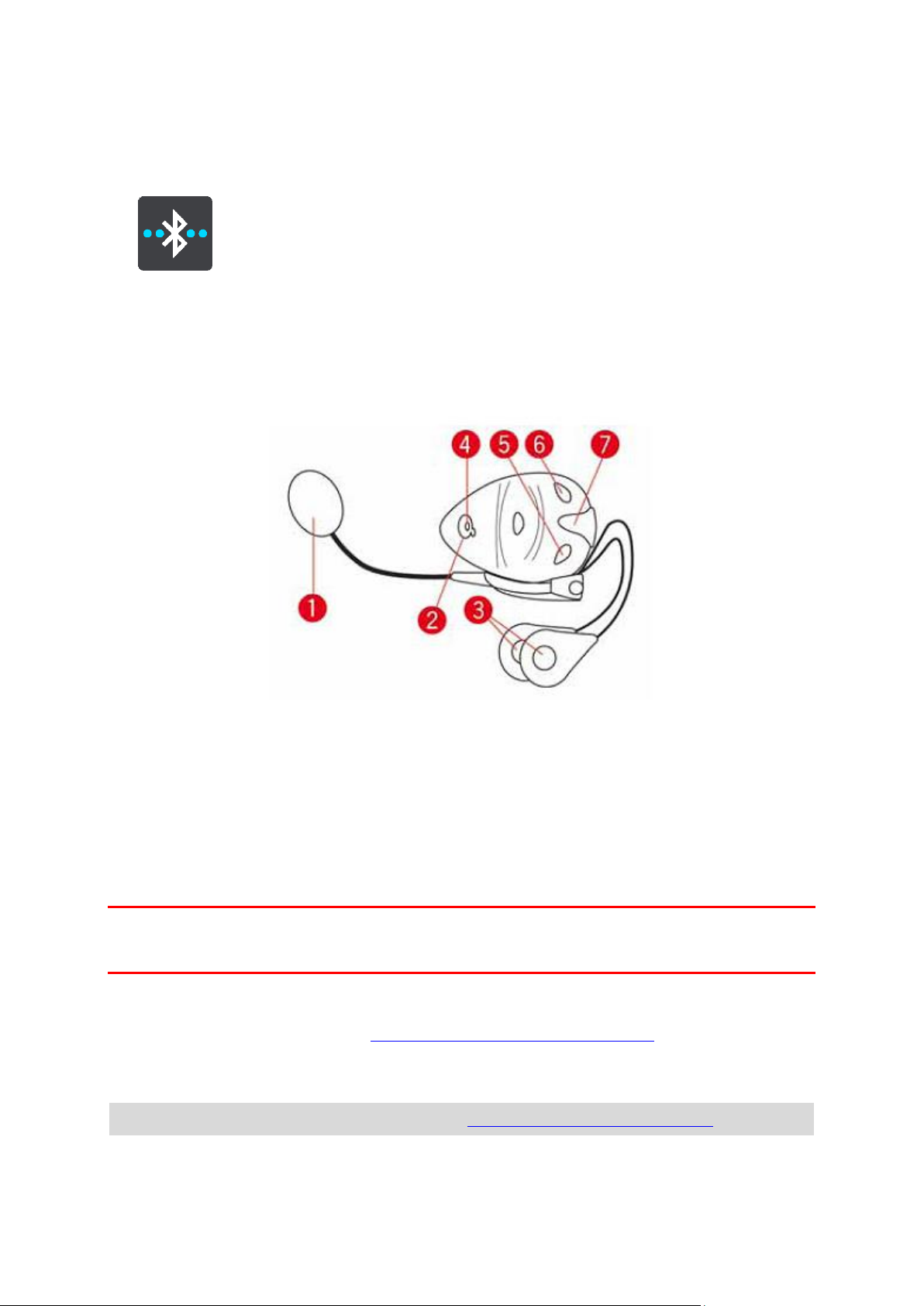
2. Schakel de headset in en zorg ervoor dat deze vindbaar is volgens de instructies die je bij de
headset hebt ontvangen.
3. Selecteer Instellingen in het hoofdmenu.
4. Selecteer Bluetooth-verbindingen.
5. Selecteer Headset en daarna Zoek naar headset. Volg de instructies om de verbinding te
maken.
6. Maak je headset vast aan je helm.
Zorg ervoor dat je de microfoon goed plaatst. Voor het beste resultaat plaats je de microfoon
niet recht voor je mond, maar net iets ernaast.
Hieronder worden de onderdelen van een standaardheadset weergegeven:
1. Microfoon
2. Aan/Uit-knop
3. Luidsprekers
4. LED
5. Volume lager
6. Volume hoger
7. Aansluiting voor oplader
Belangrijk: als je een headset gebruikt, is de volumeregeling mogelijk niet beschikbaar als je
headset geen ondersteuning biedt voor volumeregeling op afstand. In dat geval kun je het volume
aanpassen met de volumeknop op de headset.
Een verbinding met een telefoon maken of verbreken
Je kunt je smartphone gebruiken om handsfree te bellen en gebeld te worden via je TomTom Rider.
Dit zorgt voor optimale veiligheid tijdens je rit met je Rider.
Voor de eerste keer via Bluetooth verbinding maken met je telefoon
Opmerking: als je handsfree wilt bellen, moet je verbinding maken met een headset.
1. Schakel Bluetooth in op je telefoon en controleer of de telefoon vindbaar is.
17
Page 18
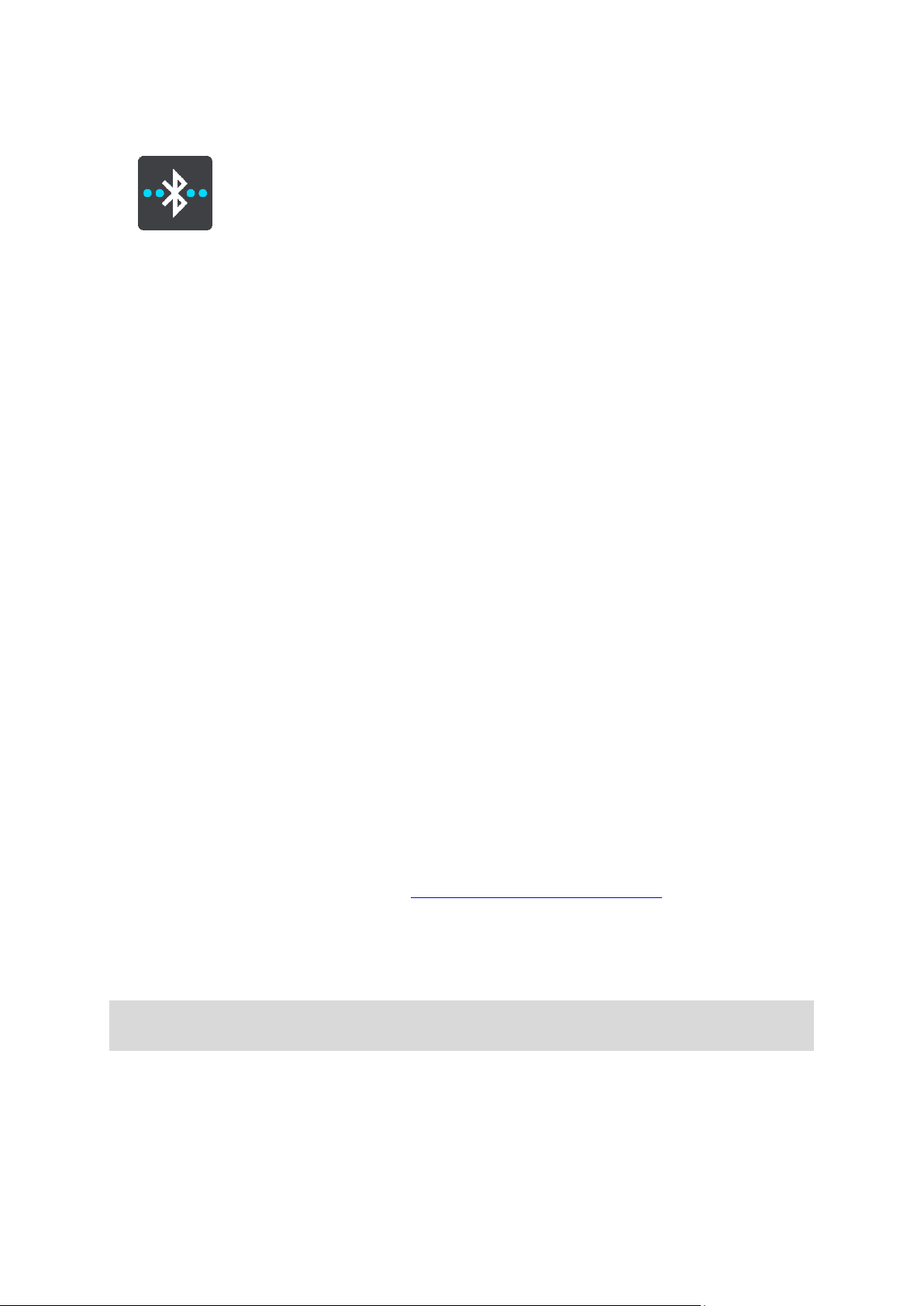
2. Selecteer Instellingen in het hoofdmenu.
3. Selecteer Bluetooth-verbindingen.
4. Selecteer Handsfree bellen.
5. Als je nog niet verbinding hebt gemaakt met een headset, selecteer je Zoek naar headset en
volg je de instructies om de verbinding tot stand te brengen.
6. Selecteer Zoek naar telefoon en volg de instructies om de verbinding tot stand te brengen.
Zodra er een verbinding is met je telefoon, importeert je Rider je belgeschiedenis en de con-
tactpersonen op je telefoon.
De verbinding met je telefoon verbreken
Je kunt de verbinding met je telefoon op de volgende manieren verbreken:
Schakel Bluetooth uit op je telefoon.
Schakel je Rider uit of reset je systeem.
Selecteer Bluetooth-verbindingen in het menu Instellingen. Selecteer Handsfree bellen en
selecteer vervolgens je telefoon. Selecteer Verbreek verbinding om de verbinding tussen je
systeem en je telefoon te verbreken.
Je contactpersonen en belgeschiedenis worden tijdelijk op je Rider opgeslagen en worden 10
minuten nadat je de verbinding met je telefoon hebt verbroken, verwijderd. Als je je Rider
uitschakelt of reset, worden je contactpersonen en belgeschiedenis direct verwijderd.
Weer verbinding met je telefoon maken
Je telefoon maakt automatisch verbinding wanneer je je Rider en Bluetooth op je telefoon
inschakelt. Je Rider importeert opnieuw de belgeschiedenis en contactpersonen van je telefoon,
inclusief alle updates.
Handsfree bellen
Je kunt bellen naar en gebeld worden door contactpersonen in de contactpersonenlijst van je
telefoon en contactpersonen met wie je onlangs contact hebt gehad. Wanneer je je telefoon
verbindt met je TomTom Rider, worden je contactpersonen op je Rider weergegeven.
Als je handsfree wilt bellen, moet je eerst je headset en je telefoon verbinden met je Rider.
Een inkomende oproep accepteren
Druk op het scherm op de groene knop om een oproep aan te nemen.
Tip: het duurt even voordat alle contactpersonen zijn gesynchroniseerd. Het kan daarom zijn dat
de beller-ID niet wordt weergegeven als je direct na de configuratie een oproep ontvangt.
Een inkomende oproep beëindigen of weigeren
Druk op het scherm op de rode knop om een oproep te beëindigen of te weigeren.
18
Page 19

Handsfree bellen naar een recente contactpersoon
Zoek
Selecteer deze knop als je een adres, een plaats of een Nuttige Plaats wilt
zoeken en vervolgens een route wilt plannen naar die locatie.
1. Selecteer Telefoon in het hoofdmenu.
Je lijst met recente contactpersonen wordt weergegeven op je Rider.
2. Selecteer een contactpersoon in deze lijst.
De contactpersoon en het telefoonnummer worden op je Rider weergegeven.
3. Druk op de telefoonknop om je contactpersoon te bellen.
4. Druk op de rode knop om het gesprek te beëindigen.
Handsfree bellen naar een contactpersoon
1. Selecteer Telefoon in het hoofdmenu.
De lijst met contactpersonen op je telefoon wordt weergegeven op je Rider.
2. Selecteer Tik hier om contactpersonen te zoeken boven aan de lijst met recente contactper-
sonen.
De lijst met contactpersonen wordt weergegeven op je Rider.
3. Selecteer een contactpersoon in de lijst of selecteer Voer de naam van een contactpersoon in
om naar een contactpersoon te zoeken.
Opmerking: bij een zoekopdracht wordt alleen naar het eerste deel van een woord of naam
gezocht. Als je bijvoorbeeld zoekt naar 'smit', wordt 'smitveld' wel gevonden maar 'goudsmit'
niet.
De contactpersoon en het telefoonnummer worden op je Rider weergegeven.
4. Druk op de telefoonknop om je contactpersoon te bellen.
5. Druk op de rode knop om het gesprek te beëindigen.
Navigatieknoppen
Selecteer in de kaartweergave of de reisbegeleidingsweergave de hoofdmenuknop om het
hoofdmenu te openen.
In het hoofdmenu zijn de volgende navigatieknoppen beschikbaar:
Let op: niet alle functies worden ondersteund op alle systemen.
19
Page 20
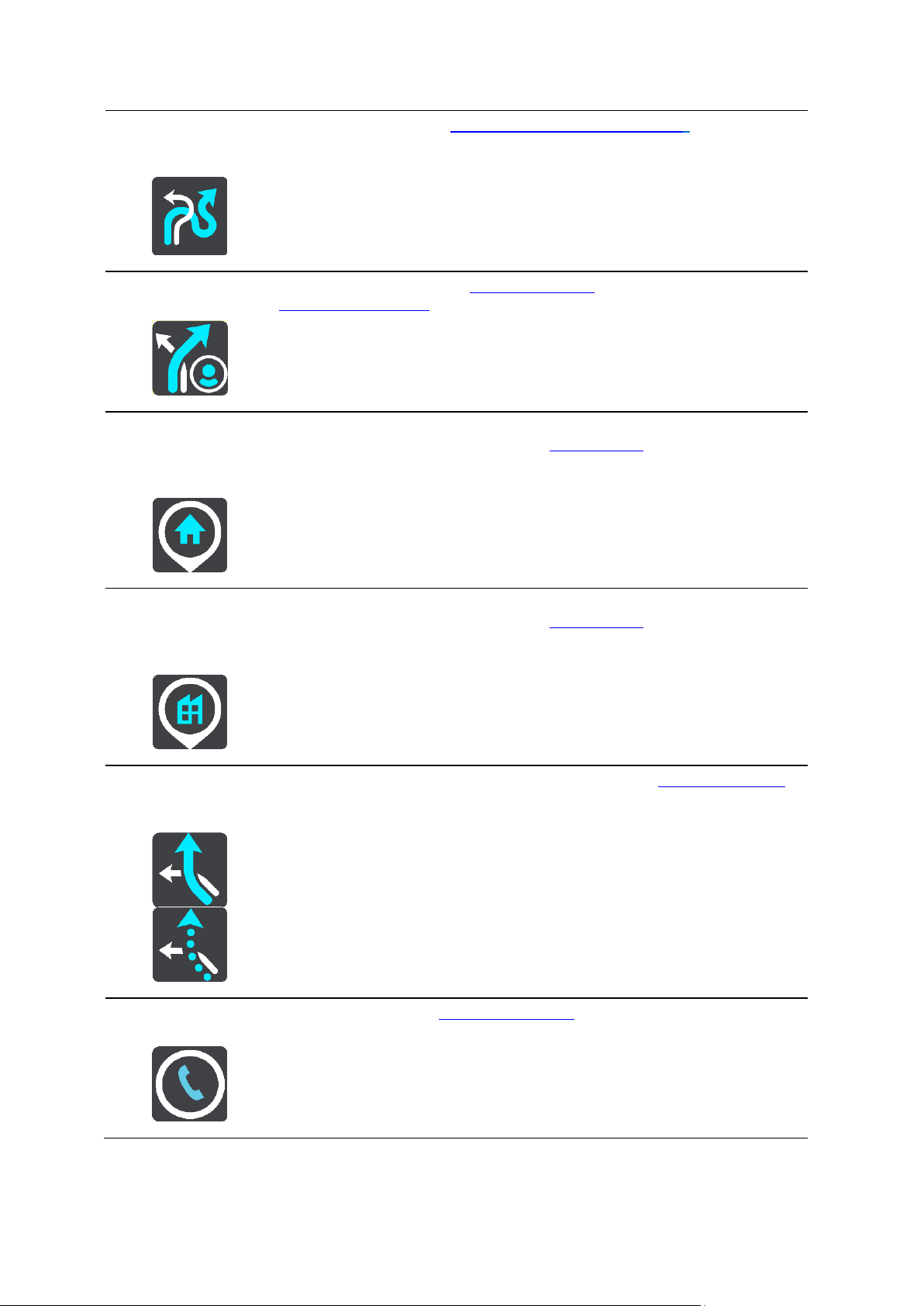
Plan een
spannende route
Selecteer deze knop om een spannende route te plannen voor een
rondrit of naar een bestemming.
Mijn routes
Selecteer deze knop om je opgeslagen routes, geregistreerde routes en
geïmporteerde routes weer te geven.
Voeg Thuis toe
Rijd naar huis
Selecteer deze knop om naar je thuislocatie te navigeren. Als deze knop
niet in je hoofdmenu staat, ga je naar Mijn plaatsen om je thuislocatie in
te stellen.
Voeg Werk toe
Rijd naar werk
Selecteer deze knop om naar je werklocatie te navigeren. Als deze knop
niet in je hoofdmenu staat, ga je naar Mijn plaatsen om je werklocatie in
te stellen.
Huidige
route/Huidige track
Selecteer deze knop om je geplande route of track te wissen of wijzigen.
Telefoon
Druk op deze knop om handsfree te bellen met je telefoon en headset.
Als je telefoon en headset niet met je systeem zijn verbonden, word je
gevraagd om de verbinding tot stand te brengen.
20
Page 21
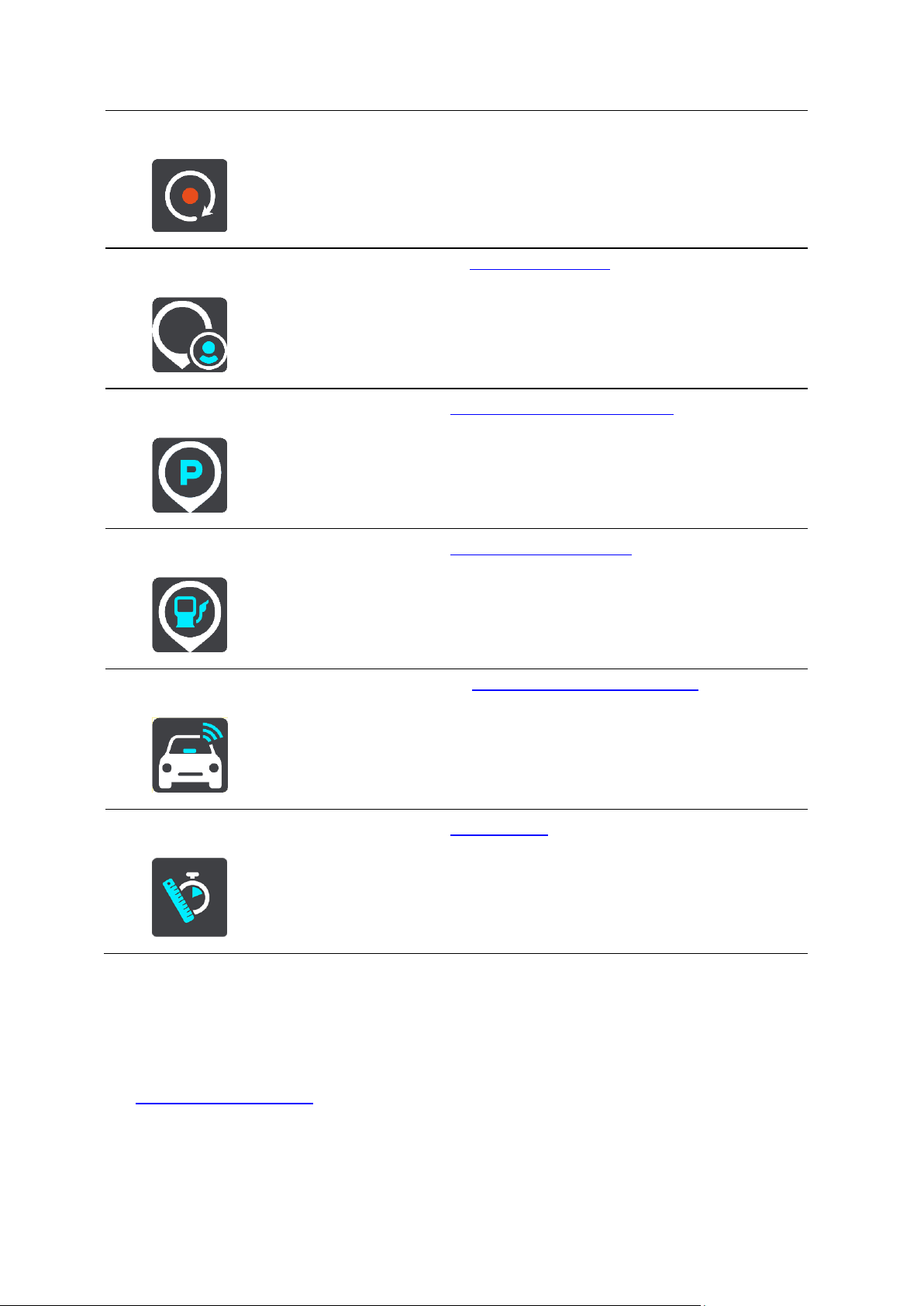
Start registratie
Selecteer deze knop om de registratie van een track te starten of stoppen.
Mijn plaatsen
Selecteer deze knop om je opgeslagen plaatsen te tonen.
Parkeren
Selecteer deze knop om parkeervoorzieningen te zoeken.
Benzinestation
Selecteer deze knop om benzinestations te zoeken.
Connected Services
Selecteer deze knop om de status van de internetverbinding te bekijken.
Ritstatistieken
Selecteer deze knop om ritstatistieken weer te geven over hoe ver,
hoelang en met welke snelheid je hebt gereden.
Het handschoenvriendelijke toetsenbord
Overschakelen op het handschoenvriendelijke toetsenbord
Het handschoenvriendelijke toetsenbord heeft grote knoppen waarmee je gemakkelijker opties kunt
selecteren als je motorhandschoenen draagt.
Zie Zoekopdrachten invoeren voor instructies voor het selecteren van verschillende toetsenbordindelingen.
21
Page 22
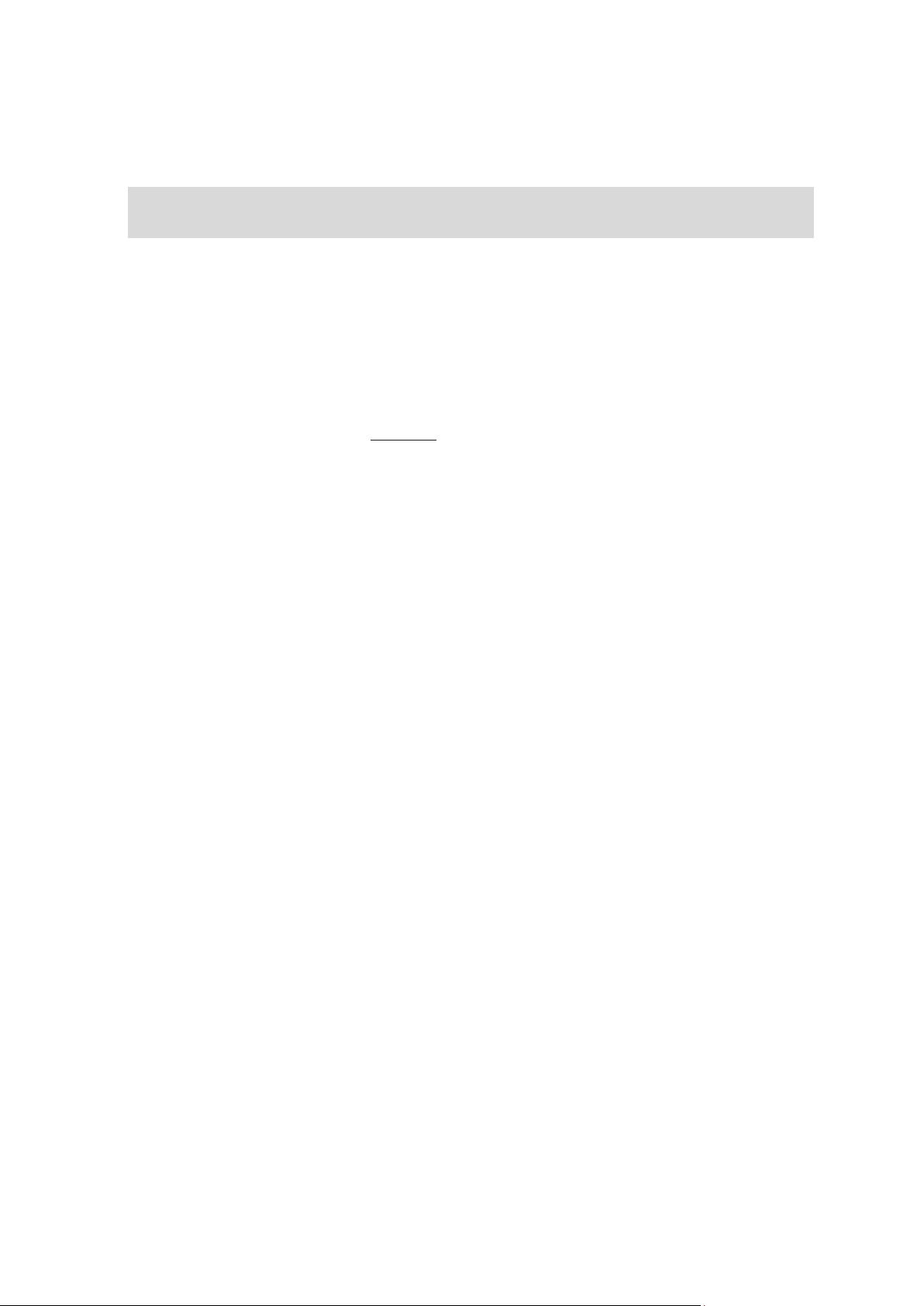
Het handschoenvriendelijke toetsenbord gebruiken
Ga als volgt te werk, met de toets 'pqrs' als voorbeeld:
1. Tik een keer op de toets 'pqrs' om de eerste letter ('p') te selecteren.
Tip: als je nog een letter op dezelfde toets wilt selecteren, bijvoorbeeld 'p' gevolgd door 'r',
wacht dan een halve seconde voordat je de tweede letter selecteert.
2. Tik twee keer snel achter elkaar op de toets 'pqrs' om de tweede letter (bijvoorbeeld 'q') te
selecteren.
3. Tik drie keer snel achter elkaar op de toets 'pqrs' om de derde letter (bijvoorbeeld 'r') te
selecteren.
4. Tik vier keer snel achter elkaar op de toets 'pqrs' om de vierde letter ('s') te selecteren.
Als je het nog steeds lastig vindt om letters te selecteren als je handschoenen draagt, kun je het
volgende doen:
1. Houd de toets, bijvoorbeeld 'def' ingedrukt.
Nadat je de toets hebt aangeraakt, wordt het eerste teken weergegeven, in dit geval de letter
'd'.
2. Wacht tot de pop-up verschijnt.
3. Selecteer het gewenste teken, bijvoorbeeld 'f', in de pop-up.
4. Het geselecteerde teken 'f' vervangt de letter 'd' die eerst werd weergegeven.
22
Page 23
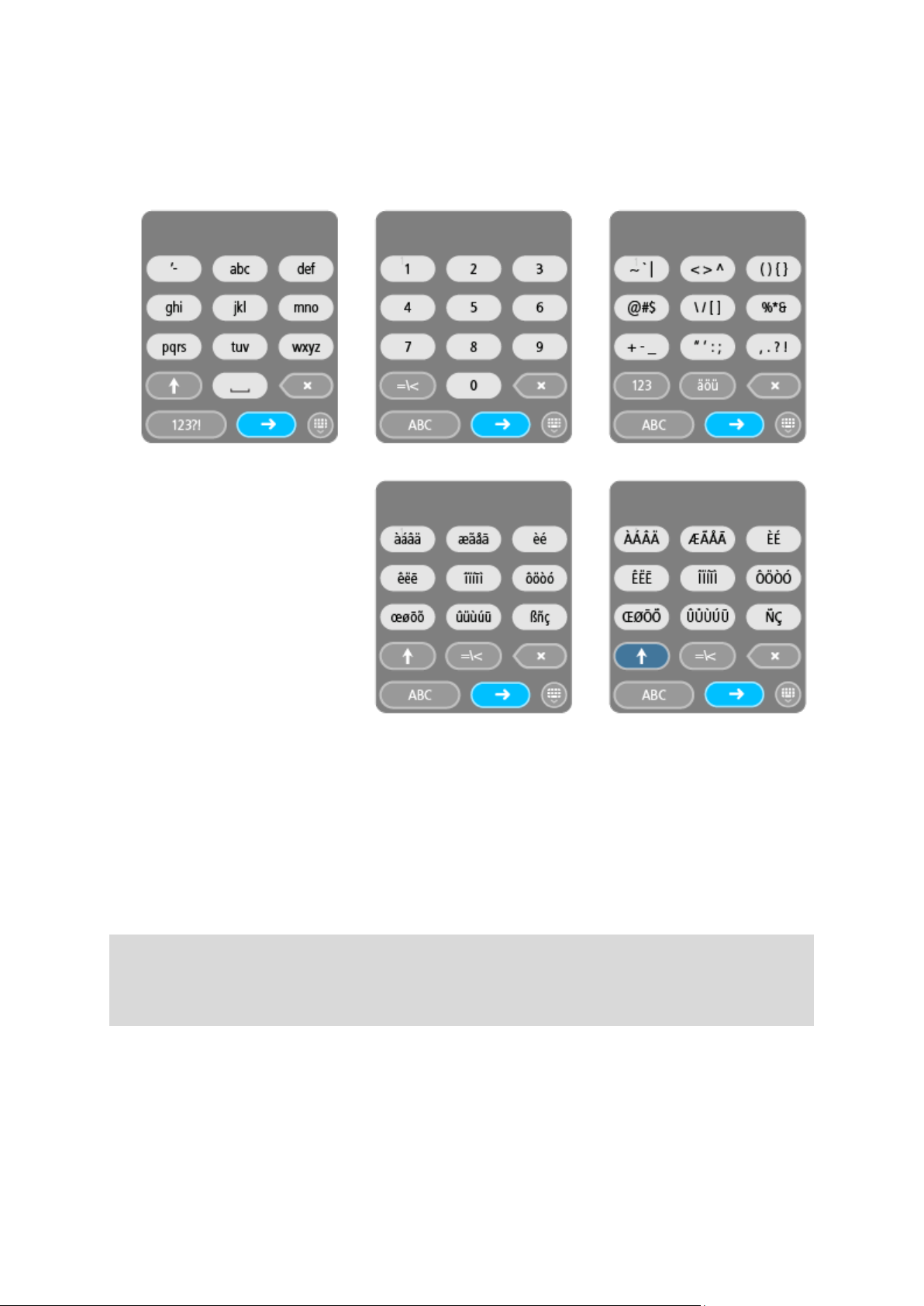
Beschikbare toetsen
De onderstaande toetsen zijn beschikbaar als je je TomTom Traffic gebruikt in staande en liggende
weergave.
Een spannende route plannen
Met de knop Plan een spannende route kun je direct interessante ritten plannen. Dit is vooral
handig als je een dag wat vrije uren hebt en je gewoon op een gemakkelijke manier een spannende
rit wilt samenstellen.
Een spannende route is een rit waarin interessante wegen of wegen met uitdagingen zijn
opgenomen en waarin je zo weinig mogelijk op de snelweg rijdt. Je kunt zelf bepalen hoe kronkelig
en heuvelachtig je de rit wilt hebben.
Tip: met Plan een spannende route stel je direct routes samen die je niet kunt opslaan in Mijn
routes.
Tip: spannende routes zijn standaard rondritten, maar je kunt eventueel ook een route naar een
bestemming plannen.
Een spannende rondrit met tussenstops plannen
Als je gewoon een stukje wilt gaan rijden, kun je met Plan een spannende route een rondrit
plannen over de interessantste wegen, vanaf je huidige locatie en via de tussenstops die je zelf
kiest. Je moet minstens één tussenstop kiezen om een spannende route samen te stellen.
23
Page 24
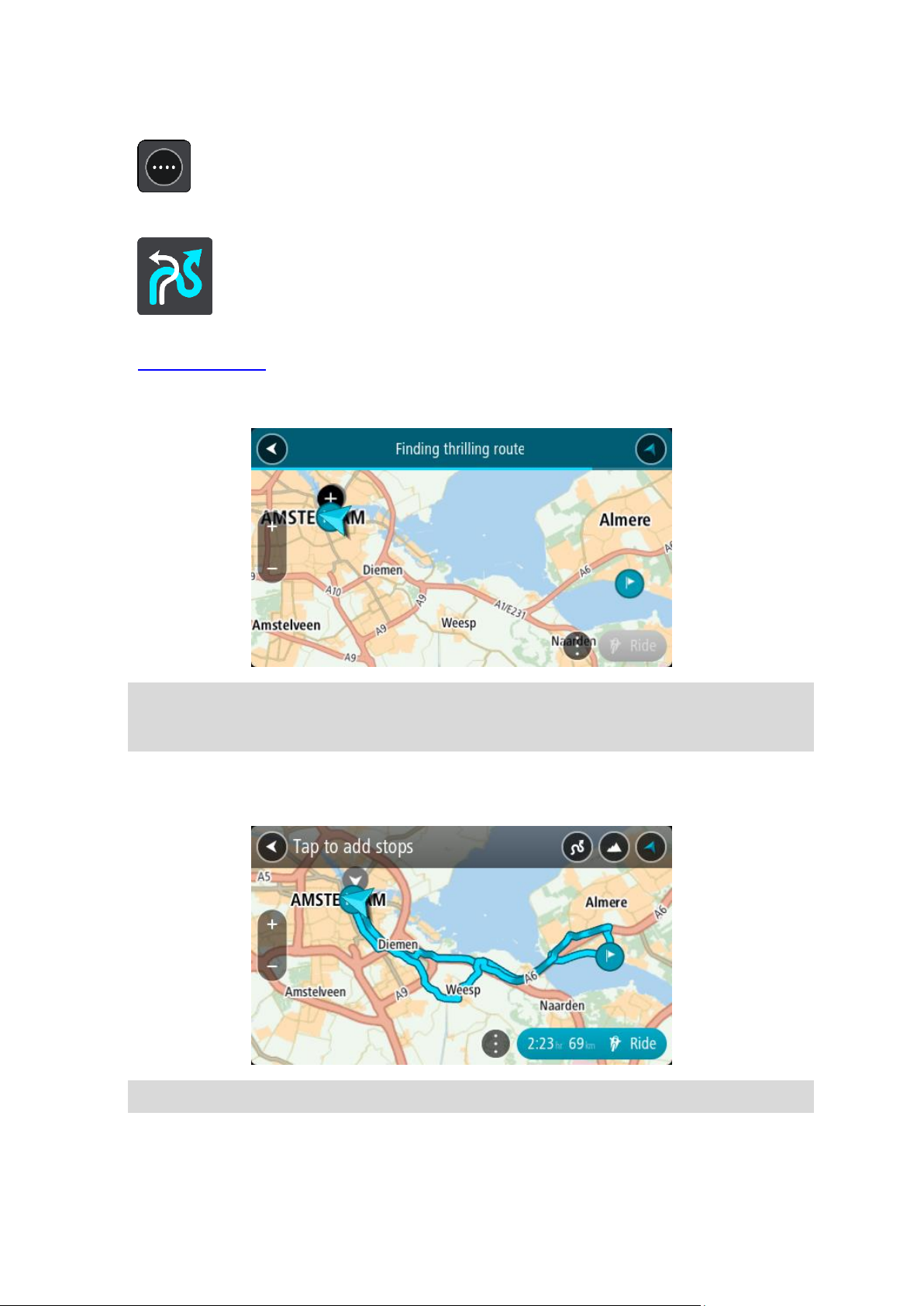
1. Selecteer de hoofdmenuknop om het hoofdmenu te openen.
2. Selecteer Plan een spannende route.
De kaartweergave wordt geopend.
3. Verplaats de kaart en zoom in totdat je de plaats ziet waar je doorheen wilt rijden.
4. Maak een tussenstop door snel op de kaart te tikken.
Je Rider plant een spannende rondrit via de tussenstop die je hebt gekozen.
Tip: de richting van de rondrit is willekeurig. Als je minstens twee tussenstops op je route hebt
ingesteld, kun je de rijrichting veranderen door de volgorde van de tussenstops aan te passen.
De rijrichting voor de geplande route wordt aangegeven met pijlen.
5. Als je meer tussenstops aan je route wilt toevoegen, verplaats je de kaart en selecteer je de
gewenste tussenstops.
Je Rider plant een spannende rondrit via de tussenstops die je hebt gekozen.
Tip: selecteer de pop-upmenuknop om de volgorde van je tussenstops te wijzigen.
6. Bepaal hoe kronkelig en heuvelachtig de spannende route moet zijn.
24
Page 25
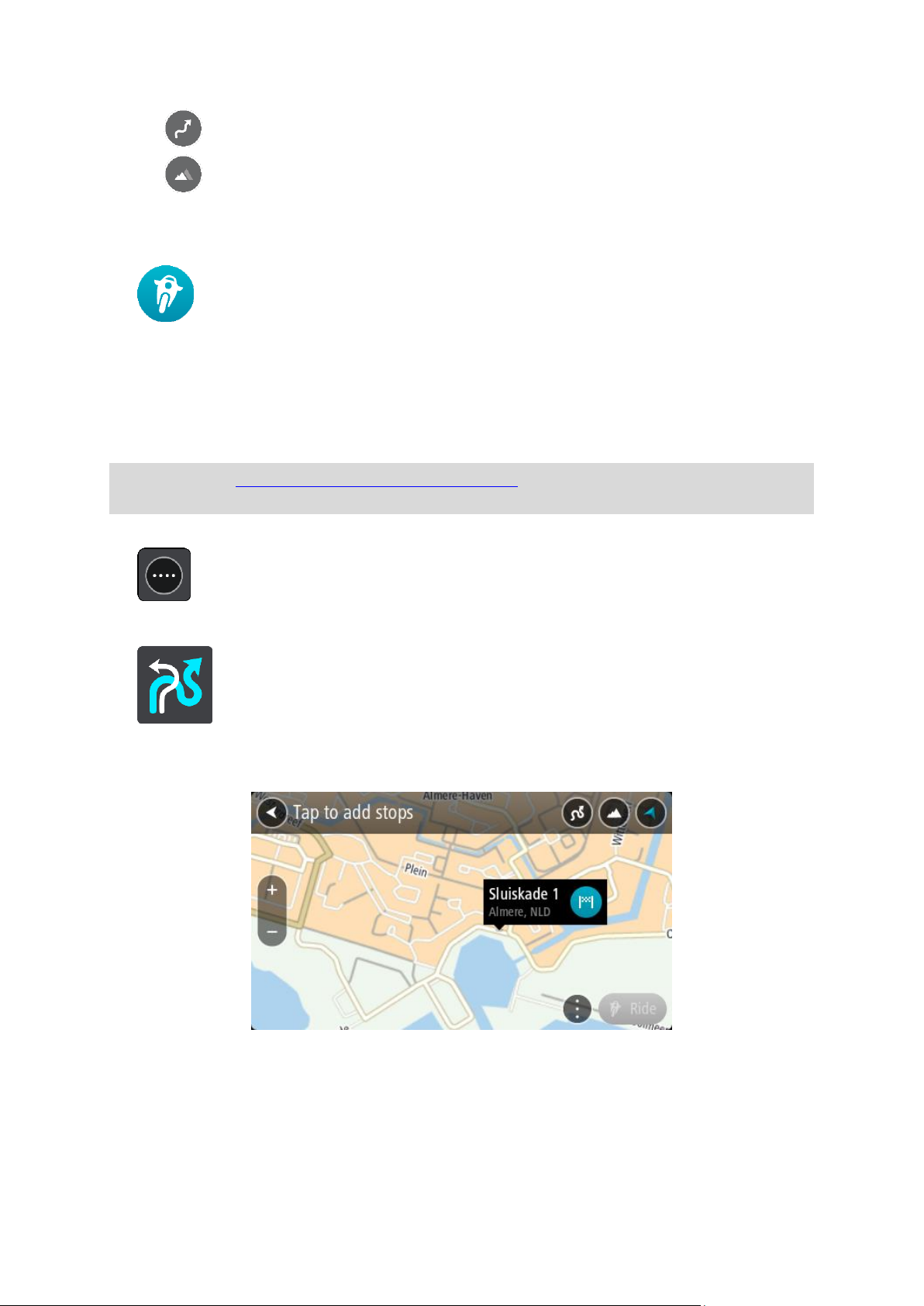
Selecteer deze knop om een van de drie instellingen voor bochten te kiezen.
Selecteer deze knop om een van de drie instellingen voor hoogteverschillen te kiezen.
Je Rider plant een spannende rondrit via de tussenstops en met de kronkeligheid en heuvelachtigheid die je hebt gekozen.
7. Als je je spannende route hebt gepland, selecteer je Rijd.
Je route wordt weergegeven in de kaartweergave en de routebegeleiding wordt gestart. Zodra
je begint te rijden, wordt automatisch de reisbegeleidingsweergave getoond.
Een spannende route naar een bestemming plannen
Je kunt een route naar een bestemming plannen met de kaart. De route naar je bestemming loopt
via de interessantste wegen vanaf je huidige locatie.
Tip: je kunt ook een route naar een bestemming plannen en Kronkelroute kiezen als het
routetype.
1. Selecteer de hoofdmenuknop om het hoofdmenu te openen.
2. Selecteer Plan een spannende route.
De kaartweergave wordt geopend.
3. Selecteer een locatie door ongeveer een seconde op het scherm te drukken.
4. Selecteer de bestemmingsknop.
25
Page 26
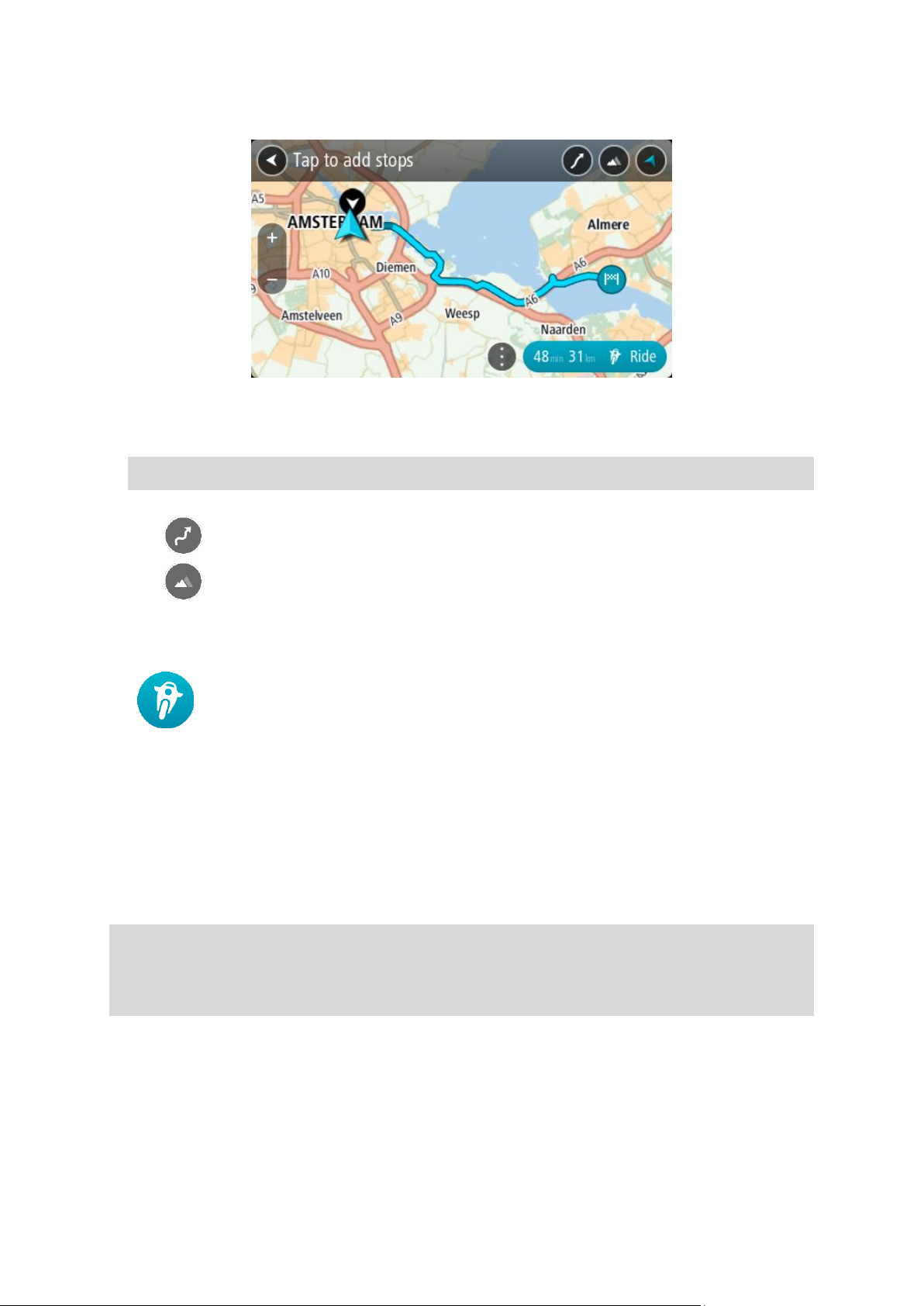
Je Rider plant een spannende route naar je gekozen bestemming.
5. Als je meer tussenstops aan je route wilt toevoegen, verplaats je de kaart en selecteer je de
gewenste tussenstops.
Je Rider plant een spannende route naar je bestemming via de tussenstops die je hebt gekozen.
Tip: selecteer de pop-upmenuknop om de volgorde van je tussenstops te wijzigen.
6. Bepaal hoe kronkelig en heuvelachtig de spannende route moet zijn.
Selecteer deze knop om een van de drie instellingen voor bochten te kiezen.
Selecteer deze knop om een van de drie instellingen voor hoogteverschillen te kiezen.
Je Rider plant een spannende route via de tussenstops en met de kronkeligheid en heuvelachtigheid die je hebt gekozen.
7. Als je je spannende route hebt gepland, selecteer je Rijd.
Je route wordt weergegeven in de kaartweergave en de routebegeleiding wordt gestart. Zodra
je begint te rijden, wordt automatisch de reisbegeleidingsweergave getoond.
Ritstatistieken bekijken
Je Rider kan aangeven hoe ver, hoelang en met welke snelheid je hebt gereden.
Als je de ritstatistieken wilt weergeven, selecteer je Ritstatistieken in het hoofdmenu.
Selecteer een van de drie tabbladen om de statistieken voor de ritten van de huidige dag, je huidige
rit en voor al je ritten weer te geven.
Tip: Totaal bestaat uit de statistieken die zijn verzameld vanaf het moment dat het navigatiesysteem voor het eerst werd ingeschakeld.
Tip: bij grote afstanden wordt een punt aan de waarde toegevoegd; zo wordt 20047,64 kilometer
weergegeven als 20.047,6 km.
26
Page 27
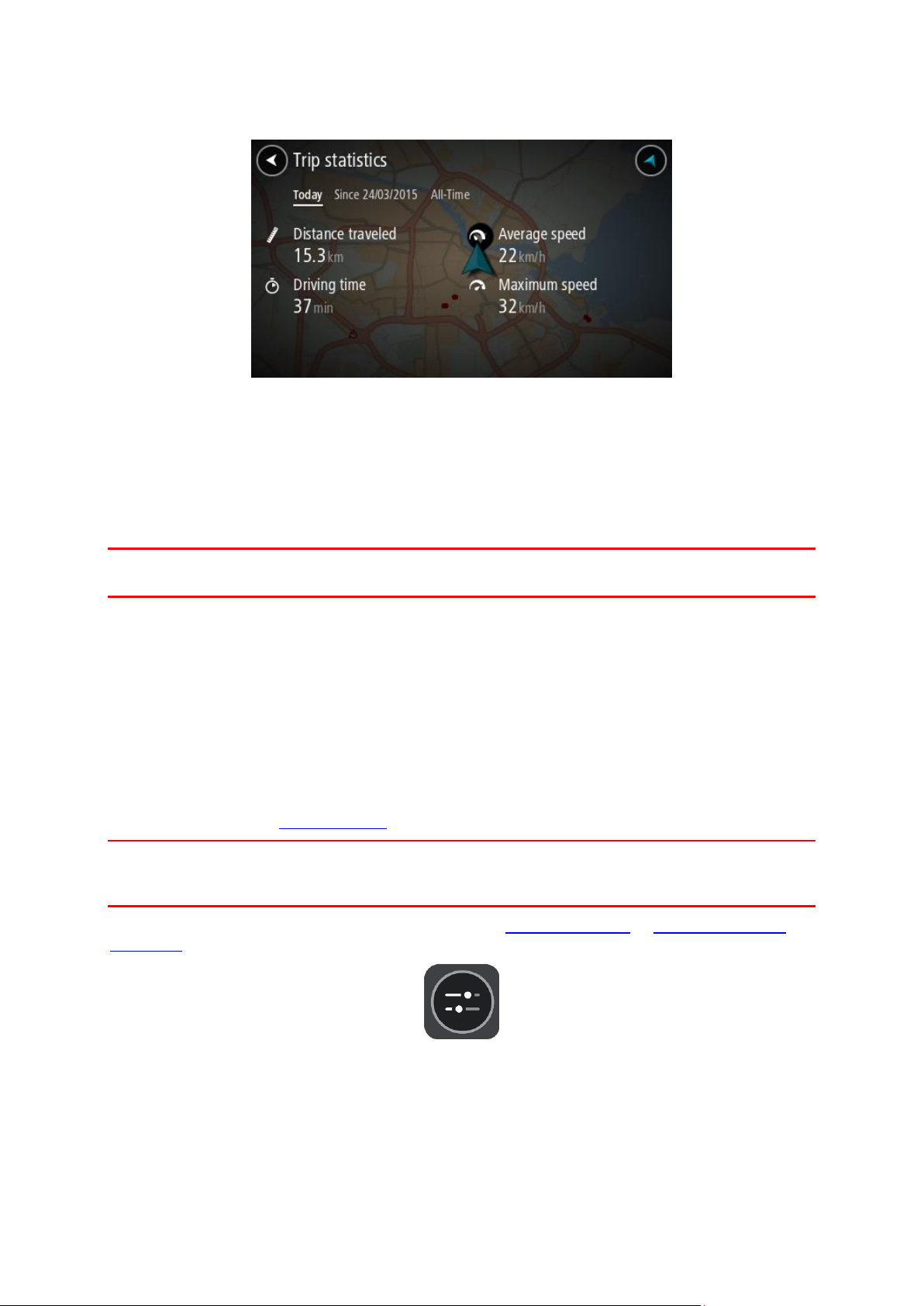
Statistieken voor je huidige rit
Je kunt de statistieken weergeven voor je huidige rit door het tabblad Sinds --/--/-- te selecteren.
Als je een nieuwe rit wilt starten, selecteer je de knop Wis rit, net zoals je de kilometerteller in
een auto weer op nul instelt.
Als je je motor tot stilstand hebt gebracht en daarna niet op de knop Wis rit drukt, lopen de
statistieken gewoon door en wordt de kilometerstand hoger als je weer gaat rijden. Dit betekent
dat je nauwkeurige statistieken krijgt voor ritten die meerdere dagen beslaan of voor meerdere
ritten op één dag.
Belangrijk: als je de fabrieksinstellingen herstelt, worden de waarden op het tabblad Totaal weer
op nul ingesteld!
Snelle instellingen gebruiken
Met Snelle instellingen kun je een reeks instellingen gemakkelijker gebruiken als je handschoenen
draagt.
Met Snelle instellingen kun je:
Gesproken instructies in- of uitschakelen.
Het volume dempen.
Schakelen tussen lichtere en donkerdere kleuren.
Het volume van de instructies aanpassen.
Zie Overige knoppen en Volumeregeling voor meer informatie.
Belangrijk: als je een headset gebruikt, is de volumeregeling mogelijk niet beschikbaar als je
headset geen ondersteuning biedt voor volumeregeling op afstand. In dat geval kun je het volume
aanpassen met de volumeknop op de headset.
Selecteer de knop Snelle instellingen in het hoofdmenu, de kaartweergave of de reisbegeleiding-
sweergave om Snelle instellingen te gebruiken.
27
Page 28
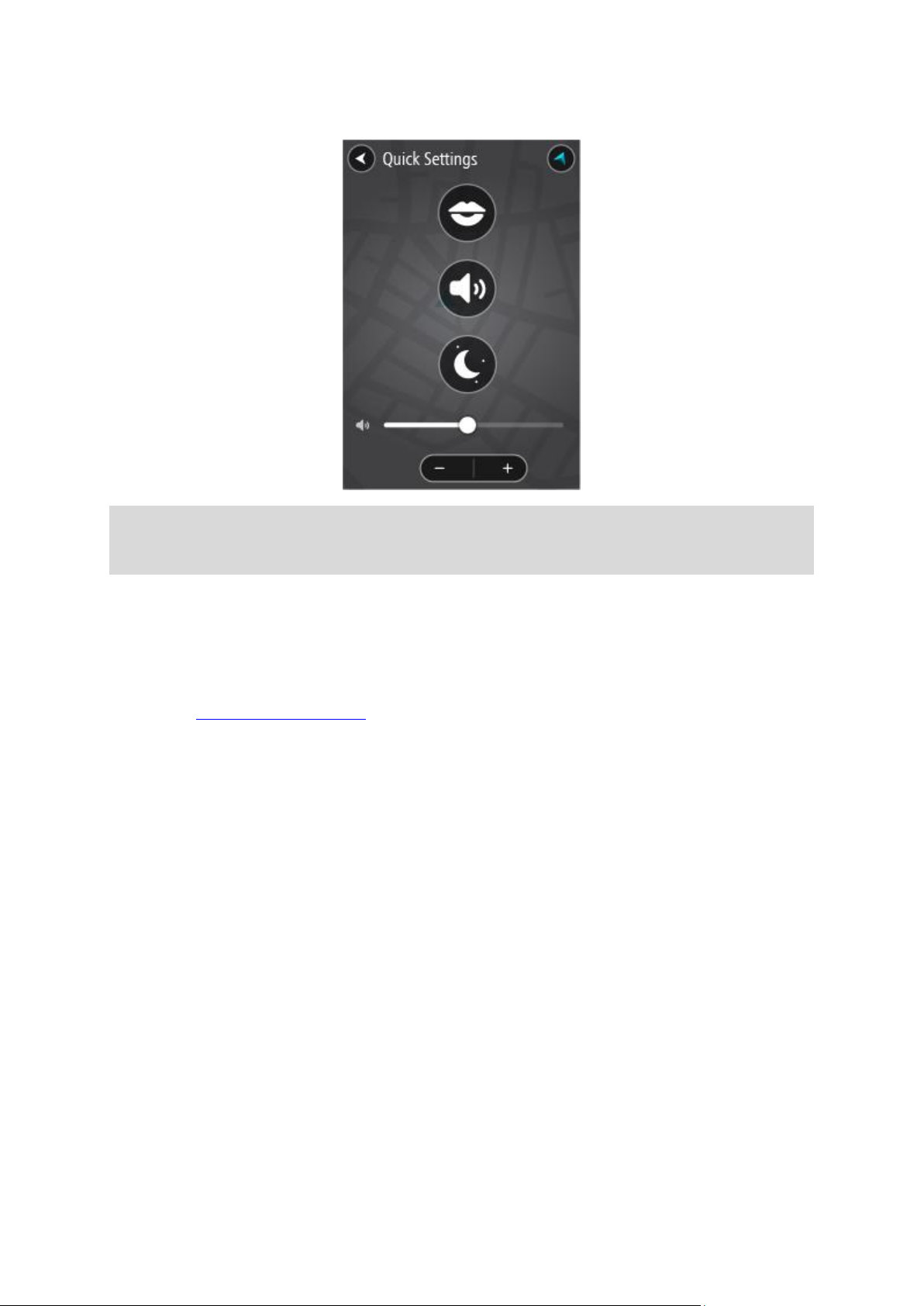
Je ziet dan het onderstaande scherm met grote knoppen en volumeregeling:
Tip: als je handschoenen draagt, gebruik dan de plus- (+) en minknop (-) onder de volumeregelaar om het volume aan te passen, in plaats van de volumeregelaar naar links of rechts te
schuiven.
Tyre Pro installeren
Je kunt Tyre Pro® gebruiken om op je computer routes te zoeken, samen te stellen en te bewerken
voordat je ze uploadt naar je TomTom Rider.
Je krijgt als volgt gratis toegang tot Tyre Pro®:
1. Ga naar tomtom.com/getstarted en selecteer je land.
2. Sluit je Rider aan op de computer, koppel je apparaat aan je account en registreer je bij ons.
3. Je ontvangt binnen 24 uur een e-mail met een unieke Tyre-code en -URL. Gebruik deze code en
URL om de Tyre Pro®-software te activeren en downloaden.
28
Page 29
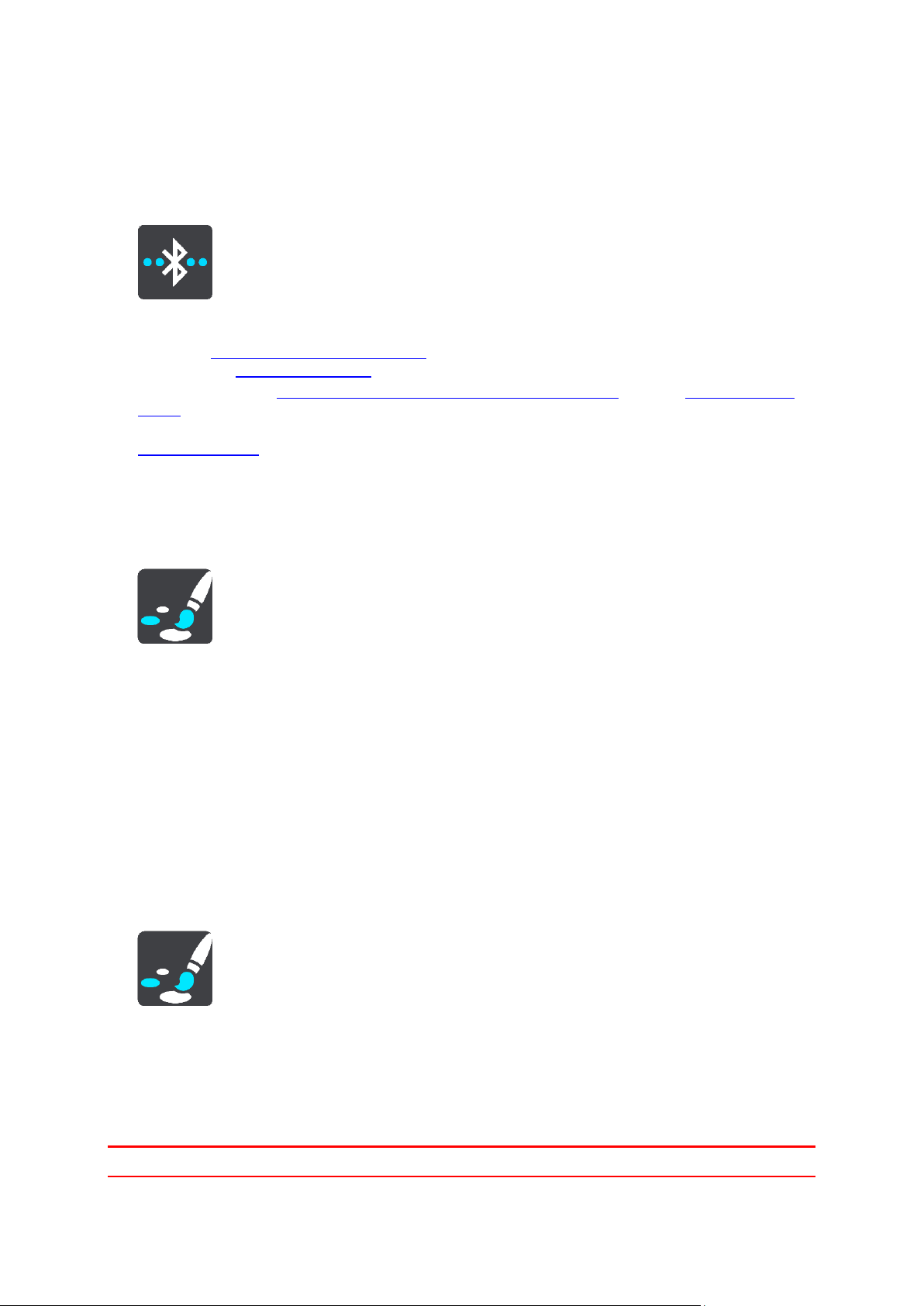
Instellingen
Bluetooth-verbindingen
Selecteer Instellingen in het hoofdmenu en selecteer vervolgens Bluetooth-verbindingen.
Je Rider kan de volgende Bluetooth-verbindingen gebruiken:
Headset - verbind een Bluetooth-headset om gesproken instructies en waarschuwingsgeluiden te
horen, en om handsfree te bellen.
Handsfree bellen - verbind een Bluetooth-headset en je smartphone zodat je handsfree kunt
bellen met je telefoon.
Netwerk - verbind je Rider met de internetverbinding van je smartphone om te profiteren van
TomTom Services.
Systeempositie vergrendelen
Selecteer Instellingen in het hoofdmenu en selecteer vervolgens Uiterlijk.
Selecteer Scherm.
Weergavevergrendeling
Selecteer Weergavevergrendeling om te voorkomen dat het scherm draait wanneer je je
navigatiesysteem draait.
Als deze functie UIT is (standaard), draait het scherm mee wanneer je je systeem in de staande of
liggende positie draait.
Als je het scherm in de staande of liggende positie wilt vergrendelen, draai je het systeem in de
gewenste positie en zet je de instelling op AAN om het scherm in deze positie te vergrendelen.
Kaartkleur
Selecteer Instellingen in het hoofdmenu en selecteer vervolgens Uiterlijk.
Selecteer Scherm.
Kaartkleur
Selecteer Kaartkleur om het contrast van de kaartkleuren te wijzigen om de kaart beter zichtbaar
te maken bij fel licht.
Aanraakgevoeligheid
Let op: deze functie is alleen beschikbaar op de Rider 42, Rider 420 en Rider 450.
29
Page 30
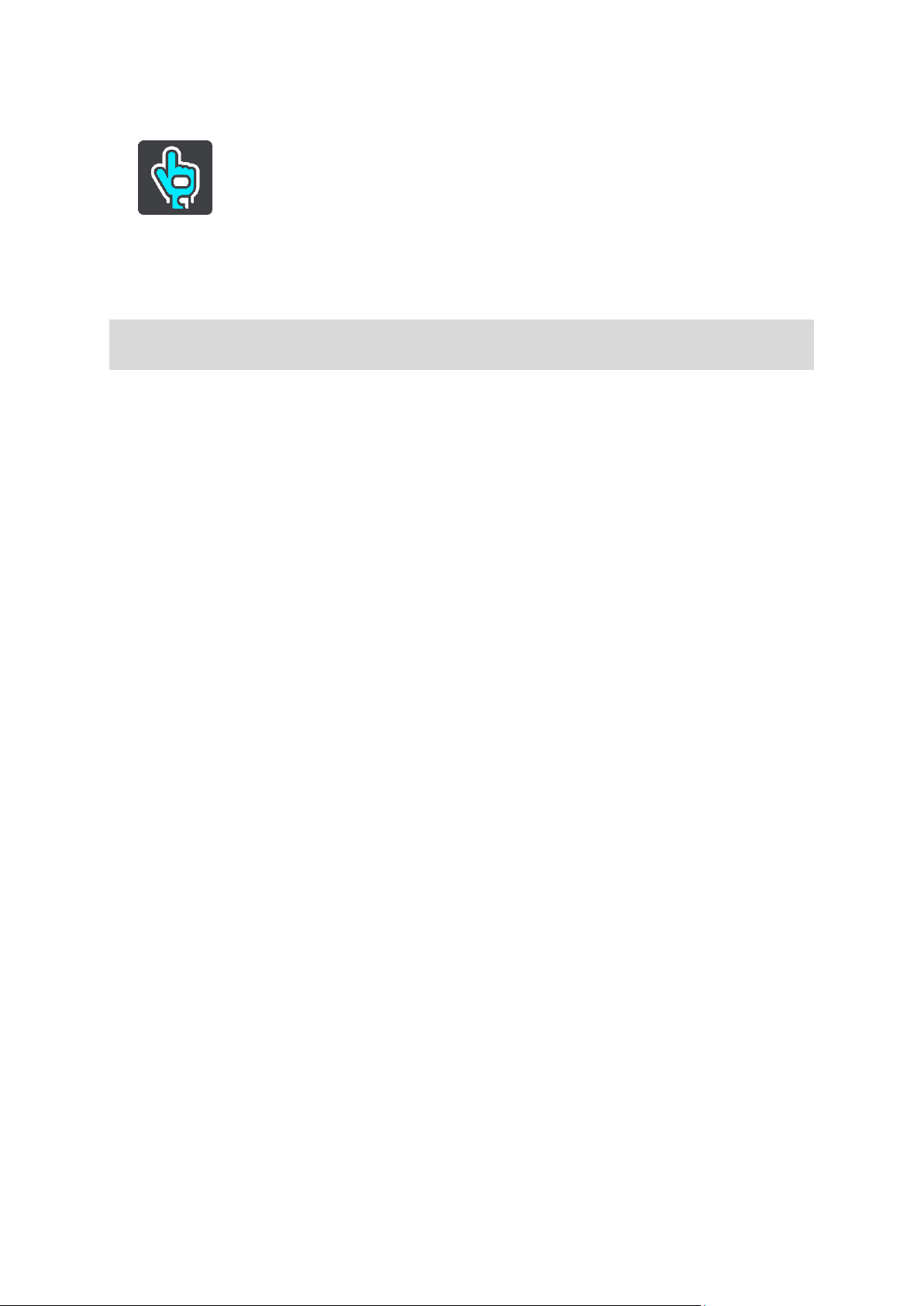
Selecteer Instellingen in het hoofdmenu en selecteer vervolgens Aanraakgevoeligheid.
Selecteer Aanraakgevoeligheid om te kiezen voor een hogere of lagere gevoeligheid bij het
aanraken van de knoppen op je Rider:
Kies Dunne handschoenen als je zomerhandschoenen of geen handschoenen draagt.
Kies Dikke handschoenen als je winterhandschoenen draagt of als het regent.
Tip: selecteer bij zeer vochtig weer Dikke handschoenen om te voorkomen dat regendruppels
foutieve invoer op het scherm veroorzaken.
30
Page 31

Starten
Het apparaat positioneren
Ga voorzichtig te werk bij het installeren van je Rider. De Rider mag het volgende niet blokkeren of
belemmeren:
Je zicht op de weg.
De bedieningselementen in je voertuig.
Je achteruitkijkspiegels.
De airbags.
Je moet je Rider gemakkelijk kunnen aanraken zonder je ver uit te rekken of voorover te leunen. In
een auto kun je je Rider bevestigen aan de voor- of zijruit, maar je kunt ook een dashboardmontageschijf gebruiken om de houder aan het dashboard te bevestigen.
Het navigatiesysteem in- en uitschakelen
Het navigatiesysteem inschakelen
Druk op de Aan/Uit-knop totdat het navigatiesysteem wordt gestart. Als het navigatiesysteem was
uitgeschakeld, zie je de kaartweergave. Als het navigatiesysteem in de slaapstand stond, zie je het
laatste scherm dat je hebt bekeken.
De slaapstand inschakelen
Druk op de Aan/Uit-knop en laat deze weer los als je de slaapstand wilt inschakelen.
Je kunt ook langer dan twee seconden op de Aan/Uit-knop drukken, totdat de knoppen Slaapstand
en Schakel uit worden weergegeven. Selecteer Slaapstand als je de slaapstand wilt inschakelen.
Tip: als je de slaapstand wilt inschakelen wanneer de USB-kabel niet is bevestigd of het
navigatiesysteem van de houder wordt verwijderd, ga je naar Batterij-instellingen in het menu
Instellingen.
Het navigatiesysteem volledig uitschakelen
Als je het navigatiesysteem volledig wilt uitschakelen, ga je op een van de volgende manieren te
werk:
Houd de Aan/Uit-knop langer dan twee seconden ingedrukt, totdat de knoppen Slaapstand en
Schakel uit worden weergegeven. Selecteer Schakel uit als je het navigatiesysteem wilt
uitschakelen. Selecteer de knop voor het vorige scherm als je het navigatiesysteem niet wilt
uitschakelen.
Houd de Aan/Uit-knop langer dan vijf seconden ingedrukt, totdat het navigatiesysteem wordt
uitgeschakeld.
Installatie
Opmerking: de taal die je kiest, wordt gebruikt voor alle tekst op het scherm. Je kunt de taal later
altijd wijzigen in Taal en eenheden van het menu Instellingen.
Als je je TomTom Rider voor het eerst inschakelt, moet je een aantal vragen beantwoorden om het
navigatiesysteem in te stellen. Beantwoord de vragen door het scherm aan te raken.
31
Page 32

GPS-ontvangst
Als je de TomTom Rider voor het eerst start, kan het enkele minuten duren voordat je positie wordt
vastgesteld. Na deze eerste keer wordt je positie veel sneller gevonden.
Voor een goede satellietontvangst gebruik je je Rider buitenshuis en houd je het recht. Grote
objecten, zoals hoge gebouwen, kunnen de ontvangst soms verstoren.
Belangrijk: QuickGPSFix bevat informatie over satellietposities, zodat je positie sneller kan worden
bepaald op je Rider. QuickGPSfix-informatie wordt in realtime naar Always Connected-navigatiesystemen verzonden en naar Smartphone Connected-navigatiesystemen wanneer ze met
TomTom Services zijn verbonden via je smartphone. Je kunt QuickGPSFix ook updaten met MyDrive.
Informatie naar TomTom sturen
Wanneer je je navigatiesysteem voor het eerst gebruikt of Rider opnieuw hebt ingesteld, wordt je
door de Rider gevraagd om toestemming te geven zodat het systeem wat informatie kan verzamelen
over je gebruik van het navigatiesysteem. De gegevens worden opgeslagen op de Rider totdat we ze
ophalen. We gebruiken ze anoniem om onze producten en services te verbeteren. Als je gebruikmaakt van onze services, gebruiken we ook informatie over je locatie om de services aan je te
leveren.
Je kunt op elk gewenst moment je toestemming voor het verzenden van deze gegevens intrekken
door het volgende te doen:
1. Selecteer de knop Instellingen in het hoofdmenu.
2. Selecteer Systeem.
3. Selecteer Je gegevens en privacy.
4. Selecteer de knop om het verzenden van informatie in of uit te schakelen.
Let op: als je ervoor kiest geen informatie over je locatie naar ons te verzenden, ontvang je onze
services niet meer. Dit komt doordat services de locatie van je navigatiesysteem naar TomTom
moeten verzenden om de verkeersinformatie te ontvangen voor de locatie waar je je bevindt. De
einddatum van je abonnement verandert niet, ook niet als je deze gegevens niet naar ons
verzendt.
Ga voor de meest recente en meer gedetailleerde informatie naar tomtom.com/privacy.
Sleuf voor geheugenkaart
Bepaalde TomTom-navigatiesystemen hebben een sleuf voor geheugenkaarten die zich bevindt aan
de zijkant of de onderkant van het navigatiesysteem.
Voordat je de sleuf voor geheugenkaarten gebruikt, controleer je of je de nieuwste versie van de
applicatie hebt geïnstalleerd op je navigatiesysteem door op een computer verbinding te maken
met MyDrive.
Als je Rider up-to-date is, kun je een geheugenkaart gebruiken als extra opslagruimte om extra
kaarten, routes of tracks toe te voegen aan je systeem. Je kunt kaarten aanschaffen via
tomtom.com.
Belangrijk: routes en tracks kunnen niet op dezelfde geheugenkaart worden opgeslagen als kaarten,
omdat er een andere formattering van de geheugenkaart wordt gebruikt.
Systeem start niet op
In enkele gevallen komt het voor dat je TomTom Rider niet correct start of niet meer reageert
wanneer je het scherm aanraakt.
32
Page 33

Controleer in dat geval eerst of de batterij is opgeladen. Voor het opladen van de batterij sluit je je
Rider aan op de auto-oplader. Afhankelijk van het type navigatiesysteem kan het 3–5 uur duren
voordat de batterij volledig is opgeladen.
Belangrijk: laad je systeem niet op via de USB-poort van je voertuig. Deze heeft niet genoeg
vermogen.
Als het probleem hiermee niet wordt opgelost, kun je het navigatiesysteem resetten. Houd hiertoe
de Aan/Uit-knop ingedrukt totdat de Rider opnieuw wordt opgestart.
Je systeem opladen
De batterij van je TomTom Rider wordt opgeladen wanneer je het systeem aansluit op de
TomTom-auto-oplader, op je computer of een USB-thuisoplader.
Belangrijk: laad je systeem niet op via de USB-poort van je voertuig. Deze heeft niet genoeg
vermogen.
Je wordt gewaarschuwd wanneer het batterijniveau laag of kritiek is. Je verliest je verbinding met
sommige TomTom Services wanneer het batterijniveau laag is of de batterij bijna leeg is. Wanneer
de batterij leeg is, schakelt de Rider over naar de slaapstand.
Belangrijk: op de START 42/52, START 40/50/60 GO 51/61 wordt de helderheid van het scherm
bewust gedempt wanneer je het systeem aansluit op een computer. De helderheid van het scherm
wordt ook gedempt als je een oplader van een ander merk gebruikt die niet genoeg vermogen biedt
tijdens het opladen.
Let op: gebruik UITSLUITEND de USB-kabel die werd meegeleverd bij je Rider. Andere USB-kabels
werken mogelijk niet naar behoren.
Omgaan met de Rider
Het is belangrijk dat je zorgvuldig omgaat met je navigatiesysteem:
Open onder geen enkele voorwaarde de behuizing van je navigatiesysteem. Dit kan gevaarlijk
zijn en hierdoor vervalt je aanspraak op garantie.
Veeg het scherm van je navigatiesysteem af of droog het met een zachte doek. Gebruik geen
vloeibare schoonmaakmiddelen.
33
Page 34

Verbinding maken met TomTom Services
Informatie over TomTom Services
TomTom Services geeft je realtime informatie over verkeer en flitsers op je route, en je kunt
gegevens synchroniseren via TomTom MyDrive.
Voor Smartphone Connected-navigatiesystemen wordt je huidige mobiele-data-abonnement gebruikt
voor services zoals TomTom Traffic, TomTom Flitsers en TomTom MyDrive door via Bluetooth®
verbinding met je smartphone te maken. Ga naar tomtom.com/connect voor meer informatie.
Voor TomTom Services op je Rider heb je de volgende items nodig:
Een smartphone met een data-abonnement van een mobiele serviceprovider.
Een TomTom-account.
Als je TomTom Services gebruikt, betekent dit dat er via je serviceprovider gegevens worden
verzonden naar en ontvangen door je telefoon.
Belangrijk: er worden mogelijk extra kosten in rekening gebracht als je internet op je telefoon
gebruikt, vooral als je je buiten het gebied bevindt dat door je gegevensabonnement wordt gedekt.
Neem contact op met je serviceprovider voor meer informatie.
Let op: TomTom Services zijn niet in alle landen of regio's beschikbaar en niet alle services zijn
beschikbaar in alle landen of regio's. Voor meer informatie over de services die in elke regio
beschikbaar zijn, ga je naar tomtom.com/services.
Smartphone Connected-navigatiesystemen
Sommige TomTom-navigatiesystemen gebruiken je telefoon om verbinding te maken met TomTom
Services, zodat je realtime Traffic- en veiligheidswaarschuwingen kunt ontvangen van TomTom en
kunt synchroniseren met TomTom MyDrive. Je telefoon moet geschikt zijn voor het navigatiesysteem en je moet beschikken over een gegevensabonnement van een serviceprovider. Ga naar
tomtom.com/connect voor meer informatie.
Als je TomTom Services gebruikt, betekent dit dat er via je serviceprovider gegevens worden
verzonden naar en ontvangen door je telefoon.
Belangrijk: er worden mogelijk extra kosten in rekening gebracht als je internet op je telefoon
gebruikt, vooral als je je buiten het gebied bevindt dat door je gegevensabonnement wordt gedekt.
Neem contact op met je serviceprovider voor meer informatie.
PAN (Personal Area Network)
Alleen Smartphone Connected-systemen
De internetverbinding van je telefoon wordt gedeeld via de geïntegreerde Bluetooth®- en
PAN-functies (Personal Area Network) van de telefoon.
Afhankelijk van het besturingssysteem van je telefoon heeft dit netwerk (of PAN) een van de
volgende namen:
Persoonlijke hotspot
34
Page 35

Tethering of Bluetooth-tethering
Tether of Bluetooth Tether
De PAN-functie maakt waarschijnlijk al deel uit van het besturingssysteem van je telefoon. Als dat
niet het geval is, kun je een app downloaden om een PAN te maken.
Let op: bepaalde mobiele serviceproviders staan hun gebruikers niet toe om een PAN te
gebruiken. Als je telefoon geen PAN-functie heeft, neem je contact op met je serviceprovider
voor meer informatie.
Raadpleeg de verkorte handleiding bij je telefoon als je de instellingen niet kunt vinden.
Ga naar tomtom.com/connect voor meer informatie.
Verbinding met TomTom Services maken via je smartphone
Ga als volgt te werk om Rider aan te sluiten op je telefoon:
1. Selecteer TomTom Services in het hoofdmenu.
2. Selecteer Activeer.
Tip: als je het systeem al hebt verbonden met een telefoon, selecteer je Netwerkstatus.
3. Als je hierom wordt gevraagd, selecteer je Ja als je ermee akkoord gaat dat er informatie wordt
verzonden naar TomTom.
Let op: je kunt TomTom Services alleen gebruiken als je ermee akkoord gaat dat er informatie
wordt verzonden naar TomTom.
4. Volg de instructies op het navigatiesysteem over het inschakelen van een PAN (Personal Area
Network) op je smartphone.
5. Schakel Bluetooth in op je telefoon en controleer of de telefoon vindbaar is.
6. Schakel Personal Area Network (PAN) in op je telefoon.
7. Selecteer de pijl voor het volgende scherm op je navigatiesysteem.
Er wordt gezocht naar je telefoon.
Tip: als je smartphone niet kan worden gevonden, controleer je of je smartphone nog wel
vindbaar of zichtbaar is voor andere Bluetooth-apparaten. Selecteer Zoek naar telefoons in
het pop-upmenu om weer naar je telefoon te zoeken.
8. Selecteer je telefoon in de lijst op je navigatiesysteem.
Je navigatiesysteem maakt verbinding met TomTom Services via de internetverbinding van je
telefoon.
9. Maak een nieuw TomTom-account aan of meld je aan bij je bestaande TomTom-account.
Tip: als je al in het bezit bent van een TomTom-navigatiesysteem, raden we je aan om voor je
Rider een nieuw TomTom-account te openen met een ander e-mailadres.
TomTom Services zijn nu beschikbaar.
Opnieuw verbinding maken met je smartphone
Je hoeft niets te doen om opnieuw verbinding te maken tussen Rider en je telefoon.
Je Rider onthoudt je telefoon en vindt deze automatisch wanneer je PAN (Personal Area Network)
en Bluetooth hebt ingeschakeld en je je binnen het bereik van je navigatiesysteem bevindt.
Het Bluetooth symbool boven aan het scherm van het hoofdmenu geeft de status van de Blue-
tooth-verbinding aan:
35
Page 36

Er is geen verbinding met Bluetooth.
Er wordt verbinding gemaakt met Bluetooth. Er wordt geprobeerd
automatisch verbinding te maken met je telefoon.
Er is verbinding met Bluetooth. Je navigatiesysteem heeft verbinding met
je telefoon.
Als je verbinding wilt maken met een andere telefoon, moet je PAN (Personal Area Network) en
Bluetooth inschakelen op die telefoon. Laat je navigatiesysteem vervolgens zoeken naar de
telefoon.
Verbinding met TomTom Services maken via een andere smartphone
1. Volg de instructies op het navigatiesysteem over het inschakelen van een PAN (Personal Area
Network) op je telefoon.
2. Schakel Bluetooth in op je telefoon.
3. Selecteer Bluetooth-verbindingen in het menu Instellingen.
4. Selecteer Netwerk.
5. Selecteer de pop-upmenuknop en selecteer vervolgens Zoek.
Er wordt gezocht naar je telefoon.
Tip: als je smartphone niet kan worden gevonden, controleer je of je smartphone nog wel
vindbaar of zichtbaar is voor andere Bluetooth-apparaten.
6. Selecteer je smartphone in de lijst met telefoons op het navigatiesysteem.
Je navigatiesysteem maakt verbinding met TomTom Services via de internetverbinding van je
telefoon.
7. Meld je aan bij je bestaande TomTom-account.
TomTom Services zijn nu beschikbaar.
Telefoons verwijderen
1. Selecteer Bluetooth-verbindingen in het menu Instellingen.
2. Selecteer Netwerk.
3. Selecteer de pop-upmenuknop en selecteer vervolgens Verwijder.
4. Selecteer de telefoon die je wilt verwijderen.
5. Selecteer Verwijder.
Je telefoon wordt verwijderd.
Tip: als je alle verbonden telefoons wilt verwijderen, kun je geen TomTom Services meer
gebruiken.
Kan geen verbinding maken
Controleer de status van de internetverbinding door Bluetooth-instellingen in het menu Instellingen
te selecteren. Als de netwerkverbindingsstatus 'Er wordt verbinding gemaakt' of 'Niet verbonden'
wordt aangegeven, selecteer je Netwerk en volg je de instructies.
Als je Rider geen verbinding kan maken met je telefoon of als je geen internetverbinding hebt,
controleer je ook het volgende:
36
Page 37

Of je telefoon wordt weergegeven op je Rider.
Of Bluetooth is ingeschakeld op je telefoon.
Of het PAN (Personal Area Network) van je telefoon is ingeschakeld. (Het PAN wordt ook wel
persoonlijke hotspot, Tethering of Bluetooth-tethering genoemd.)
Of het data-abonnement bij je serviceprovider actief is en of je toegang tot internet hebt op je
telefoon.
37
Page 38

Inhoud van het scherm
De kaartweergave
De kaartweergave wordt getoond wanneer je geen route hebt gepland. Je werkelijke locatie wordt
getoond zodra je Rider je GPS-locatie heeft gevonden.
Je kunt de kaartweergave op dezelfde manier gebruiken als een traditionele papieren kaart. Je kunt
de kaart verplaatsen met behulp van aanrakingen en je kunt in- of uitzoomen met de zoomknoppen.
Belangrijk: alles op de kaart is interactief, met inbegrip van de route en de kaartsymbolen. Probeer
iets te selecteren en kijk wat er gebeurt!
Tip: als je een pop-upmenu wilt openen voor een item op de kaart, bijvoorbeeld een route of een
POI, selecteer je het item om het menu te openen. Als je een locatie op de kaart wilt selecteren,
selecteer je de locatie en houd je deze vast tot er een pop-upmenu wordt geopend.
Op de kaart worden je huidige locatie en veel andere locaties getoond, zoals je Mijn
plaatsen-locaties.
Als je geen route hebt gepland, wordt er uitgezoomd op de kaart zodat je het gebied rondom je
locatie kunt zien.
38
Page 39

Als je een route hebt gepland, wordt de volledige route op de kaart weergegeven. Je kunt direct
vanaf de kaart tussenstops toevoegen aan je route. Wanneer je begint met rijden, wordt de
reisbegeleidingsweergave weergegeven.
1. De knop voor het vorige scherm. Met deze knop keer je terug naar een overzicht van de hele
route. Als er geen route is gepland, wordt je huidige locatie in het midden weergegeven.
2. Weergaveknop. Tik op de weergaveknop om te schakelen tussen de kaartweergave en de
reisbegeleidingsweergave. Wanneer tijdens het rijden de kaartweergave actief is, draait de
kleine pijl om je reisrichting ten aanzien van het noorden aan te geven, met het noorden boven.
3. Zoomknoppen. Selecteer de zoomknoppen als je wilt in- of uitzoomen.
4. Huidige locatie. Dit symbool geeft je huidige locatie aan. Selecteer het symbool om de locatie
aan Mijn plaatsen toe te voegen of zoek in de buurt van je huidige locatie.
Let op: als je Rider je locatie niet kan vinden, wordt het symbool grijs weergegeven.
Opmerking: je kunt het symbool voor de huidige locatie niet wijzigen.
5. Geselecteerde locatie. Druk op een locatie en houd deze ingedrukt als je een locatie wilt
selecteren op de kaart. Selecteer de knop voor het pop-upmenu als je opties wilt weergeven
voor de locatie, of selecteer de knop Rijd als je een route wilt plannen naar de locatie
6. Hoofdmenuknop. Selecteer deze knop om het hoofdmenu te openen.
7. Kaartsymbolen. Op de kaart worden symbolen gebruikt voor je bestemming en je opgeslagen
plaatsen:
Je bestemming.
39
Page 40

Je thuislocatie. Je kunt je thuislocatie instellen bij Mijn plaatsen.
Je werklocatie. Je kunt je werklocatie instellen bij Mijn plaatsen.
Een tussenstop op je route.
Een locatie die is opgeslagen in Mijn plaatsen.
Een gemarkeerde locatie.
Wanneer een zoekopdracht naar POI's in de buurt van een bestemming gereed is en
de resultaten op de kaart worden getoond, worden minder belangrijke POI's weergegeven
als zwarte punaises met witte kruisjes.
Symbolen voor POI-locaties van de community.
Selecteer een kaartsymbool om het pop-upmenu te openen en selecteer vervolgens de menuknop om een lijst weer te geven met acties die je kunt uitvoeren.
8. Verkeersinformatie. Selecteer het verkeersincident als je informatie over de vertraging wilt
bekijken.
Let op: verkeersinformatie is alleen beschikbaar als je TomTom Rider beschikt over TomTom
Traffic.
9. Je route, mits je een route hebt gepland. Selecteer de route om deze te wissen, wijzig het
routetype, voeg een tussenstop toe of sla wijzigingen in je route op.
1. Flitsers of gevarenzones op je route. Selecteer het symbool flitser of gevarenzone om meer
informatie weer te geven.
2. Routebalk. De routebalk wordt getoond wanneer je een route hebt gepland.
De reisbegeleidingsweergave
De reisbegeleidingsweergave wordt gebruikt om je via de route naar je bestemming te leiden. De
reisbegeleidingsweergave wordt getoond wanneer je begint te rijden. Je ziet je huidige locatie en
details van de route, zoals 3D-gebouwen in bepaalde plaatsen.
Let op: 3D-gebouwen in de reisbegeleidingsweergave zijn niet op alle systemen beschikbaar.
De reisbegeleidingsweergave is doorgaans in 3D. Je kunt een 2D-kaart weergeven waarbij de kaart
meebeweegt in je reisrichting door de 2D- en 3D-standaardinstellingen te wijzigen.
Tip: wanneer je een route hebt gepland en de 3D-reisbegeleidingsweergave wordt weergegeven,
selecteer je de rijweergaveknop om over te schakelen naar de kaartweergave en de interactieve
functies te gebruiken.
40
Page 41

Als je Rider weer wordt gestart nadat het in de slaapstand heeft gestaan en je een route hebt
gepland, wordt de reisbegeleidingsweergave getoond, inclusief je huidige locatie.
1. Weergaveknop. Tik op de weergaveknop om te schakelen tussen de kaartweergave en de
reisbegeleidingsweergave. Wanneer tijdens het rijden de reisbegeleidingsweergave actief is,
draait de kleine pijl om je reisrichting ten aanzien van het noorden aan te geven, met het
noorden boven.
2. Zoomknoppen. Selecteer de zoomknoppen als je wilt in- of uitzoomen.
Tip: op sommige systemen kun je ook een knijpbeweging maken om in en uit te zoomen.
3. Instructiekader. In dit kader wordt de volgende informatie getoond:
De richting van de volgende afslag.
De afstand tot de volgende afslag.
De naam van de volgende weg op je route.
Rijstrookadvies op sommige knooppunten.
Let op: selecteer het instructiekader om een lijst met stapsgewijze instructies voor je geplande route weer te geven.
4. Routesymbolen. Op je route worden symbolen gebruikt om je beginlocatie, je tussenstops en je
bestemming te tonen.
5. Hoofdmenuknop. Selecteer deze knop om het hoofdmenu te tonen.
6. Snelheidskader. In dit kader wordt de volgende informatie getoond:
De maximumsnelheid op jouw locatie.
Je huidige snelheid. Als je meer dan 5 km/u harder rijdt dan de maximumsnelheid, wordt
het snelheidskader rood. Als je minder dan 5 km/u harder rijdt dan de maximumsnelheid,
wordt het snelheidskader oranje.
41
Page 42

In het kader met aankomstinformatie wordt de volgende informatie
getoond:
Tip: als je bestemming in een andere tijdzone ligt, zie je een
plusteken (+) of een minteken (-) en het tijdsverschil in hele en halve
uren in het kader met aankomstinformatie. De verwachte aankomsttijd is de lokale tijd op je bestemming.
De geschatte aankomsttijd op je bestemming.
Hoelang het duurt om vanaf de huidige locatie naar de bestemming
te rijden.
Vlak bij de bestemmingsmarkering wordt een knop van een
parkeergelegenheid getoond wanneer er in de buurt van je bestemming parkeergelegenheid is.
Als je tussenstops aan je route hebt toegevoegd, selecteer je dit kader
om te schakelen tussen informatie over de volgende tussenstop en je
eindbestemming.
In het kader met aankomstinformatie kun je kiezen welke informatie
wordt weergegeven.
Verkeersstatus - als je Rider geen verkeersinformatie ontvangt, wordt er
onder het kader met aankomstinformatie een verkeersymbool met een
kruis weergegeven.
Op de balk worden symbolen voor de volgende informatie gebruikt:
Een snellere route, als er veel verkeer op je route is.
De tussenstops op je route.
Tip: als je snel een tussenstop wilt verwijderen, selecteer je deze
in de routebalk en gebruik je het pop-upmenu.
Benzinestations die zich op de route bevinden.
TomTom Traffic incidenten.
TomTom Flitsers en Gevarenzones.
Stopplaatsen die op de route liggen.
Je kunt kiezen welke informatie wordt weergegeven op de route.
De naam van de straat waar je rijdt.
De meldknop voor flitsers of risicozones.
7. Huidige locatie. Dit symbool geeft je huidige locatie aan. Selecteer het symbool of het
snelheidskader om het snelmenu te openen.
Let op: als je Rider je locatie niet kan vinden, wordt het symbool grijs weergegeven.
Opmerking: je kunt het symbool voor de huidige locatie niet wijzigen.
8. Routebalk. De routebalk wordt getoond wanneer je een route hebt gepland.
Belangrijk: als je een grotere routebalk wilt zien met meer informatie over de route, wijzig je
de instelling voor Route-informatie.
De routebalk
De routebalk wordt getoond wanneer je een route hebt gepland. Boven aan de routebalk bevindt
zich een kader met aankomstinformatie en daaronder een balk met symbolen.
Tip: je kunt er ook voor kiezen een grotere routebalk weer te geven met extra informatie over de
route (niet beschikbaar op alle systemen en apps).
Opmerking: de resterende afstand die wordt weergegeven met de routebalk is afhankelijk van de
totale lengte van je route.
42
Page 43

De symbolen staan in de volgorde waarin ze voorkomen op de route. Bij
verkeersincidenten geeft het symbool voor elk incident beurtelings het
type incident en de vertraging in minuten aan. Selecteer een symbool om
meer informatie weer te geven over een vertraging, een incident of een
flitser. Als er een symbool boven op een ander symbool wordt
weergegeven en je de symbolen selecteert, wordt er ingezoomd op de
routebalk om elk symbool apart weer te geven. Vervolgens kun je een
van de symbolen selecteren.
De totale vertraging als gevolg van files, het weer en andere incidenten
op de route, inclusief informatie uit de historische gegevens over
weggebruik, wordt boven de symbolen weergegeven.
Zie Verkeersincidenten voor een volledige lijst met incidenttypen.
De onderzijde van de routebalk geeft je huidige locatie aan en toont de
afstand tot het volgende incident op je route. Daarnaast kun je ervoor
kiezen om de huidige tijd weer te geven door deze instelling in te
schakelen.
Tip: om de leesbaarheid van de routebalk te verbeteren, worden sommige incidenten mogelijk
niet weergegeven. Dit zijn altijd minder belangrijke incidenten die slechts weinig vertraging
veroorzaken.
Op de routebalk staan ook berichten over de status, bijvoorbeeld Zoeken naar snelste route of
Routevoorbeeld wordt weergegeven.
Afstanden en de routebalk
De resterende afstand die op de routebalk wordt weergegeven, is afhankelijk van de lengte van je
route of de resterende afstand op je route.
Bij resterende afstanden die langer zijn dan 50 km, wordt alleen de volgende 50 km we-
ergegeven. Het bestemmingspictogram wordt niet weergegeven.
Tip: je kunt op de routebalk scrollen om de hele route te bekijken (niet beschikbaar op iOS).
Voor resterende afstanden tussen 10 km en 50 km wordt de volledige afstand weergegeven. Het
bestemmingspictogram wordt vast boven aan de routebalk weergegeven.
Voor resterende afstanden van minder dan 10 km wordt de volledige afstand weergegeven. Het
bestemmingspictogram verplaatst zich omlaag in de richting van de pijl naarmate je dichter bij
je bestemming komt.
De bovenste helft van de routebalk geeft twee keer zo veel van de afstand weer als de onderste
helft, zoals in de volgende voorbeelden:
Een resterende afstand van 50 km op de routebalk wordt opgedeeld in 34 km in de bovenste
helft en 16 km in de onderste helft.
Een resterende afstand van 10 km op de routebalk wordt opgedeeld in 6,6 km in de bovenste
helft en 3,3 km in de onderste helft.
De routebalk wordt tijdens de rit constant bijgewerkt.
Het snelmenu
Om het snelmenu te openen selecteer je het symbool voor de huidige locatie of het snelheidskader
in de reisbegeleidingsweergave.
Je kunt vervolgens een van de volgende dingen doen:
Een locatie markeren
Een nieuwe flitser melden
Een maximumsnelheid wijzigen
43
Page 44

Selecteer deze knop om het menu Instellingen te openen.
Selecteer deze knop om het menu Help te openen. Het menu Help biedt
informatie over het gebruik van je Rider en andere informatie over je
navigatiesysteem, bijvoorbeeld de kaartversie, het serienummer van het
systeem en juridische informatie.
Selecteer deze knop om de volgorde van de knoppen te wijzen in het
hoofdmenu.
Selecteer deze knop om naar het vorige scherm te gaan.
Selecteer deze knop om terug te gaan naar de kaartweergave of de
reisbegeleidingsweergave.
Het symbool geeft de status van de Bluetooth-verbinding aan wanneer je
een smartphone gebruikt om verbinding te maken met TomTom Services.
Dit symbool geeft het energieniveau aan van de batterij van je Rider.
Dit symbool geeft aan dat je Rider is verbonden met TomTom Services.
Dit symbool geeft aan dat je Rider niet is verbonden met TomTom
Services.
Dit symbool geeft aan dat je Rider is verbonden met MyDrive.
Dit symbool geeft aan dat je Rider niet is verbonden met MyDrive.
Een afgesloten weg vermijden
Je huidige locatie bekijken, of de lengte- en breedtegraad als je je niet op een weg met een
naam bevindt.
Kleinere navigatieknoppen in het hoofdmenu
Selecteer in de kaartweergave of de reisbegeleidingsweergave de hoofdmenuknop om het
hoofdmenu te openen.
Behalve de navigatieknoppen zijn in het hoofdmenuscherm de volgende knoppen en symbolen
beschikbaar:
44
Page 45

Deze knop geeft aan dat je gesproken instructies zult horen. Selecteer de
knop om de gesproken instructies uit te schakelen. Je hoort nu geen
gesproken route-instructies meer, maar nog wel informatie zoals
verkeersinfo en waarschuwingsgeluiden.
Tip: je kunt selecteren welk type instructies je wilt horen. Selecteer
Stemmen in het menu Instellingen en selecteer de instructies die je wilt
horen.
Deze knop geeft aan dat je geen gesproken instructies zult horen.
Selecteer deze knop om gesproken instructies in te schakelen.
Deze knop geeft aan dat dagkleuren worden gebruikt. Selecteer de knop
om de helderheid van het scherm te dempen en de kaart in donkerdere
kleuren weer te geven.
Bij een nachtelijke rit of een route door een donkere tunnel is het voor de
bestuurder gemakkelijker het scherm te zien en wordt hij/zij minder snel
afgeleid wanneer de helderheid van het scherm gedempt is.
Tip: je navigatiesysteem schakelt automatisch tussen dag- en nachtkleuren, afhankelijk van het tijdstip. Als je deze functie wilt uitschakelen, selecteer je Uiterlijk en dan Scherm in het menu Instellingen en
schakel je Schakel naar nachtkleuren als het donker wordt uit.
Deze knop geeft aan dat nachtkleuren worden gebruikt. Selecteer de knop
om de helderheid van het scherm te verhogen en de kaart in helderdere
kleuren weer te geven.
Selecteer deze knop om je scherm te vernieuwen.
Volumebeheer
Selecteer in de kaartweergave of de reisbegeleidingsweergave de hoofdmenuknop om het
hoofdmenu te openen.
Selecteer de volumeregeling en verschuif deze om het volume van gesproken instructies en
waarschuwingen te wijzigen. Als de gesproken instructies zijn uitgeschakeld, wordt het volume van
de waarschuwingen toch gewijzigd.
Aanrakingen gebruiken
Gebruik aanrakingen om je Rider te bedienen.
In deze gebruikershandleiding vind je meer informatie over het gebruik van aanrakingen om je Rider
te bedienen. Hieronder vind je een beschrijving van elke aanraking.
45
Page 46

Dubbel tikken
Raak tweemaal snel achter elkaar het scherm aan met één vinger.
Je gebruikt deze aanraking bijvoorbeeld wanneer je wilt inzoomen op de
kaart.
Slepen
Plaats één vinger op het scherm en beweeg deze over het scherm.
Je gebruikt deze aanraking bijvoorbeeld wanneer je over de kaart wilt
scrollen.
Snel bewegen
Maak met het topje van één vinger een snelle beweging over het scherm.
Je gebruikt deze aanraking bijvoorbeeld wanneer je een flinke afstand
wilt overbruggen op de kaart.
Tip: snel bewegen werkt niet op alle systemen.
Ingedrukt houden
Plaats gedurende meer dan 0,5 seconde één vinger op het scherm.
Je gebruikt deze aanraking bijvoorbeeld wanneer je het pop-upmenu voor
een locatie op de kaart wilt openen.
Pinch to Zoom
Raak het scherm aan met je duim en een vinger. Beweeg ze uit elkaar om
in te zoomen en beweeg ze naar elkaar toe om uit te zoomen.
Je gebruikt deze aanraking bijvoorbeeld wanneer je wilt in- of uitzoomen
op de kaart.
Tip: "Pinch to Zoom" werkt niet op alle systemen. Wanneer Pinch to
Zoom niet werkt, gebruik je de zoomknoppen om in en uit te zoomen.
Tikken of
selecteren
Tik met één vinger op het scherm.
Je gebruikt deze aanraking bijvoorbeeld wanneer je een item wilt
selecteren in het hoofdmenu.
De volgorde van de hoofdmenuknoppen veranderen
Om de volgorde van de hoofdmenuknoppen aan te passen aan jouw voorkeur, ga je als volgt te
werk:
1. Selecteer de hoofdmenuknop om het hoofdmenu te openen.
2. Houd de knop die je wilt verplaatsen twee seconden ingedrukt.
Tip: je kunt ook de knop 'Bewerken' in het hoofdmenu gebruiken.
46
Page 47

De menuknop wordt weergegeven met pijlen naar links en naar rechts.
3. Druk op de pijl naar links of rechts in het hoofdmenu om de knop naar een andere positie in het
menu te verplaatsen.
4. Selecteer en verplaats andere knoppen om ze in de gewenste volgorde te zetten.
5. Selecteer OK.
47
Page 48

Verkeersinformatie
Informatie over TomTom Traffic
TomTom Traffic is een TomTom-service met realtime verkeersinformatie.
In combinatie met historische gegevens over weggebruik helpt TomTom Traffic je bij het plannen
van een optimale route naar je bestemming, waarbij rekening wordt gehouden met de huidige
lokale verkeersomstandigheden en het weer.
Je TomTom Rider ontvangt regelmatig informatie over de veranderende verkeerssituatie. Als er
files, zware regenval, sneeuw of andere incidenten worden gevonden op je huidige route, biedt je
Rider aan je route opnieuw te plannen om te proberen vertragingen te voorkomen.
Belangrijk: als je een snellere alternatieve route nadert, krijg je een waarschuwing in de routebalk
te zien en wordt de alternatieve route in de reisbegeleidingsweergave of kaartweergave getoond.
Om een snellere route te accepteren, stuur je gewoon naar het voorgestelde alternatief wanneer je
het nadert. Je systeem selecteert het automatisch.
Je moet verbonden zijn met TomTom Services en aangemeld zijn bij een TomTom-account om
TomTom Services op je Rider te krijgen.
Let op: TomTom Services zijn niet op alle systemen beschikbaar.
Let op: sommige TomTom Services zijn mogelijk niet beschikbaar op je huidige locatie.
De routebalk
De routebalk wordt getoond wanneer je een route hebt gepland. Boven aan de routebalk bevindt
zich een kader met aankomstinformatie en daaronder een balk met symbolen.
Tip: je kunt er ook voor kiezen een grotere routebalk weer te geven met extra informatie over de
route (niet beschikbaar op alle systemen en apps).
Opmerking: de resterende afstand die wordt weergegeven met de routebalk is afhankelijk van de
totale lengte van je route.
48
Page 49

In het kader met aankomstinformatie wordt de volgende informatie
getoond:
Tip: als je bestemming in een andere tijdzone ligt, zie je een
plusteken (+) of een minteken (-) en het tijdsverschil in hele en halve
uren in het kader met aankomstinformatie. De verwachte aankomsttijd is de lokale tijd op je bestemming.
De geschatte aankomsttijd op je bestemming.
Hoelang het duurt om vanaf de huidige locatie naar de bestemming
te rijden.
Vlak bij de bestemmingsmarkering wordt een knop van een
parkeergelegenheid getoond wanneer er in de buurt van je bestemming parkeergelegenheid is.
Als je tussenstops aan je route hebt toegevoegd, selecteer je dit kader
om te schakelen tussen informatie over de volgende tussenstop en je
eindbestemming.
In het kader met aankomstinformatie kun je kiezen welke informatie
wordt weergegeven.
Verkeersstatus - als je Rider geen verkeersinformatie ontvangt, wordt er
onder het kader met aankomstinformatie een verkeersymbool met een
kruis weergegeven.
Op de balk worden symbolen voor de volgende informatie gebruikt:
Een snellere route, als er veel verkeer op je route is.
De tussenstops op je route.
Tip: als je snel een tussenstop wilt verwijderen, selecteer je deze
in de routebalk en gebruik je het pop-upmenu.
Benzinestations die zich op de route bevinden.
TomTom Traffic incidenten.
TomTom Flitsers en Gevarenzones.
Stopplaatsen die op de route liggen.
Je kunt kiezen welke informatie wordt weergegeven op de route.
De symbolen staan in de volgorde waarin ze voorkomen op de route. Bij
verkeersincidenten geeft het symbool voor elk incident beurtelings het
type incident en de vertraging in minuten aan. Selecteer een symbool om
meer informatie weer te geven over een vertraging, een incident of een
flitser. Als er een symbool boven op een ander symbool wordt
weergegeven en je de symbolen selecteert, wordt er ingezoomd op de
routebalk om elk symbool apart weer te geven. Vervolgens kun je een
van de symbolen selecteren.
De totale vertraging als gevolg van files, het weer en andere incidenten
op de route, inclusief informatie uit de historische gegevens over
weggebruik, wordt boven de symbolen weergegeven.
Zie Verkeersincidenten voor een volledige lijst met incidenttypen.
De onderzijde van de routebalk geeft je huidige locatie aan en toont de
afstand tot het volgende incident op je route. Daarnaast kun je ervoor
kiezen om de huidige tijd weer te geven door deze instelling in te
schakelen.
Tip: om de leesbaarheid van de routebalk te verbeteren, worden sommige incidenten mogelijk
niet weergegeven. Dit zijn altijd minder belangrijke incidenten die slechts weinig vertraging
veroorzaken.
49
Page 50

Op de routebalk staan ook berichten over de status, bijvoorbeeld Zoeken naar snelste route of
Routevoorbeeld wordt weergegeven.
De verkeerssituatie bekijken op de kaart
Verkeersincidenten worden op de kaart getoond. Als meerdere verkeersincidenten elkaar
overlappen, wordt het incident met de hoogste prioriteit getoond. Zo heeft een wegafsluiting een
hogere prioriteit dan wegwerkzaamheden of een afgesloten rijstrook.
Tip: selecteer een incident op de kaart voor meer gedetailleerde informatie.
1. Verkeersincident dat van invloed is op je route in jouw rijrichting.
Een symbool of nummer aan het begin van het incident geeft het type incident aan of de
vertraging in minuten (bijvoorbeeld vijf minuten).
De kleur van het incident geeft de snelheid van het verkeer aan ten opzichte van de toegestane
maximumsnelheid op die locatie, waarbij rood de laagste snelheid is. De strepen voor een file
bewegen om de snelheid van het verkeer aan te geven, indien van toepassing.
Zie Verkeersincidenten voor een volledige lijst met incidenttypen.
2. Verkeersincident op je route, maar in de tegengestelde rijrichting.
3. Verkeersincidenten op wegen die bij het huidige zoomniveau niet zichtbaar zijn.
De verkeerssituatie op je route bekijken
Informatie over verkeersincidenten op je route wordt getoond op de routebalk rechts van de kaart
en reisbegeleidingsweergaven.
De routebalk bevat informatie over vertragingen terwijl je aan het rijden bent. Er worden symbolen
gebruikt om aan te geven waar elk verkeersincident zich bevindt op je route. Als je de
kaartweergave gebruikt, kun je ook symbolen op de kaart zelf selecteren.
Let op: als je Rider geen verkeersinformatie ontvangt, wordt er onder het kader met aankomstinformatie een verkeersymbool met een kruis weergegeven.
50
Page 51

Verkeersinformatie
Ongeluk
Gevaarlijke omstandigheden
Wegwerkzaamheden
Gesloten rijstrook
Wegafsluiting
Regen
Mist
IJs of sneeuw
Tip: om de leesbaarheid van de routebalk te verbeteren, worden sommige incidenten mogelijk
niet weergegeven. Dit zijn altijd minder belangrijke incidenten die slechts weinig vertraging
veroorzaken.
Selecteer een incident op de routebalk als je meer informatie wilt over dit incident. De kaart wordt
geopend terwijl er is ingezoomd op het incident. Er wordt ook een informatiekader geopend met
gedetailleerde informatie over het verkeersincident.
De getoonde informatie omvat het volgende:
De oorzaak van het verkeersincident - zoals een ongeluk, wegwerkzaamheden, een gesloten
rijstrook of het weer.
De ernst van het incident: langzaam rijdend verkeer, fileverkeer of stilstaand verkeer.
De vertraging.
De lengte van het incident.
Zie Verkeersincidenten voor een volledige lijst met incidenttypen.
Selecteer de knop voor het vorige scherm om terug te gaan naar de reisbegeleidingsweergave.
Verkeersincidenten
De volgende symbolen voor verkeersincidenten worden gebruikt in de kaartweergave en op de
routebalk om de oorzaak van een file aan te geven:
51
Page 52

Wind
Snelheid van het verkeer is 0% tot 20% van de toegestane snelheid
Snelheid van het verkeer is 20% tot 40% van de toegestane snelheid
Snelheid van het verkeer is 40% tot 100% van de toegestane snelheid
Snelheid van het verkeer is normaal.
Weg afgesloten, geen verkeer.
Er wordt een waarschuwingssymbool weergegeven op de routebalk.
De routebalk zoomt in op het begin van de file.
De afstand tot het einde van de file wordt op de routebalk getoond.
De kleur van de weg op de routebalk wordt oranje of rood, afhankelijk
van de ernst van de file.
De achtergrondkleur van de routebalk wordt rood als je een file te
snel nadert.
Je hoort een waarschuwingsgeluid.
Het symbool of getal aan het begin van het incident geeft het type incident aan of de vertraging in
minuten (bijvoorbeeld 4 minuten).
De kleur van het incident geeft de snelheid van het verkeer aan ten opzichte van de toegestane
maximumsnelheid op die locatie, waarbij rood de laagste snelheid is. De strepen voor een file
bewegen om de snelheid van het verkeer aan te geven, indien van toepassing.
Waarschuwing wanneer je een file nadert
Er wordt een waarschuwing gegeven wanneer je een file nadert. Je wordt op verschillende
manieren gewaarschuwd:
Als je de manier wilt wijzigen waarop je wordt gewaarschuwd, selecteer je Geluiden en
waarschuwingen in het menu Instellingen.
Een file op je route vermijden
Je kunt een file op je route vermijden.
Let op: soms is de route met de file nog steeds de snelste route.
52
Page 53

Let op: als er geen alternatieve route bestaat, is het wellicht niet mogelijk om de file te
vermijden.
Een file vermijden met de routebalk
1. Selecteer het symbool voor de file die je wilt vermijden in de routebalk.
De file wordt weergegeven op de kaart.
2. Selecteer de knop voor het pop-upmenu.
3. Selecteer Vermijd in het pop-upmenu.
Er wordt een nieuwe route gezocht die de file vermijdt.
Een file vermijden met de kaart
1. Zoom in op de kaartweergave en selecteer de file op je route.
De file met een informatiekader wordt op de kaart weergeven.
2. Selecteer de knop voor het pop-upmenu.
3. Selecteer Vermijd.
Er wordt een nieuwe route gezocht die de file vermijdt.
Geavanceerd rijstrookadvies
Opmerking: geavanceerd rijstrookadvies is niet voor alle knooppunten of in alle landen bes-
chikbaar.
Geavanceerde rijstrookaanwijzingen helpen je je voor te bereiden op snelwegafritten en
knooppunten door je de juiste rijstrook voor je geplande route te tonen.
Zodra je een afslag of knooppunt nadert, wordt jouw rijstrook op het scherm getoond.
Tip: tik op een willekeurige plek op het scherm om de rijstrookafbeelding te sluiten.
Je kunt kiezen voor een gesplitst scherm met de reisbegeleidingsweergave aan de linkerkant en
rijstrookadvies aan de rechterkant, of voor een volledig scherm met alleen rijstrookadvies. Je kunt
rijstrookadvies ook uitschakelen. Ga naar Uiterlijk in Instellingen om de instelling Afbeeldingen van
snelwegafritten te wijzigen.
Tijdgebonden maximumsnelheden
Sommige maximumsnelheden veranderen afhankelijk van het tijdstip op de dag. De maximumsnelheid bij scholen is bijvoorbeeld 40 km/u in de ochtend tussen 08:00 en 09:00 uur en in de middag
tussen 15:00 en 16:00 uur. Indien mogelijk, verandert de weergegeven maximumsnelheid in het
snelheidskader zodat de variabele maximumsnelheden worden weergegeven.
Sommige maximumsnelheden veranderen afhankelijk van de rijomstandigheden. De maximumsnelheid daalt bijvoorbeeld bij druk verkeer of bij slechte weersomstandigheden. Deze variabele
maximumsnelheden worden niet weergegeven in het snelheidskader. De snelheid die wordt
weergegeven in het snelheidskader is de maximumsnelheid die is toegestaan bij goede rijomstandigheden.
53
Page 54

Belangrijk: de maximumsnelheid die wordt weergegeven in het snelheidskader is slechts een
indicatie. Je moet je altijd aan de actuele maximumsnelheid houden voor de weg waarop je rijdt en
voor de rijomstandigheden.
54
Page 55

Synchroniseren met TomTom MyDrive
Over TomTom MyDrive
TomTom MyDrive is de eenvoudige manier om een bestemming in te stellen, locaties en favorieten
te delen en om je persoonlijke navigatiegegevens op te slaan. MyDrive synchroniseert je TomTom
Rider met je TomTom-account. Je kunt MyDrive in een webbrowser op een computer of als een
mobiele app op een smartphone of tablet gebruiken.
Belangrijk: om TomTom MyDrive te gebruiken, heb je een geschikt navigatiesysteem nodig.
Gebruik TomTom MyDrive voor het volgende:
Zoek een bestemming op de MyDrive-kaart en stuur deze naar je Rider. Je kunt naar de
bestemming rijden en de bestemming wordt ook opgeslagen in Mijn plaatsen en in Recente
bestemmingen in het hoofdmenu.
Plan een route met tussenstops op de MyDrive-kaart en stuur deze naar je Rider.
Synchroniseer community POI-lijstbestanden van de MyDrive-kaart met je Rider. De POI-lijsten
worden opgeslagen in Mijn plaatsen en de locaties worden weergegeven op de kaart.
Zoek een POI in MyDrive en synchroniseer deze met je Rider.
Sla al je locaties in Mijn plaatsen op in MyDrive. Je kunt al je Mijn plaatsen-locaties zien op de
MyDrive-kaart.
Herstel je Mijn plaatsen-locaties en POI's van MyDrive automatisch naar je Rider na een reset.
Om MyDrive op je Rider te activeren, moet je verbonden zijn met TomTom Services.
Belangrijk: op de START 42/52, START 40/50/60 GO 51/61 wordt de helderheid van het scherm
bewust gedempt wanneer je het systeem aansluit op een computer.
Aanmelden bij MyDrive
Je moet je aanmelden bij MyDrive om je TomTom-account te synchroniseren. Wanneer je je vanaf
je navigatiesysteem, webbrowser of de MyDrive-app aanmeldt bij je account, verloopt de
synchronisatie met je TomTom-account automatisch.
Aanmelden bij MyDrive op je Rider
1. Selecteer TomTom Services in het hoofdmenu.
2. Selecteer MyDrive.
3. Voer het e-mailadres en wachtwoord in dat je gebruikt voor je TomTom-account.
4. Selecteer Meld je aan.
Je Rider wordt verbonden met je TomTom-account.
5. Keer terug naar de kaartweergave.
Je Rider slaat je persoonlijke navigatiegegevens automatisch op je TomTom-account op.
Via een webbrowser of de MyDrive-app aanmelden bij MyDrive
Meld je aan met het e-mailadres en wachtwoord van je TomTom-account. Als je bent aangemeld,
kun je je persoonlijke navigatiegegevens van je navigatiesystemen zien en kun je bestemmingen
selecteren en plaatsen maken om te synchroniseren met je navigatiesystemen.
55
Page 56

Een bestemming instellen met MyDrive
Als je via een webbrowser of de MyDrive-app bent aangemeld bij MyDrive, kun je je bestemming op
de kaart selecteren en deze naar je navigatiesysteem sturen. Als je navigatiesysteem is aangemeld
bij je TomTom-account, synchroniseert je systeem met MyDrive en ontvangt het de bestemming.
1. Meld je in een webbrowser of in de MyDrive-app aan bij je TomTom-account.
2. Selecteer een bestemming op de kaart.
Tip: je kunt naar een bestemming zoeken of je kunt de kaart verplaatsen en een bestemming
selecteren. Je kunt ook een bestemming selecteren in Recente bestemmingen in het hoofdmenu of uit de lijst Mijn plaatsen.
3. Klik op de locatie, open het pop-upmenu en selecteer Verzend naar systeem.
De bestemming wordt naar je TomTom-account gestuurd.
4. Meld je aan bij MyDrive op je Rider.
Je Rider synchroniseert met je TomTom-account en ontvangt de nieuwe MyDrive-bestemming.
Het bericht Je hebt een nieuwe bestemming ontvangen wordt weergegeven. Er wordt autom-
atisch een route gepland naar de MyDrive-bestemming.
Tip: alle MyDrive-bestemmingen worden opgeslagen in Recente bestemmingen in het hoofdmenu en in Mijn plaatsen.
Een route met tussenstops plannen met MyDrive
Als je met een webbrowser bent aangemeld bij MyDrive, kun je een route met tussenstops maken
en deze naar je navigatiesysteem sturen. Als je navigatiesysteem is aangemeld bij je
TomTom-account, synchroniseert je systeem met MyDrive en ontvangt het de bestemming.
Een route met tussenstops maken
1. Meld je in een webbrowser aan bij je TomTom-account.
2. Selecteer een bestemming op de kaart.
Tip: je kunt naar een bestemming zoeken of je kunt de kaart verplaatsen en een bestemming
op de kaart selecteren. Je kunt ook een bestemming selecteren in Recente bestemmingen in
het hoofdmenu of uit de lijst Mijn plaatsen.
3. Kies een tussenstop op de kaart, precies zoals je de bestemming hebt geselecteerd en kies
vervolgens Voeg tussenstop toe.
De tussenstop wordt aan je route toegevoegd.
Je route wordt geselecteerd en in het pop-upmenu zie je Verzend route naar systeem.
4. Als je wilt, kun je meer tussenstops aan je route toevoegen.
5. In het pop-upmenu selecteer je Verzend route naar systeem.
De bestemming en de tussenstops worden naar je TomTom-account verzonden.
6. Meld je aan bij MyDrive op je Rider.
Je Rider synchroniseert met je TomTom-account en ontvangt de nieuwe MyDrive-bestemmingen
en de tussenstops.
Het bericht Je hebt een nieuwe route ontvangen wordt weergegeven. Er wordt automatisch
een route naar de MyDrive-bestemming met tussenstops gepland.
Tip: alle MyDrive-bestemmingen worden opgeslagen in Recente bestemmingen in het hoofdmenu en in Mijn plaatsen.
Tip: je kunt de route met tussenstops in Mijn routes opslaan.
56
Page 57

De volgorde van de tussenstops op een route wijzigen
1. Beweeg met je muis over een tussenstop of de bestemming onder Plan een route in het
Hoofdmenu van MyDrive.
2. Beweeg je cursor naar links totdat deze in een handje verandert.
3. Klik en sleep elke stop of de bestemming in de volgorde waarin je ze wilt rijden.
Telkens als je een tussenstop of bestemming verplaatst, wordt je route met de gewijzigde
volgorde opnieuw berekend.
De laatste tussenstop op de lijst wordt je bestemming.
Een geplande bestemming weergeven in MyDrive
Als je een route plant op je Rider, wordt de bestemming gesynchroniseerd met je TomTom-account.
Je kunt de bestemming zien wanneer je bent aangemeld bij MyDrive via een webbrowser of de
MyDrive-app.
Een MyDrive-bestemming wissen
1. Controleer of je op je Rider bent aangemeld bij MyDrive.
2. Selecteer Huidige route in het hoofdmenu om het menu Huidige route te openen.
3. Selecteer Route wissen om de op dit moment geplande route te wissen.
Je navigatiesysteem keert terug naar de kaartweergave. Je route is gewist van je Rider en je
TomTom-account.
Tip: alle MyDrive-bestemmingen worden opgeslagen in Recente bestemmingen in het hoofdmenu en ook in Mijn plaatsen.
Een MyDrive-bestemming verwijderen uit Mijn plaatsen
1. Selecteer Recente bestemmingen in het hoofdmenu.
Tip: je kunt ook Mijn plaatsen selecteren, gevolgd door Recente bestemmingen.
2. Selecteer Wijzig lijst.
3. Selecteer de locaties die je wilt verwijderen.
4. Selecteer Verwijder.
Een contactpersoon op je telefoon instellen als bestemming met de MyDrive-app
Als je bij de MyDrive-app bent aangemeld, kun je een contactpersoon uit de lijst met contactpersonen van je telefoon als bestemming instellen. Je contactpersoon moet een volledig adres in de
juiste volgorde hebben. De bestemming wordt op de kaart weergegeven en je kunt het naar je
navigatiesysteem verzenden. Als je navigatiesysteem is aangemeld bij je TomTom-account,
synchroniseert je systeem met MyDrive en ontvangt het de bestemming.
1. Meld je met de MyDrive-app aan bij je TomTom-account.
2. Selecteer Contactpersonen in de MyDrive-app.
3. Selecteer de contactpersoon die je als bestemming wilt gebruiken.
De locatie van je contactpersoon wordt op de kaart weergegeven.
4. Klik op de locatie, open het pop-upmenu en selecteer Verzend naar systeem.
De bestemming wordt naar je TomTom-account gestuurd.
5. Meld je aan bij MyDrive op je Rider.
Je Rider synchroniseert met je TomTom-account en ontvangt de nieuwe MyDrive-bestemming.
Het bericht Je hebt een nieuwe bestemming ontvangen wordt weergegeven. Er wordt autom-
atisch een route gepland naar de MyDrive-bestemming.
57
Page 58

Tip: alle MyDrive-bestemmingen worden opgeslagen in Recente bestemmingen in het hoofdmenu en in Mijn plaatsen.
Locaties zoeken en synchroniseren met MyDrive
Als je bent aangemeld bij TomTom MyDrive, kun je locaties zoeken in MyDrive en ze op je Rider
synchroniseren met de locaties in Mijn plaatsen.
1. Meld je in een webbrowser of in de MyDrive-app aan bij je TomTom-account.
2. Selecteer een bestemming op de kaart.
Tip: je kunt naar een bestemming zoeken of je kunt de kaart verplaatsen en een bestemming
selecteren. Je kunt ook een bestemming selecteren in Mijn plaatsen.
3. Klik op de locatie, open het pop-upmenu en selecteer Voeg plaats toe.
De locatie wordt weergegeven in de lijst Favorieten in het MyDrive-menu Mijn plaatsen.
4. Meld je aan bij MyDrive op je Rider.
Je Rider synchroniseert met je TomTom-account en ontvangt de nieuwe Favorieten-locatie. De
locatie is opgeslagen in Mijn plaatsen.
Locaties in Mijn plaatsen synchroniseren met MyDrive
Als je op je Rider bent aangemeld bij MyDrive, worden de locaties die je aan Mijn plaatsen hebt
toegevoegd, automatisch gesynchroniseerd met je TomTom-account. Je kunt de locaties en
POI-plaatslijsten in Mijn plaatsen zien wanneer je in een webbrowser of in de MyDrive-app bent
aangemeld bij MyDrive.
Een POI-lijst van de community importeren
Je kunt op internet verzamelingen vinden van POI's van de community en ze met MyDrive in een
webbrowser uploaden naar Mijn plaatsen. Een POI-verzameling kan bijvoorbeeld campings of
restaurants bevatten voor het gebied waarin je reist en biedt een eenvoudige manier om een locatie
te selecteren zonder dat je steeds naar de locatie hoeft te zoeken.
Tip: sommige TomTom-navigatiesystemen beschikken over vooraf geïnstalleerde POI-lijsten.
Je Rider maakt gebruik van .OV2-bestanden voor POI-verzamelingen.
Let op: voor het importeren van OV2- en GPX-bestanden moet er ten minste 400 MB geheugenruimte op je Rider beschikbaar zijn. Als je het bericht Je hebt meer ruimte nodig
ziet, maak je meer ruimte vrij door ongewenste .OV2- of .GPX-bestanden te verwijderen via
MyDrive, of door content op het systeem te verwijderen, zoals een kaart die je niet gebruikt.
Ga als volgt te werk om een OV2-bestand te uploaden naar je Rider:
1. Meld je in een webbrowser aan bij je TomTom-account.
2. Selecteer POI-bestanden in het menu Mijn plaatsen.
3. Selecteer Importeer POI-bestand en blader naar je .OV2-bestand.
Tip: de plaatslijst in Mijn plaatsen heeft dezelfde naam als het .OV2-bestand. Wijzig de naam
van het bestand zodat je deze eenvoudig kunt herkennen in Mijn plaatsen.
4. Controleer of je op je Rider bent aangemeld bij MyDrive.
Je Rider synchroniseert met je TomTom-account en ontvangt het nieuwe POI-bestand.
Let op: sommige .OV2-bestanden zijn groot en het kan lang duren om deze bestanden te
uploaden. Zorg dat je je Rider synchroniseert voordat je gaat rijden.
5. Selecteer Mijn plaatsen in het Hoofdmenu.
58
Page 59

Je nieuwe POI-lijst wordt in de lijst Plaatsen weergegeven.
6. Selecteer je nieuwe POI-lijst.
Je nieuwe POI-lijst wordt geopend en alle POI's in de lijst worden getoond. Selecteer de
kaartweergave om de POI's op de kaart te zien.
Een POI-lijst van de community verwijderen
Je kunt een geüploade POI-lijst alleen van je Rider verwijderen met MyDrive in een webbrowser.
Je kunt als volgt een POI-lijst verwijderen:
1. Meld je in een webbrowser aan bij je TomTom-account.
2. Selecteer POI-bestanden in het menu Mijn plaatsen.
3. Selecteer het POI-bestand dat je wilt verwijderen en selecteer vervolgens Verwijder.
4. Controleer of je op je Rider bent aangemeld bij MyDrive.
De POI-lijst wordt verwijderd uit je Mijn plaatsen-lijst.
Een GPX-trackbestand importeren
GPX-bestanden (GPS exchange-indeling)
GPX-bestanden bevatten een zeer gedetailleerde registratie van een route, inclusief off-road
locaties. Een GPX-bestand kan bijvoorbeeld een toeristische route of een vaste voorkeursroute
bevatten. Je kunt op internet verzamelingen vinden van GPX-bestanden van de community en ze
met MyDrive in een webbrowser uploaden naar Mijn plaatsen. GPX-bestanden worden tracks nadat
ze zijn geïmporteerd.
Tracks hebben een begin- en eindpunt, maar geen tussenstops, en er is een vast, kaartafhankelijk
traject tussen deze punten. Je navigatiesysteem volgt deze route zo nauwkeurig mogelijk. Je kunt
tracks bewerken met hulpmiddelen als Tyre Pro.
GPX-bestanden gebruiken
Je kunt MyDrive op je computer gebruiken om GPX-trackbestanden te importeren op je
TomTom-systeem. De tracks worden opgeslagen in het menu Mijn routes. Je systeem navigeert
exact langs de GPX-track en biedt niet aan je route opnieuw te plannen, zelfs niet als er een
snellere route beschikbaar is.
Een GPX-trackbestand importeren
Let op: voor het importeren van OV2- en GPX-bestanden moet er ten minste 400 MB ge-
heugenruimte op je Rider beschikbaar zijn. Als je het bericht Je hebt meer ruimte nodig
ziet, maak je meer ruimte vrij door ongewenste .OV2- of .GPX-bestanden te verwijderen via
MyDrive, of door content op het systeem te verwijderen, zoals een kaart die je niet gebruikt.
Ga als volgt te werk om een GPX-bestand te importeren met MyDrive:
1. Verbind je Rider met je computer met behulp van MyDrive Connect.
2. Selecteer Mijn routes in MyDrive.
3. Selecteer Importeer GPX-bestand en blader naar je GPX-bestand.
Tip: het trackbestand in Mijn routes heeft dezelfde naam als het GPX-bestand. Wijzig de naam
van het bestand zodat je deze eenvoudig kunt herkennen in Mijn routes.
Je nieuwe track wordt weergegeven in de lijst Mijn routes.
4. Wacht totdat het trackbestand is geüpload naar je Rider.
5. Open Mijn routes.
Je geïmporteerde track wordt weergegeven in de lijst Mijn routes.
59
Page 60

Een GPX-trackbestand verwijderen
Je kunt alleen een geüpload GPX-trackbestand verwijderen als je Rider via MyDrive Connect is
verbonden met je computer.
Je kunt als volgt een POI-lijst verwijderen:
1. Verbind je Rider met je computer met behulp van MyDrive Connect.
2. Selecteer Mijn routes in MyDrive.
3. Selecteer het trackbestand dat je wilt verwijderen en selecteer vervolgens Verwijder.
De track wordt verwijderd uit je Mijn routes-lijst.
Je persoonlijke navigatiegegevens opslaan en herstellen
Als je op je Rider bent aangemeld bij MyDrive, worden je persoonlijke navigatiegegevens
voortdurend en automatisch gesynchroniseerd met je TomTom-account.
Als je je Rider reset of je op een ander systeem aanmeldt bij MyDrive, worden je opgeslagen
persoonlijke navigatiegegevens hersteld op je Rider of het andere systeem.
De volgende persoonlijke navigatiegegevens worden opgeslagen op je TomTom-account:
MyDrive-bestemmingen.
Alle opgeslagen locaties in Mijn plaatsen.
Alle geïmporteerde POI-plaatslijsten.
Alle geïmporteerde tracks.
Tip: MyDrive synchroniseert ook je locaties in Mijn plaatsen met je TomTom-account. Je kunt je
locaties uit Mijn plaatsen en de POI-plaatslijsten zien die je in een webbrowser of in de
MyDrive-app hebt geïmporteerd in MyDrive.
Zorg dat er minstens 400 MB beschikbaar is op je systeem voordat je het synchroniseert met
MyDrive. Als er niet voldoende ruimte vrij is, wordt de MyDrive-informatie niet gesynchroniseerd. Je
kunt de hoeveelheid beschikbare vrije ruimte controleren door naar Info te gaan in het Help-menu
van je navigatiesysteem.
Let op: het synchroniseren van grote hoeveelheden informatie naar je systeem kan enige tijd
duren.
60
Page 61

Snel zoeken
Het juiste zoektype kiezen
De volgende twee zoektypen zijn beschikbaar:
Snel zoeken
Begin met het typen van je bestemming, plaats of POI om onmiddellijk een lijst met
overeenkomende straatnamen, plaatsen en POI's weer te geven.
Stapsgewijs zoeken
Vind je bestemming in een aantal eenvoudige stappen. Als je een adres zoekt, voer je de plaats
in en vervolgens de straat en het huisnummer. Als je een POI zoekt, geef je op waar je wilt
zoeken en typ je vervolgens het type POI waarnaar je wilt zoeken.
Beide zoekmethoden geven hetzelfde resultaat. Je kunt dus de methode kiezen die je het handigst
vindt.
Je kunt het zoektype wijzigen in Systeem in het menu Instellingen.
61
Page 62

Snel zoeken gebruiken
Informatie over de zoekfunctie
ALLEEN SNEL ZOEKEN
Je kunt de zoekfunctie gebruiken om allerlei plaatsen te vinden, waarna je naar deze plaatsen kunt
navigeren. Je kunt naar het volgende zoeken:
Een specifiek adres, bijvoorbeeld Keizersgracht 123, Amsterdam.
Een gedeeltelijk adres, bijvoorbeeld Keizersgr Amst.
Een type plaats, bijvoorbeeld benzinestation of restaurant.
Een plaats op naam, bijvoorbeeld Hema.
Een postcode, bijvoorbeeld 1016 EG voor Keizersgracht, Amsterdam.
Tip: als je een specifieke straat in het Verenigd Koninkrijk of in Nederland zoekt, typ je een
postcode, gebruik je een spatie en typ je vervolgens het huisnummer. Bijvoorbeeld 1017CT
35. In andere landen heeft elk gebied zijn eigen postcodes en wordt een lijst met
overeenkomende steden, plaatsen en straten in je zoekresultaten weergegeven.
Een stad om naar het centrum van die stad te navigeren, bijvoorbeeld Amsterdam.
Een Nuttige Plaats (POI) in de buurt van je huidige locatie, bijvoorbeeld een restaurant bij mij
in de buurt.
Een mapcode, bijvoorbeeld WH6SL.TR10
Lengte- en breedtegraadcoördinaten, bijvoorbeeld
N 51°30'31" W 0°08'34".
Zoekopdrachten invoeren
ALLEEN SNEL ZOEKEN
Selecteer Zoek in het hoofdmenu als je wilt beginnen met zoeken naar adressen en POI's. Het
zoekscherm wordt geopend met een toetsenbord dat volgende knoppen bevat:
1. De knop voor het vorige scherm.
Selecteer deze knop om naar het vorige scherm te gaan.
2. Invoervak voor de zoekopdracht.
62
Page 63

Hele kaart
Selecteer deze optie als je wilt zoeken op de volledige huidige kaart,
zonder dat de zoekradius wordt beperkt. Je huidige locatie vormt het
middelpunt van de zoekopdracht. De resultaten worden gerangschikt
op exacte overeenkomst.
Dichtbij
Selecteer deze optie als je wilt zoeken met je huidige GPS-locatie als
middelpunt voor de zoekopdracht. De resultaten worden gerangschikt
op afstand.
In plaats
Selecteer deze optie als je een woonplaats wilt gebruiken als
middelpunt voor je zoekopdracht. Voer de naam van de plaats in met
behulp van het toetsenbord. Wanneer je in de resultatenlijst de plaats
hebt geselecteerd, kun je in die plaats een adres of POI zoeken.
Op de route
Wanneer er een route is gepland, kun je deze optie selecteren om op
de route te zoeken naar een specifiek type locatie, bijvoorbeeld
benzinestations. Wanneer hierom wordt gevraagd, voer je het type
locatie in. Selecteer dit type vervolgens in de rechterkolom om de
zoekopdracht uit te voeren.
Nabij bestemming
Wanneer er een route is gepland, kun je deze optie selecteren als je
je bestemming wilt gebruiken als middelpunt voor de zoekopdracht.
Lengte- en breedtegraad
Selecteer deze optie om een lengte- en breedtegraad in te voeren.
Voer hier je zoekopdracht in. Tijdens het typen worden overeenkomende adressen en POI's
getoond.
Tip: als je een lettertoets op het toetsenbord ingedrukt houdt, krijg je toegang tot extra
tekens als deze beschikbaar zijn. Houd bijvoorbeeld de letter "e" ingedrukt om de volgende
tekens weer te geven: 3 e è é ê ë en meer.
Tip: als je een zoekopdracht wilt bewerken, selecteer je het woord dat je al hebt getypt om
de cursor te plaatsen. Je kunt nu tekens invoegen of verwijderen.
3. Knop voor het zoektype.
Je kunt op de gehele huidige kaart zoeken, in een specifiek gebied zoals een plaats, of in de
buurt van je bestemming. Selecteer deze knop als je het zoektype wilt wijzigen in een van de
volgende opties:
4. Weergaveknop.
Selecteer deze knop om terug te gaan naar de kaartweergave of de reisbegeleidingsweergave.
5. 123?!-knop.
Selecteer deze knop om cijfers en symbolen op je toetsenbord te gebruiken. Selecteer de
=\<-knop om te schakelen tussen cijfers en meer symbolen. Selecteer de ABC-knop om terug te
gaan naar het algemene toetsenbord.
6. Knop voor toetsenbordindeling.
Selecteer deze knop om de toetsenbordindeling te wijzigen in die van een andere taal. Je kunt
maximaal vier indelingen kiezen in de lijst. Als je meer dan een indeling hebt geselecteerd, kun
je de knop voor de toetsenbordindeling selecteren om een pop-upvenster te openen, zodat je
snel tussen de geselecteerde toetsenbordindelingen kunt schakelen. Houd deze knop ingedrukt
om direct naar de lijst met alle indelingen te gaan.
7. Knop voor de lijst/kaart.
63
Page 64

Selecteer deze knop om te schakelen tussen de lijstweergave en de kaartweergave van de
resultaten.
8. Knop voor toetsenbord tonen/verbergen.
Selecteer deze knop om het toetsenbord weer te geven of te verbergen.
Tip: selecteer één keer de Shift-knop om van de volgende letter die je typt, een hoofdletter te
maken. Tik twee keer op de Shift-knop om Caps-Lock in te schakelen als je alleen hoofdletters
wilt gebruiken. Selecteer de Shift-knop één keer om Caps-Lock weer uit te schakelen.
Tip: selecteer de knop voor de kaart-/reisbegeleidingsweergave in de rechterbovenhoek van het
scherm als je een zoekopdracht wilt annuleren.
Werken met zoekresultaten
ALLEEN SNEL ZOEKEN
De zoekresultaten worden weergegeven in twee kolommen.
Adres- en plaatsresultaten worden weergegeven in de linkerkolom en POI's, typen POI's en plaatsen
worden weergegeven in de rechterkolom. Recente bestemmingen en opgeslagen plaatsen worden
ook weergegeven in je zoekresultaten.
Tip: verberg het toetsenbord of scrol omlaag door de resultatenlijst om meer resultaten te
zien.
Tip: je kunt de resultaten op de kaart of in een lijst weergeven door de knop voor de
lijst/kaart te selecteren:
64
Page 65

Wanneer je een adres selecteert in de lijst met zoekresultaten, kun je ervoor kiezen om dit adres te
tonen op de kaart, een kruising toe te voegen of een route te plannen naar die gekozen locatie.
Voor een exact adres kun je het huisnummer toevoegen.
Als je het resultaat toont op de kaart, kun je het pop-upmenu gebruiken om de locatie toe te
voegen aan Mijn plaatsen. Als er al een route is gepland, kun je de locatie toevoegen aan je huidige
route.
Opmerking: de beste zoekresultaten worden op de kaart getoond. Wanneer je inzoomt, worden
geleidelijk aan ook de lager gerangschikte zoekresultaten getoond.
Informatie over postcodes
Wanneer je zoekt op postcode, zijn de resultaten afhankelijk van het type postcode dat wordt
gebruikt in het land waarin je zoekt.
De volgende typen postcodes worden gebruikt:
Postcodes waarmee je navigeert naar een straat of een deel van een straat.
Postcodes waarmee je navigeert naar een gebied dat bijvoorbeeld bestaat uit één stad,
meerdere dorpen in een landelijk gebied of een wijk in een grote stad.
65
Page 66

Juridische en financiële dienstverlening
Gerechtsgebouw
Geldautomaat
Juridisch adviseurs
Financiële instelling
Juridisch - overige
dienstverlening
Postcodes voor straten
In landen, zoals Nederland en het Verenigd Koninkrijk, wordt dit type postcode gebruikt. Als je
zoekt met een postcode voor straten, voer je de postcode in, voeg je vervolgens een spatie in en
voer je eventueel het huisnummer in. Bijvoorbeeld '1017CT 35'. Je systeem plant vervolgens een
route naar een specifiek huis of gebouw in een specifieke straat.
Postcodes voor gebieden
In landen zoals Duitsland, Frankrijk en België wordt dit type postcode gebruikt. Als je zoekt met een
postcode voor een gebied, bestaan je zoekresultaten uit alle straten in een stadswijk, de hele stad
of de dorpen die binnen het postcodegebied liggen.
Als je snel zoeken gebruikt, krijg je mogelijk ook resultaten uit meerdere landen als je een
postcode voor een gebied invoert.
Opmerking: als je zoekt met een postcode voor een gebied, wordt er geen specifiek adres
getoond in de zoekresultaten.
Toch is dit type postcode wel zeer handig om het aantal zoekresultaten te verminderen. Een
zoekopdracht voor Neustadt in Duitsland resulteert bijvoorbeeld in een lange lijst met mogelijke
resultaten omdat er meerdere steden zijn die deze naam hebben. Door een spatie toe te voegen,
gevolgd door de postcode voor een gebied, beperk je de resultaten tot de stad Neustadt die je
zoekt.
Ook kun je bijvoorbeeld voor het zoeken in een grote stad een postcode voor een gebied invoeren
en in de zoekresultaten het stadscentrum selecteren dat je zoekt.
Informatie over mapcodes
ALLEEN SNEL ZOEKEN
In landen met straten en huizen zonder naam of adres kun je in plaats van een naam of adres een
mapcode gebruiken. Een mapcode vertegenwoordigt een locatie.
Elke locatie op aarde, inclusief locaties op kleine eilanden en boorplatforms, kan worden aangeduid
door een mapcode. Mapcodes zijn kort en gemakkelijk te herkennen, te onthouden en door te
geven. Ze geven een locatie op een paar meter nauwkeurig aan, wat voldoende is voor dagelijks
gebruik.
Ga naar mapcode.com als je wilt weten hoe je de mapcode voor een locatie kunt vinden.
Mapcodes zijn preciezer en flexibeler dan het adres op een visitekaartje. Je kunt een locatie kiezen
om aan je adres te koppelen, zoals de hoofdingang of de ingang van een parkeerplaats.
Lijst van pictogrammen voor POI-typen
66
Page 67

Eten en drinken
Buurtwinkel
Fastfoodrestaurant
Restaurant
Chinees restaurant
Overnachten
Hotel of motel
Luxehotel
Camping
Budgethotel
Hulpdiensten
Ziekenhuis of polikliniek
Tandarts
Politiebureau
Dierenarts
Dokter
Brandweerkazerne
Autoservices
Parkeerplaats
Benzinestation
Parkeergarage
Autowasserette
Autodealer
Centrum voor voertuigkeuringen
Autoverhuur
Oplaadpunt(en) voor
elektrische auto's
Autoverhuur (parkeren)
Garagebedrijf
Overige services
67
Page 68

Ambassade
Huisdierenservice
Overheidskantoor
Telecommunicatie
Bedrijf
Wijkcentrum
Postkantoor
Apotheek
Winkelcentrum
Schoonheidssalon
Toeristeninformatie
Winkel
Onderwijs
Hogeschool of universiteit
School
Bibliotheek
Congrescentrum
Vrije tijd
Casino
Wijnmakerij
Theater
Toeristische attractie
Bioscoop
Dierentuin
Concertgebouw
Pretpark
Museum
Tentoonstellingscentrum
68
Page 69

Opera
Cultureel centrum
Uitgaansgelegenheid
Recreatiecentrum
Kinderboerderij
Sport
Sportterrein
Zwembad
Bergtop
Watersport
Strand
Tennisbaan
Park of recreatiegebied
IJsbaan
Jachthaven
Sportcentrum
Stadion
Golfbaan
Religie
Kerk
Gebedsplek
Reizen
Station
Bergpas
Vliegveld
Uitzichtpunt
Veerboothaven
Postcode
Opmerking: wordt niet
69
Page 70

in alle landen gebruikt.
Grensovergang
Woongebied
Busstation
Stadscentrum
Tolpoort
Oplaadstations voor
elektrische auto's
Stopplaats
Chauffeurscafé
70
Page 71

Een route plannen met snel zoeken
Voorspelling van bestemming gebruiken
Wat houdt Voorspelling van bestemming in?
Je Rider kan leren van je dagelijkse rijgedrag naar je favoriete opgeslagen plaatsen en kan ook
bestemmingen voorstellen als je je systeem aanzet vanuit de slaapstand, zoals 's ochtends wanneer
je naar werk rijdt.
Voorspelling van bestemming voorbereiden
Je systeem heeft eerst wat tijd nodig om je gewoonten te leren kennen voordat het bestemmingen
kan voorstellen. Hoe vaker je met je Rider rijdt, hoe sneller je voorstellen krijgt en hoe nauwkeuriger de voorgestelde bestemmingen zullen zijn.
Als je voorspellingen voor bestemmingen wilt ontvangen, moet je het volgende doen:
Voorspelling van bestemming is standaard ingeschakeld. Als het is uitgeschakeld, ga je naar
Instellingen > Systeem > Je gegevens en privacy en schakel je Bewaar reisgeschiedenis op dit
systeem voor optionele functies in.
Zorg dat er geen route is gepland.
Schakel stembesturing in als je navigatiesysteem hierover beschikt. Zorg dat het volume niet is
gedempt en het niveau hoger is dan 20%.
Stap een paar dagen in de auto en plan routes naar je favoriete bestemmingen in Mijn plaatsen.
Voorspelling van bestemming gebruiken
Belangrijk: als je systeem over stembesturing beschikt, kun je Ja of Nee zeggen of op de knop Ja of
Nee drukken.
Als je systeem 'Bestemming X?' aangeeft, waarbij X een bestemming is, heb je 12 seconden om met
ja of nee te antwoorden.
Tip: als je niet antwoordt, gaat Rider ervan uit dat je antwoord Ja is.
Als je wilt reageren met ja, zeg je 'Ja' of selecteer je Ja. Je systeem berekent nu een route naar je
bestemming.
Als je wilt reageren met nee, zeg je 'Nee', selecteer je Nee of tik je op het scherm om terug te gaan
naar de kaart.
Voorspelling van bestemming in- of uitschakelen
Je kunt Voorspelling van bestemming op ieder moment in- of uitschakelen. Raadpleeg Routeplan-
ning en Stembesturing (als je systeem stembesturing heeft) voor meer informatie over hoe je deze
functie in of uit kunt schakelen.
Een route naar een adres plannen
ALLEEN SNEL ZOEKEN
Belangrijk: in het belang van de veiligheid en om afleiding tijdens het rijden te vermijden, kun je
het beste altijd je route plannen voordat je op weg gaat.
Als je een route naar een adres wilt plannen met de zoekfunctie, ga je als volgt te werk:
71
Page 72

1. Selecteer de hoofdmenuknop om het hoofdmenu te openen.
2. Selecteer Zoek.
Het zoekscherm wordt geopend en er wordt een toetsenbord weergegeven.
3. Gebruik het toetsenbord om de naam in te voeren van de locatie waarnaar je een route wilt
plannen.
Tip: als je een lettertoets op het toetsenbord ingedrukt houdt, krijg je toegang tot extra
tekens als deze beschikbaar zijn. Houd bijvoorbeeld de letter "e" ingedrukt om de volgende
tekens weer te geven: 3 e è é ê ë en meer.
Je kunt op een adres, plaats, stad, postcode of mapcode zoeken.
Tip: als je een specifieke straat in het Verenigd Koninkrijk of in Nederland zoekt, typ je een
postcode, gebruik je een spatie en typ je vervolgens het huisnummer. Bijvoorbeeld 1017CT
35. In andere landen heeft elk gebied zijn eigen postcodes en wordt een lijst met
overeenkomende steden, plaatsen en straten in je zoekresultaten weergegeven.
Opmerking: er wordt gezocht op de hele kaart. Als je wilt wijzigen hoe de zoekopdracht wordt
uitgevoerd, selecteer je de knop rechts van het zoekvak. Je kunt dan wijzigen waar de
zoekopdracht wordt uitgevoerd, bijvoorbeeld op de route of in een bepaalde plaats.
4. Tijdens het typen van het adres worden in kolommen suggesties weergegeven op basis van wat
je hebt ingevoerd. Je kunt gewoon doorgaan met typen of een suggestie selecteren.
Tip: verberg het toetsenbord of scrol omlaag door de resultatenlijst om meer resultaten te
zien.
72
Page 73

Tip: je kunt de resultaten op de kaart of in een lijst weergeven door de knop voor de
lijst/kaart te selecteren:
5. Selecteer een voorgesteld adres.
6. Voer een huisnummer in als je een nummer hebt en het nog niet hebt ingevoerd.
Als je niet over een huisnummer beschikt, selecteer je Voeg kruising toe of Toon op kaart.
Tip: als je een huisnummer invoert dat niet wordt gevonden, wordt het nummer rood weergegeven. Het dichtstbijzijnde gevonden huisnummer wordt weergegeven in de knop Rijd. Je
kunt een nieuw huisnummer invoeren of je kunt Rijd selecteren om naar het dichtstbijzijnde
huisnummer te gaan.
7. Selecteer Rijd op je navigatiesysteem.
Er wordt een route gepland en je wordt vervolgens naar de bestemming geleid. Zodra je begint
te rijden, wordt automatisch de reisbegeleidingsweergave getoond.
73
Page 74

Tip: als je bestemming in een andere tijdzone ligt, zie je een plusteken (+) of een minteken (-)
en het tijdsverschil in hele en halve uren in het kader met aankomstinformatie. De verwachte
aankomsttijd is de lokale tijd op je bestemming.
Tip: je kunt een tussenstop toevoegen aan een route die je al had gepland.
Tip: je kunt een route opslaan met Mijn routes.
Een route plannen naar een stadscentrum
ALLEEN SNEL ZOEKEN
Belangrijk: in het belang van de veiligheid en om afleiding tijdens het rijden te vermijden, kun je
het beste altijd je route plannen voordat je op weg gaat.
Als je een route naar een stadscentrum wilt plannen met de zoekfunctie, ga je als volgt te werk:
1. Selecteer de hoofdmenuknop om het hoofdmenu te openen.
2. Selecteer Zoek.
Het zoekscherm wordt geopend en er wordt een toetsenbord weergegeven.
3. Gebruik het toetsenbord om de naam in te voeren van de locatie waarnaar je een route wilt
plannen.
Je kunt zoeken op plaats, stad of postcode.
Tip: om naar een bepaalde plaats te zoeken, kun je de postcode of het land van de plaats
gebruiken. Als je bijvoorbeeld op Essen zoekt, krijg je veel resultaten. Als je op Essen 2910 of
Essen België zoekt, dan staat die plaats boven aan de zoekresultaten. Je kunt vervolgens in de
plaats zoeken.
74
Page 75

Tip: er wordt gezocht op de hele kaart. Als je wilt veranderen hoe er wordt gezocht, selecteer
je de knop voor het zoektype en kies je een zoekoptie.
4. Tijdens het typen van het adres worden in kolommen suggesties weergegeven op basis van wat
je hebt ingevoerd. Je kunt gewoon doorgaan met typen of een suggestie selecteren.
Tip: verberg het toetsenbord of scrol omlaag door de resultatenlijst om meer resultaten te
zien.
Tip: je kunt de resultaten op de kaart of in een lijst weergeven door de knop voor de
lijst/kaart te selecteren:
5. Selecteer de plaats in de kolom links.
De plaatsnaam wordt rechts van het zoekvak weergegeven en de POI in het stadscentrum wordt
onder in de kolom rechts weergegeven.
6. Selecteer de POI in het stadscentrum.
De locatie in het stadscentrum wordt weergegeven op de kaart.
75
Page 76

7. Selecteer Rijd op je navigatiesysteem.
Er wordt een route gepland en je wordt vervolgens naar de bestemming geleid. Zodra je begint
te rijden, wordt automatisch de reisbegeleidingsweergave getoond.
Tip: als je bestemming in een andere tijdzone ligt, zie je een plusteken (+) of een minteken (-)
en het tijdsverschil in hele en halve uren in het kader met aankomstinformatie. De verwachte
aankomsttijd is de lokale tijd op je bestemming.
Tip: je kunt een tussenstop toevoegen aan een route die je al had gepland.
Tip: je kunt een route opslaan met Mijn routes.
Een route naar een POI plannen
ALLEEN SNEL ZOEKEN
Belangrijk: in het belang van de veiligheid en om afleiding tijdens het rijden te vermijden, kun je
het beste altijd je route plannen voordat je op weg gaat.
Als je met de zoekfunctie een route naar een type POI (Point of Interest, Nuttige plaats) of een
specifieke POI wilt plannen, ga je als volgt te werk:
1. Selecteer de hoofdmenuknop om het hoofdmenu te openen.
2. Selecteer Zoek.
Het zoekscherm wordt geopend en er wordt een toetsenbord weergegeven.
3. Gebruik het toetsenbord om de naam in te voeren van de locatie waarnaar je een route wilt
plannen.
76
Page 77

Tip: als je een lettertoets op het toetsenbord ingedrukt houdt, krijg je toegang tot extra
tekens als deze beschikbaar zijn. Houd bijvoorbeeld de letter "e" ingedrukt om de volgende
tekens weer te geven: 3 e è é ê ë en meer.
Je kunt naar een type POI (Point of Interest) zoeken, zoals een restaurant of toeristische
attractie. Je kunt ook naar een specifieke POI zoeken, bijvoorbeeld "Rosie's Pizzeria".
Opmerking: er wordt gezocht op de hele kaart. Als je wilt veranderen hoe je zoekt, selecteer
je de knop voor het zoektype en kies je een andere zoekoptie.
4. Tijdens het typen van het adres worden in kolommen suggesties weergegeven op basis van wat
je hebt ingevoerd. Je kunt gewoon doorgaan met typen of een suggestie selecteren.
Tip: verberg het toetsenbord of scrol omlaag door de resultatenlijst om meer resultaten te
zien.
77
Page 78

Tip: je kunt de resultaten op de kaart of in een lijst weergeven door de knop voor de
lijst/kaart te selecteren:
5. Selecteer een type POI of een afzonderlijke POI. Als je een type POI hebt geselecteerd,
selecteer je een POI.
De locatie wordt weergegeven op de kaart.
6. Voor meer informatie over de POI selecteer je de POI op de kaart en vervolgens de
pop-upmenuknop. Selecteer Meer informatie in het pop-upmenu.
Je ziet meer informatie over de POI, zoals het telefoonnummer, het volledige adres en het
e-mailadres.
7. Om een route naar deze bestemming te plannen, selecteer je Rijd op je navigatiesysteem.
Er wordt een route gepland en je wordt vervolgens naar de bestemming geleid. Zodra je begint
te rijden, wordt automatisch de reisbegeleidingsweergave getoond.
Tip: als je bestemming in een andere tijdzone ligt, zie je een plusteken (+) of een minteken (-)
en het tijdsverschil in hele en halve uren in het kader met aankomstinformatie. De verwachte
aankomsttijd is de lokale tijd op je bestemming.
Tip: je kunt een tussenstop toevoegen aan een route die je al had gepland.
Tip: je kunt een route opslaan met Mijn routes.
Een route naar een POI plannen met de onlinezoekfunctie
ALLEEN SNEL ZOEKEN
Belangrijk: in het belang van de veiligheid en om afleiding tijdens het rijden te vermijden, kun je
het beste altijd je route plannen voordat je op weg gaat.
Opmerking: de onlinezoekfunctie is alleen beschikbaar op apparaten die verbonden zijn met
internet. Als je online naar je Rider wilt zoeken, moet je verbonden zijn met TomTom Services.
Als je naar een POI zoekt maar het POI niet kunt vinden, kun je online zoeken met TomTom Places.
Ga als volgt te werken om POI's te vinden met de onlinezoekfunctie:
1. Zoek naar een POI met Zoek in het hoofdmenu.
78
Page 79

De zoekresultaten worden in twee kolommen weergegeven.
2. Selecteer Zoek online in Places.
3. Typ de naam van de POI die je wilt zoeken en druk vervolgens op de knop Zoeken op het
toetsenbord.
Tip: als je een lettertoets op het toetsenbord ingedrukt houdt, krijg je toegang tot extra
tekens als deze beschikbaar zijn. Houd bijvoorbeeld de letter "e" ingedrukt om de volgende
tekens weer te geven: 3 e è é ê ë en meer.
Je kunt naar een type POI (Point of Interest) zoeken, zoals een restaurant of toeristische
attractie. Je kunt ook naar een specifieke POI zoeken, bijvoorbeeld "Rosie's Pizzeria".
Opmerking: je kunt zoeken in de buurt van je huidige locatie, in een plaats of in de buurt van
je bestemming. Als je wilt wijzigen hoe de zoekopdracht wordt uitgevoerd, selecteer je de
knop rechts van het zoekvak.
De zoekresultaten worden weergegeven in een kolom.
79
Page 80

Tip: verberg het toetsenbord of scrol omlaag door de resultatenlijst om meer resultaten te
zien.
Tip: je kunt de resultaten op de kaart of in een lijst weergeven door de knop voor de
lijst/kaart te selecteren:
4. Selecteer een POI in de lijst.
De locatie wordt weergegeven op de kaart.
5. Voor meer informatie over de POI selecteer je de POI op de kaart en vervolgens de
pop-upmenuknop. Selecteer Meer informatie in het pop-upmenu.
Je ziet meer informatie over de POI, zoals het telefoonnummer, het volledige adres en het
e-mailadres.
6. Om een route naar deze bestemming te plannen, selecteer je Rijd op je navigatiesysteem.
Er wordt een route gepland en je wordt vervolgens naar de bestemming geleid. Zodra je begint
te rijden, wordt automatisch de reisbegeleidingsweergave getoond.
Tip: als je bestemming in een andere tijdzone ligt, zie je een plusteken (+) of een minteken (-)
en het tijdsverschil in hele en halve uren in het kader met aankomstinformatie. De verwachte
aankomsttijd is de lokale tijd op je bestemming.
Tip: je kunt een tussenstop toevoegen aan een route die je al had gepland.
Tip: je kunt een route opslaan met Mijn routes.
Een route plannen met behulp van de kaart
Belangrijk: in het belang van de veiligheid en om afleiding tijdens het rijden te vermijden, kun je
het beste altijd je route plannen voordat je op weg gaat.
Om een route te plannen met behulp van de kaart, doe je het volgende:
1. Verplaats de kaart en zoom in totdat je de bestemming ziet waar je naartoe wilt navigeren.
80
Page 81

Tip: je kunt ook een kaartsymbool selecteren om het pop-upmenu te openen. Vervolgens
selecteer je de knop Rijd om een route naar deze locatie te plannen
2. Wanneer je de bestemming hebt gevonden op de kaart, selecteer je deze door het scherm
ongeveer één seconde ingedrukt te houden.
In een pop-upmenu wordt het dichtstbijzijnde adres getoond.
3. Om een route naar deze bestemming te plannen, selecteer je Rijd op je navigatiesysteem.
Er wordt een route gepland en je wordt vervolgens naar de bestemming geleid. Zodra je begint
te rijden, wordt automatisch de reisbegeleidingsweergave getoond.
Tip: je kunt de locatie die je hebt geselecteerd, ook op andere manieren gebruiken. Zo kun je
deze toevoegen aan Mijn plaatsen door de knop voor het pop-upmenu te selecteren.
Tip: als je bestemming in een andere tijdzone ligt, zie je een plusteken (+) of een minteken (-)
en het tijdsverschil in hele en halve uren in het kader met aankomstinformatie. De verwachte
aankomsttijd is de lokale tijd op je bestemming.
Tip: je kunt een tussenstop toevoegen aan een route die je al had gepland.
81
Page 82

Tip: je kunt een route opslaan met Mijn routes.
Een route plannen met behulp van Mijn plaatsen
Als je vanaf je huidige locatie wilt navigeren naar een van Mijn plaatsen, ga je als volgt te werk:
1. Selecteer de hoofdmenuknop om het hoofdmenu te openen.
2. Selecteer Mijn plaatsen.
Er wordt een lijst met al je plaatsen geopend.
3. Selecteer de plaats waar je naartoe wilt navigeren, bijvoorbeeld Thuis.
82
Page 83

De door jou gekozen plaats wordt met een pop-upmenu op de kaart getoond.
4. Om een route naar deze bestemming te plannen, selecteer je Rijd op je navigatiesysteem.
Er wordt een route gepland en je wordt vervolgens naar de bestemming geleid. Zodra je begint
te rijden, wordt automatisch de reisbegeleidingsweergave getoond.
Tip: als je bestemming in een andere tijdzone ligt, zie je een plusteken (+) of een minteken (-)
en het tijdsverschil in hele en halve uren in het kader met aankomstinformatie. De verwachte
aankomsttijd is de lokale tijd op je bestemming.
Tip: je kunt een tussenstop toevoegen aan een route die je al had gepland.
Tip: je kunt een route opslaan met Mijn routes.
Een route plannen met coördinaten
ALLEEN SNEL ZOEKEN
Belangrijk: in het belang van de veiligheid en om afleiding tijdens het rijden te vermijden, kun je
het beste altijd je route plannen voordat je op weg gaat.
Als je een route wilt plannen met coördinaten, ga je als volgt te werk:
1. Selecteer de hoofdmenuknop om het hoofdmenu te openen.
2. Selecteer Zoek.
Het zoekscherm wordt geopend en er wordt een toetsenbord weergegeven.
3. Selecteer de knop voor het zoektype rechts van het zoekvak.
83
Page 84

4. Selecteer Lengte- en breedtegraad.
Tip: de voorbeeldcoördinaten op het scherm zijn je huidige lengte- en breedtegraad.
5. Typ de twee coördinaten. Je kunt de volgende typen coördinaten invoeren:
Decimale waarden, bijvoorbeeld:
N 51.51000 W 0.13454
51.51000 -0.13454
Tip: voor decimale waarden hoef je geen letter te gebruiken om de lengte- en breedtegraad aan te geven. Voor locaties die ten westen liggen van de nulmeridiaan en locaties die
ten zuiden liggen van de evenaar, wordt een minteken (-) voor de coördinaten geplaatst.
Graden, minuten en seconden, bijvoorbeeld:
N 51°30'31" W 0°08'34"
Standaard GPS-coördinaten, bijvoorbeeld:
N 51 30.525 W 0 08.569
Let op: de balk onder de coördinaten wordt rood als je coördinaten invoert die niet worden
herkend door je Rider.
6. Tijdens het typen worden suggesties weergegeven op basis van wat je hebt ingevoerd. Je kunt
gewoon doorgaan met typen of een suggestie selecteren.
Plaatsen en wegen worden links weergegeven, POI's rechts.
Tip: verberg het toetsenbord of scrol omlaag door de resultatenlijst om meer resultaten te
zien.
Tip: je kunt de resultaten op de kaart of in een lijst weergeven door de knop voor de
lijst/kaart te selecteren:
7. Selecteer een suggestie voor je bestemming.
De locatie wordt weergegeven op de kaart.
8. Om een route naar deze bestemming te plannen, selecteer je Rijd op je navigatiesysteem.
Er wordt een route gepland en je wordt vervolgens naar de bestemming geleid. Zodra je begint
te rijden, wordt automatisch de reisbegeleidingsweergave getoond.
Tip: als je bestemming in een andere tijdzone ligt, zie je een plusteken (+) of een minteken (-)
en het tijdsverschil in hele en halve uren in het kader met aankomstinformatie. De verwachte
aankomsttijd is de lokale tijd op je bestemming.
Tip: je kunt een tussenstop toevoegen aan een route die je al had gepland.
Tip: je kunt een route opslaan met Mijn routes.
Een route plannen met een mapcode
ALLEEN SNEL ZOEKEN
Belangrijk: in het belang van de veiligheid en om afleiding tijdens het rijden te vermijden, kun je
het beste altijd je route plannen voordat je op weg gaat.
Als je een route wilt plannen met een mapcode, ga je als volgt te werk:
84
Page 85

1. Selecteer de hoofdmenuknop om het hoofdmenu te openen.
2. Selecteer Zoek.
Het zoekscherm wordt geopend en er wordt een toetsenbord weergegeven.
3. Typ je mapcode. Je kunt de volgende typen mapcode invoeren:
Internationaal, bijvoorbeeld WH6SL.TR10.
Landspecifiek, bijvoorbeeld GBR 8MH.51.
Alternatief landspecifiek, bijvoorbeeld GBR 28.Y6VH of GBR LDGZ.VXR.
Tip: alle mapcodes in dit voorbeeld zijn codes voor dezelfde locatie - Edinburgh Castle in het
Verenigd Koninkrijk. Zie Informatie over mapcodes voor meer informatie over het verkrijgen
van een mapcode voor een locatie.
4. Wanneer de volledige mapcode is ingevoerd, wordt de locatie weergegeven in de kolom
Adressen.
Plaatsen en wegen worden links weergegeven, POI's rechts.
Tip: verberg het toetsenbord of scrol omlaag door de resultatenlijst om meer resultaten te
zien.
Tip: je kunt de resultaten op de kaart of in een lijst weergeven door de knop voor de
lijst/kaart te selecteren:
5. Selecteer een suggestie voor je bestemming.
6. Om een route naar deze bestemming te plannen, selecteer je Rijd op je navigatiesysteem.
Er wordt een route gepland en je wordt vervolgens naar de bestemming geleid. Zodra je begint
te rijden, wordt automatisch de reisbegeleidingsweergave getoond.
Tip: als je bestemming in een andere tijdzone ligt, zie je een plusteken (+) of een minteken (-)
en het tijdsverschil in hele en halve uren in het kader met aankomstinformatie. De verwachte
aankomsttijd is de lokale tijd op je bestemming.
Tip: je kunt een tussenstop toevoegen aan een route die je al had gepland.
Tip: je kunt een route opslaan met Mijn routes.
Een route van tevoren plannen
Je kunt een route van tevoren plannen voordat je de route gaat rijden. Je kunt de route opslaan als
onderdeel van je lijst Mijn routes.
Als je een route van tevoren wilt plannen, ga je als volgt te werk:
1. Zoek de locatie die je als beginpunt wilt gebruiken.
2. Selecteer Toon op kaart.
3. Selecteer de pop-upmenuknop.
85
Page 86

In een pop-upmenu wordt een lijst met opties weergegeven.
4. Selecteer Gebruik als beginpunt.
5. Zoek de locatie die je als bestemming wilt gebruiken.
6. Selecteer Toon op kaart.
7. Selecteer Rijd in het pop-upmenu.
Je route wordt gepland met het door jou gekozen beginpunt en de door jou gekozen bestem-
ming. De geschatte reistijd wordt boven aan de routebalk weergegeven.
Tip: tussenstops, POI's en plaatsen kunnen allemaal via de bijbehorende pop-upmenu's worden
geselecteerd als beginpunt.
Tip: je kunt de route in Mijn routes opslaan.
8. Selecteer Rijd boven aan het scherm om naar het beginpunt te rijden.
Het beginpunt van de route wordt omgezet in je eerste tussenstop en vervolgens wordt de route
gepland. Je wordt vanaf je huidige locatie naar je bestemming geleid. Zodra je begint te rijden,
wordt automatisch de reisbegeleidingsweergave getoond.
Het beginpunt wijzigen en van je huidige locatie het beginpunt maken
1. Selecteer het startpunt van de route in de kaartweergave.
2. Selecteer de pop-upmenuknop.
In een pop-upmenu wordt een lijst met opties weergegeven.
3. Selecteer Verwijder beginpunt.
Je route wordt opnieuw gepland met je huidige locatie als beginpunt. Het oorspronkelijke
beginpunt is uit je route verwijderd.
Het beginpunt wijzigen in een tussenstop
1. Selecteer het beginpunt op de route in de kaartweergave.
86
Page 87

2. Selecteer de pop-upmenuknop.
In een pop-upmenu wordt een lijst met opties weergegeven.
3. Selecteer Wijzig in tussenstop.
Je route wordt opnieuw gepland met het beginpunt als tussenstop.
Een parkeergelegenheid zoeken
Belangrijk: in het belang van de veiligheid en om afleiding tijdens het rijden te vermijden, kun je
het beste altijd je route plannen voordat je op weg gaat.
Als je een parkeergelegenheid zoekt, ga je als volgt te werk:
1. Selecteer de hoofdmenuknop om het hoofdmenu te openen.
2. Selecteer Parkeren.
87
Page 88

De kaart wordt geopend en er worden locaties van parkeergelegenheden getoond.
Als er een route is gepland, worden op de kaart parkeergelegenheden getoond in de buurt van
je bestemming. Als er geen route is gepland, worden op de kaart parkeergelegenheden in
getoond de buurt van je huidige locatie.
Je kunt op het scherm een lijst met parkeergelegenheden weergeven door te drukken op deze
knop:
Je kunt een parkeergelegenheid selecteren in de lijst als je deze wilt vinden op de kaart.
Tip: je kunt de scrollbalk rechts in het scherm gebruiken om omlaag te scrollen in de lijst met
resultaten.
88
Page 89

Als je wilt wijzigen hoe de zoekopdracht wordt uitgevoerd, selecteer je de knop rechts van het
zoekvak. Vervolgens kun je wijzigen waar de zoekopdracht wordt uitgevoerd, bijvoorbeeld om
te zoeken in de buurt van je huidige locatie of op de hele kaart.
3. Selecteer een parkeergelegenheid op de kaart of in de lijst.
Er wordt een pop-upmenu geopend met de naam van de parkeergelegenheid.
4. Selecteer Rijd op je navigatiesysteem.
Er wordt een route gepland en je wordt vervolgens naar de bestemming geleid. Zodra je begint
te rijden, wordt automatisch de reisbegeleidingsweergave getoond.
Tip: via het pop-upmenu kun je een parkeergelegenheid toevoegen als tussenstop op je route.
Een benzinestation zoeken
Belangrijk: in het belang van de veiligheid en om afleiding tijdens het rijden te vermijden, kun je
het beste altijd je route plannen voordat je op weg gaat.
Als je een benzinestation zoekt, ga je als volgt te werk:
89
Page 90

1. Selecteer de hoofdmenuknop om het hoofdmenu te openen.
2. Selecteer Benzinestation.
De kaart wordt geopend en er worden locaties van benzinestations getoond.
Als er een route is gepland, worden op de kaart benzinestations getoond die op de route liggen.
Als er geen route is gepland, worden op de kaart benzinestations getoond in de buurt van je
huidige locatie.
Je kunt op het scherm een lijst met benzinestations weergeven door te drukken op deze knop:
Je kunt een benzinestation selecteren in de lijst als je dit wilt vinden op de kaart.
90
Page 91

Tip: je kunt de scrollbalk rechts in het scherm gebruiken om omlaag te scrollen in de lijst met
resultaten.
Als je wilt wijzigen hoe de zoekopdracht wordt uitgevoerd, selecteer je de knop rechts van het
zoekvak. Vervolgens kun je wijzigen waar de zoekopdracht wordt uitgevoerd, bijvoorbeeld om
te zoeken in de buurt van je huidige locatie of op de hele kaart.
3. Selecteer een benzinestation op de kaart of in de lijst.
91
Page 92

Er wordt een pop-upmenu geopend met de naam van het benzinestation.
4. Selecteer Rijd op je navigatiesysteem.
Er wordt een route gepland en je wordt vervolgens naar de bestemming geleid. Zodra je begint
te rijden, wordt automatisch de reisbegeleidingsweergave getoond.
Tip: via het pop-upmenu kun je een benzinestation toevoegen als tussenstop op je route. Een
benzinestation als tussenstop op je route wordt met een blauw pictogram aangegeven.
92
Page 93

Stapsgewijs zoeken
Het juiste zoektype kiezen
De volgende twee zoektypen zijn beschikbaar:
Snel zoeken
Begin met het typen van je bestemming, plaats of POI om onmiddellijk een lijst met
overeenkomende straatnamen, plaatsen en POI's weer te geven.
Stapsgewijs zoeken
Vind je bestemming in een aantal eenvoudige stappen. Als je een adres zoekt, voer je de plaats
in en vervolgens de straat en het huisnummer. Als je een POI zoekt, geef je op waar je wilt
zoeken en typ je vervolgens het type POI waarnaar je wilt zoeken.
Beide zoekmethoden geven hetzelfde resultaat. Je kunt dus de methode kiezen die je het handigst
vindt.
Je kunt het zoektype wijzigen in Systeem in het menu Instellingen.
Stapsgewijs zoeken gebruiken
Informatie over de zoekfunctie
ALLEEN STAPSGEWIJS ZOEKEN
Je gebruikt het menu Rijd naar om Adressen en Nuttige Plaatsen (POI's) te zoeken en vervolgens
naar deze plaatsen te navigeren. Kies eerst een land of een staat om in te zoeken en voer
vervolgens het adres, of het type of de naam van de POI in.
In Adres kun je zoeken naar het volgende:
Een specifiek adres in een plaats.
Een postcode, bijvoorbeeld 1016 EG voor Keizersgracht, Amsterdam.
Een stad om naar het centrum van die stad te navigeren, bijvoorbeeld Amsterdam.
In Nuttige Plaatsen kun je zoeken naar het volgende:
Een Nuttige Plaats (POI), bijvoorbeeld een museum.
In Lengte- en breedtegraad kun je zoeken naar het volgende:
Lengte- en breedtegraadcoördinaten, bijvoorbeeld
N 51°30′31″ W 0°08′34″.
93
Page 94

Zoekopdrachten invoeren
ALLEEN STAPSGEWIJS ZOEKEN
Selecteer Rijd naar in het Hoofdmenu en selecteer vervolgens Adres of Nuttige Plaats. Het
zoekscherm geeft een toetsenbord en de volgende knoppen weer:
1. De knop voor het vorige scherm
Selecteer deze knop om naar het vorige scherm te gaan.
2. Invoervak voor de zoekopdracht
Voer hier je zoekopdracht in. Tijdens het typen worden overeenkomende adressen of POI's
getoond.
Tip: als je een lettertoets op het toetsenbord ingedrukt houdt, krijg je toegang tot extra
tekens als deze beschikbaar zijn. Houd bijvoorbeeld de letter "e" ingedrukt om de volgende
tekens weer te geven: 3 e è é ê ë en meer.
Tip: als je een zoekopdracht wilt bewerken, selecteer je het woord dat je al hebt getypt om
de cursor te plaatsen. Je kunt nu tekens invoegen of verwijderen.
3. Land- of staatselectie
Selecteer het land dat of de staat die je wilt zoeken.
4. Weergaveknop
Selecteer deze knop om terug te gaan naar de kaartweergave of de reisbegeleidingsweergave.
5. 123?!-knop
Selecteer deze knop om cijfers en symbolen op je toetsenbord te gebruiken. Selecteer de
=\<-knop om te schakelen tussen cijfers en meer symbolen. Selecteer de ABC-knop om terug te
gaan naar het algemene toetsenbord.
6. Knop voor toetsenbordindeling
94
Page 95

Selecteer deze knop om de toetsenbordindeling te wijzigen in die van een andere taal. Je kunt
maximaal vier indelingen kiezen in de lijst. Als je meer dan een indeling hebt geselecteerd, kun
je de knop voor de toetsenbordindeling selecteren om een pop-upvenster te openen, zodat je
snel tussen de geselecteerde toetsenbordindelingen kunt schakelen. Houd deze knop ingedrukt
om direct naar de lijst met alle indelingen te gaan.
7. Knop OK
Selecteer deze knop om het toetsenbord te verbergen.
8. Knop voor toetsenbord tonen/verbergen
Selecteer deze knop om het toetsenbord weer te geven of te verbergen.
Tip: selecteer één keer de Shift-knop om van de volgende letter die je typt, een hoofdletter te
maken. Tik twee keer op de Shift-knop om Caps-Lock in te schakelen als je alleen hoofdletters
wilt gebruiken. Selecteer de Shift-knop één keer om Caps-Lock weer uit te schakelen.
Tip: selecteer de knop voor de kaart-/reisbegeleidingsweergave in de rechterbovenhoek van het
scherm als je een zoekopdracht wilt annuleren.
Werken met zoekresultaten
ALLEEN STAPSGEWIJS ZOEKEN
Je zoekresultaten voor Adres of Nuttige Plaats worden in een lijst weergegeven.
Tip: verberg het toetsenbord of scrol omlaag door de resultatenlijst om meer resultaten te zien.
Wanneer je een adres selecteert in de lijst met zoekresultaten, kun je ervoor kiezen om dit adres te
tonen op de kaart, een kruising toe te voegen of een route te plannen naar die gekozen locatie.
Voor een exact adres kun je het huisnummer toevoegen. Als je een POI selecteert uit de lijst met
zoekresultaten, wordt deze op de kaart getoond.
95
Page 96

Als je het adres of de POI toont op de kaart, kun je het pop-upmenu gebruiken om de locatie toe te
voegen aan Mijn plaatsen. Als er al een route is gepland, kun je de locatie toevoegen aan je huidige
route.
Opmerking: de beste zoekresultaten worden op de kaart getoond. Wanneer je inzoomt, worden
geleidelijk aan ook de lager gerangschikte zoekresultaten getoond.
Informatie over postcodes
Wanneer je zoekt op postcode, zijn de resultaten afhankelijk van het type postcode dat wordt
gebruikt in het land waarin je zoekt.
De volgende typen postcodes worden gebruikt:
Postcodes waarmee je navigeert naar een straat of een deel van een straat.
Postcodes waarmee je navigeert naar een gebied dat bijvoorbeeld bestaat uit één stad,
meerdere dorpen in een landelijk gebied of een wijk in een grote stad.
Postcodes voor straten
In landen, zoals Nederland en het Verenigd Koninkrijk, wordt dit type postcode gebruikt. Als je
zoekt met een postcode voor straten, voer je de postcode in, voeg je vervolgens een spatie in en
voer je eventueel het huisnummer in. Bijvoorbeeld '1017CT 35'. Je systeem plant vervolgens een
route naar een specifiek huis of gebouw in een specifieke straat.
Postcodes voor gebieden
In landen zoals Duitsland, Frankrijk en België wordt dit type postcode gebruikt. Als je zoekt met een
postcode voor een gebied, bestaan je zoekresultaten uit alle straten in een stadswijk, de hele stad
of de dorpen die binnen het postcodegebied liggen.
Als je snel zoeken gebruikt, krijg je mogelijk ook resultaten uit meerdere landen als je een
postcode voor een gebied invoert.
Opmerking: als je zoekt met een postcode voor een gebied, wordt er geen specifiek adres
getoond in de zoekresultaten.
Toch is dit type postcode wel zeer handig om het aantal zoekresultaten te verminderen. Een
zoekopdracht voor Neustadt in Duitsland resulteert bijvoorbeeld in een lange lijst met mogelijke
resultaten omdat er meerdere steden zijn die deze naam hebben. Door een spatie toe te voegen,
gevolgd door de postcode voor een gebied, beperk je de resultaten tot de stad Neustadt die je
zoekt.
Ook kun je bijvoorbeeld voor het zoeken in een grote stad een postcode voor een gebied invoeren
en in de zoekresultaten het stadscentrum selecteren dat je zoekt.
96
Page 97

Lijst van pictogrammen voor POI-typen
Juridische en financiële dienstverlening
Gerechtsgebouw
Geldautomaat
Juridisch adviseurs
Financiële instelling
Juridisch - overige
dienstverlening
Eten en drinken
Buurtwinkel
Fastfoodrestaurant
Restaurant
Chinees restaurant
Overnachten
Hotel of motel
Luxehotel
Camping
Budgethotel
Hulpdiensten
Ziekenhuis of polikliniek
Tandarts
Politiebureau
Dierenarts
Dokter
Brandweerkazerne
Autoservices
Parkeerplaats
Benzinestation
Parkeergarage
Autowasserette
97
Page 98

Autodealer
Centrum voor voertuigkeuringen
Autoverhuur
Oplaadpunt(en) voor
elektrische auto's
Autoverhuur (parkeren)
Garagebedrijf
Overige services
Ambassade
Huisdierenservice
Overheidskantoor
Telecommunicatie
Bedrijf
Wijkcentrum
Postkantoor
Apotheek
Winkelcentrum
Schoonheidssalon
Toeristeninformatie
Winkel
Onderwijs
Hogeschool of universiteit
School
Bibliotheek
Congrescentrum
Vrije tijd
Casino
Wijnmakerij
Theater
Toeristische attractie
98
Page 99

Bioscoop
Dierentuin
Concertgebouw
Pretpark
Museum
Tentoonstellingscentrum
Opera
Cultureel centrum
Uitgaansgelegenheid
Recreatiecentrum
Kinderboerderij
Sport
Sportterrein
Zwembad
Bergtop
Watersport
Strand
Tennisbaan
Park of recreatiegebied
IJsbaan
Jachthaven
Sportcentrum
Stadion
Golfbaan
Religie
Kerk
Gebedsplek
Reizen
99
Page 100

Station
Bergpas
Vliegveld
Uitzichtpunt
Veerboothaven
Postcode
Opmerking: wordt niet
in alle landen gebruikt.
Grensovergang
Woongebied
Busstation
Stadscentrum
Tolpoort
Oplaadstations voor
elektrische auto's
Stopplaats
Chauffeurscafé
Een route plannen met stapsgewijs zoeken
Voorspelling van bestemming gebruiken
Wat houdt Voorspelling van bestemming in?
Je Rider kan leren van je dagelijkse rijgedrag naar je favoriete opgeslagen plaatsen en kan ook
bestemmingen voorstellen als je je systeem aanzet vanuit de slaapstand, zoals 's ochtends wanneer
je naar werk rijdt.
Voorspelling van bestemming voorbereiden
Je systeem heeft eerst wat tijd nodig om je gewoonten te leren kennen voordat het bestemmingen
kan voorstellen. Hoe vaker je met je Rider rijdt, hoe sneller je voorstellen krijgt en hoe nauwkeuriger de voorgestelde bestemmingen zullen zijn.
Als je voorspellingen voor bestemmingen wilt ontvangen, moet je het volgende doen:
Voorspelling van bestemming is standaard ingeschakeld. Als het is uitgeschakeld, ga je naar
Instellingen > Systeem > Je gegevens en privacy en schakel je Bewaar reisgeschiedenis op dit
systeem voor optionele functies in.
Zorg dat er geen route is gepland.
Schakel stembesturing in als je navigatiesysteem hierover beschikt. Zorg dat het volume niet is
gedempt en het niveau hoger is dan 20%.
Stap een paar dagen in de auto en plan routes naar je favoriete bestemmingen in Mijn plaatsen.
100
